Page 1
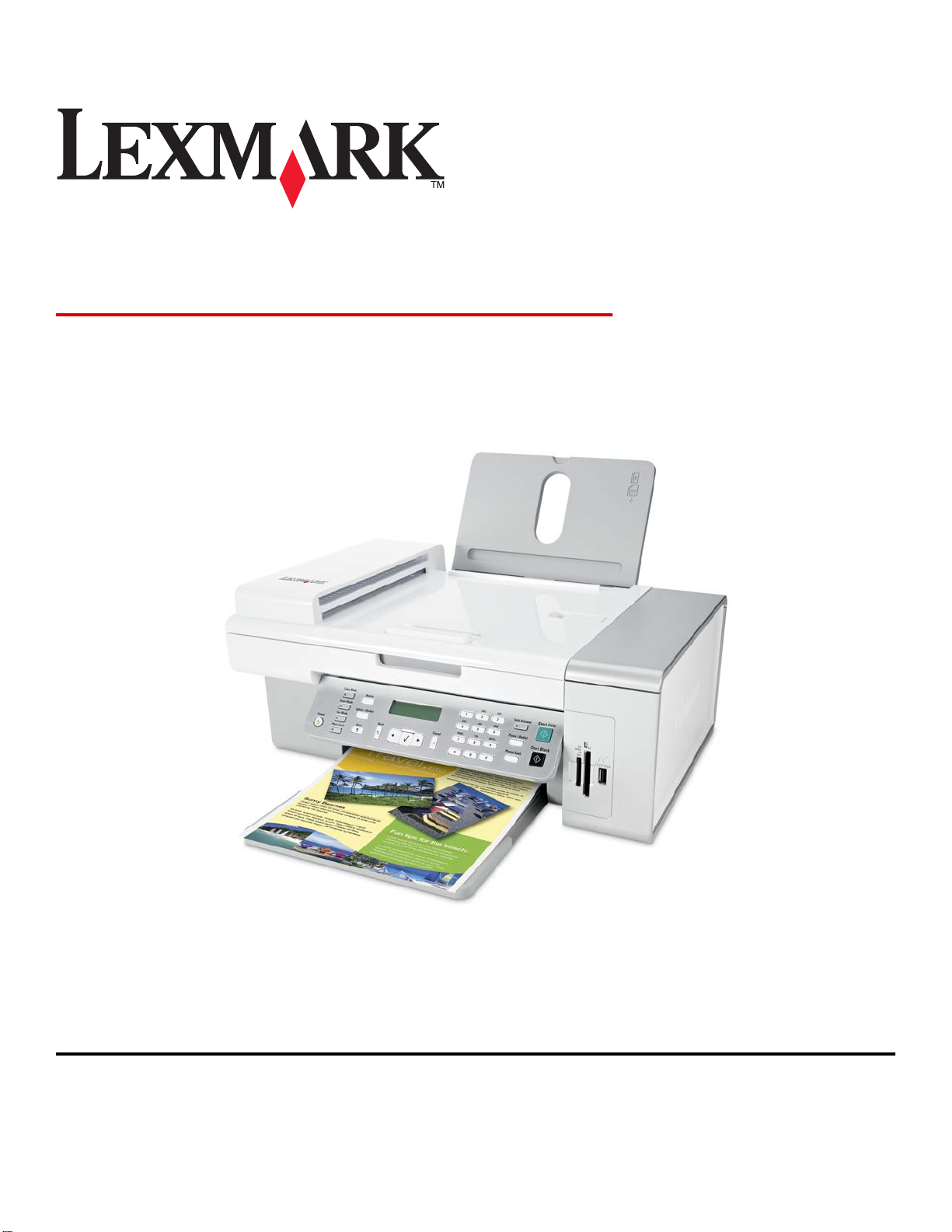
5400 Series All-In-One
User's Guide
2007 年 1 月 www.lexmark.com
Lexmark 和带有钻石图案的 Lexmark 标记都是 Lexmark International, Inc.在美国和/或其他国家注册的商标。
其他商标分别属于各自所属者所有。
© 2007 Lexmark International, Inc.
All rights reserved. 保留所有权利。
740 West New Circle Road
Lexington, Kentucky 40550
Page 2
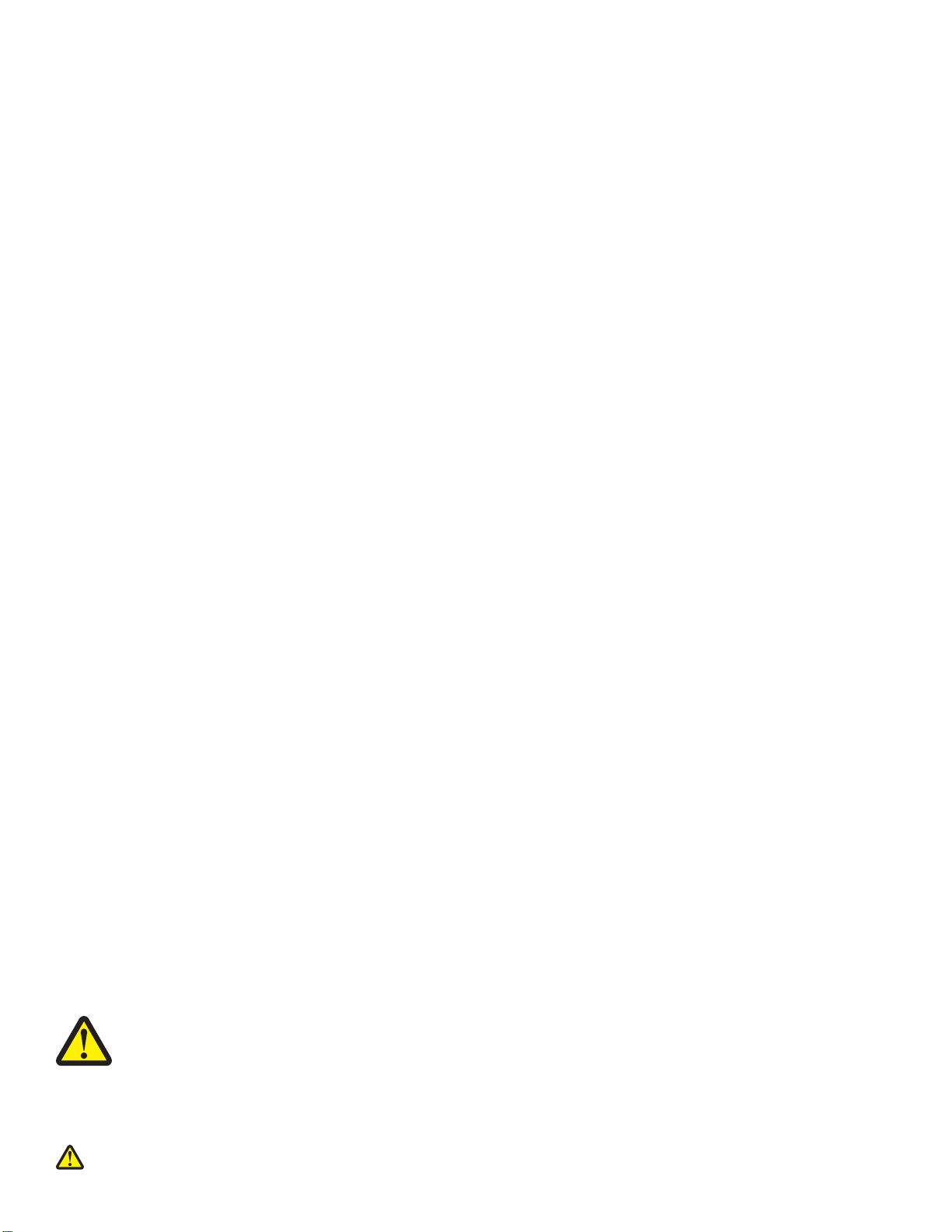
Important Safety Information
请只使用随同此产品提供的电源和电源线,或者使用经过制造商认证的电源和电源线作为替代。
请将电源线连接在产品附近、使用方便且正确接地的电源插座上。
为了降低火灾风险,当您将此产品连接到公共交换电话网络中时,请只使用 26 美国线规(AWG)或更大的电信(RJ-11)电缆。
有关操作说明书中未提及的其他服务或维修,请向专业的服务人员咨询。
本产品使用特定的 Lexmark 零部件,并按照严格的世界安全标准来设计、测试及验证。一些零部件的安全特性可能并非总是很明显。对于
更换其他厂家零部件所造成的不良后果,Lexmark 概不负责。
当心:在使用此产品时,请随时注意基本安全防范,以降低火灾、电击和个人伤害等风险。包括以下项目:
请不要在水边或潮湿的地方放置或使用此产品。
请不要在雷雨天气时安装或使用此产品,或者进行任何电线/电缆连接(例如电源线,电话线等)。
如果电话线连接在此产品上,当发生燃气泄漏时,请不要使用泄漏地点附近的电话机报警。
请保留这些安全指导。
当您更换锂电池时请注意安全。
当心—可能的伤害:如果不正确地更换锂电池,可能会造成爆炸危险。请只使用相同型号或同等类型的锂电池进行更换。请不要再充
电、拆解或焚烧锂电池。丢弃旧电池时,请依照制造商的说明和当地法规进行处理。
Page 3
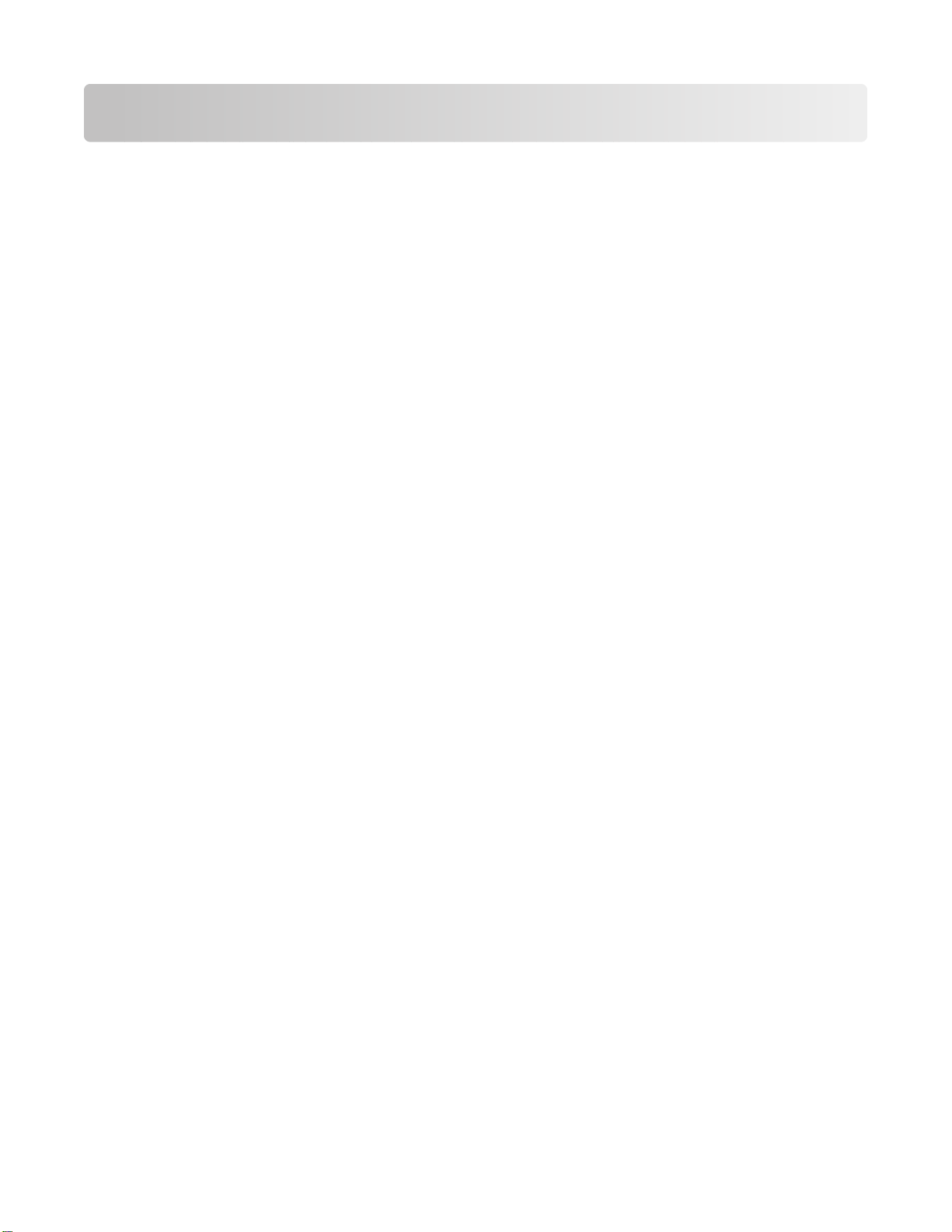
目录
Important Safety Information..............................................................2
Finding information about the printer................................................7
Setting up the printer.........................................................................11
检查包装箱内容........................................................................................................................11
安装其他语言的操作面板..........................................................................................................12
Getting the printer ready to fax.................................................................................................12
Learning about the printer.................................................................21
了解打印机的部件.....................................................................................................................21
Using the control panel buttons and menus.............................................................................22
Learning about the software.............................................................32
使用打印机软件........................................................................................................................32
使用影像工作室........................................................................................................................32
Using the All-In-One Center.....................................................................................................34
使用解决方案中心.....................................................................................................................36
Using Print Properties...............................................................................................................38
使用照片编辑器........................................................................................................................39
使用工具条................................................................................................................................40
使用快速照片管理器.................................................................................................................41
使用传真设置应用程序..............................................................................................................42
Loading paper and original documents...........................................43
装入纸张...................................................................................................................................43
装入各种类型的纸张.................................................................................................................43
将文档原件装入自动文档传送器(ADF)内..................................................................................46
将文档原件放置在扫描仪玻璃上...............................................................................................48
Printing................................................................................................49
打印文档...................................................................................................................................49
打印网页...................................................................................................................................49
打印网页中的照片或图像..........................................................................................................50
逐份打印...................................................................................................................................50
目录
3
Page 4
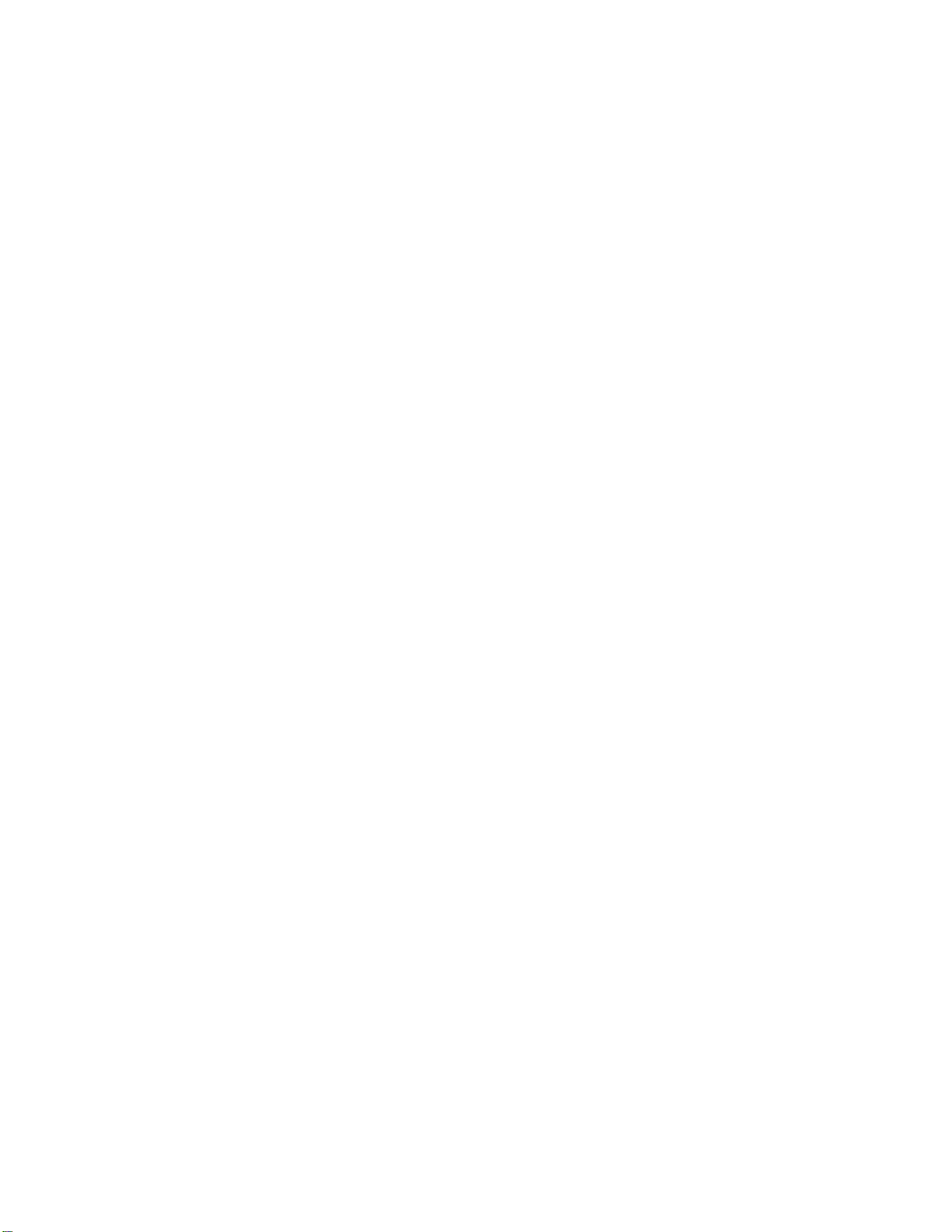
先打印最后一页(倒序打印)...................................................................................................51
打印透明胶片............................................................................................................................51
打印信封...................................................................................................................................51
打印卡片...................................................................................................................................52
将多页文档打印到一张纸上......................................................................................................52
Working with photos..........................................................................54
Retrieving and managing photos..............................................................................................54
Printing photos using the control panel....................................................................................57
Printing photos using the computer..........................................................................................60
Copying...............................................................................................63
进行复印...................................................................................................................................63
复印照片...................................................................................................................................63
逐份复印...................................................................................................................................64
在一页纸上复制图像.................................................................................................................64
放大或缩小图像........................................................................................................................65
Scanning.............................................................................................66
扫描文档...................................................................................................................................66
使用计算机定制扫描设置..........................................................................................................66
扫描文档或图像,并通过电子邮件发送出去.............................................................................67
扫描文档并编辑其中的文本......................................................................................................68
扫描图像并进行编辑.................................................................................................................68
从杂志或报纸中扫描清晰的图像...............................................................................................68
通过网络扫描至您的计算机......................................................................................................69
Faxing..................................................................................................70
Sending a fax............................................................................................................................71
Receiving a fax.........................................................................................................................73
转发传真...................................................................................................................................74
打印传真活动报告.....................................................................................................................75
设置快速拨号号码.....................................................................................................................75
使用电话簿................................................................................................................................76
Customizing dial settings..........................................................................................................77
Customizing fax settings...........................................................................................................79
目录
4
Page 5
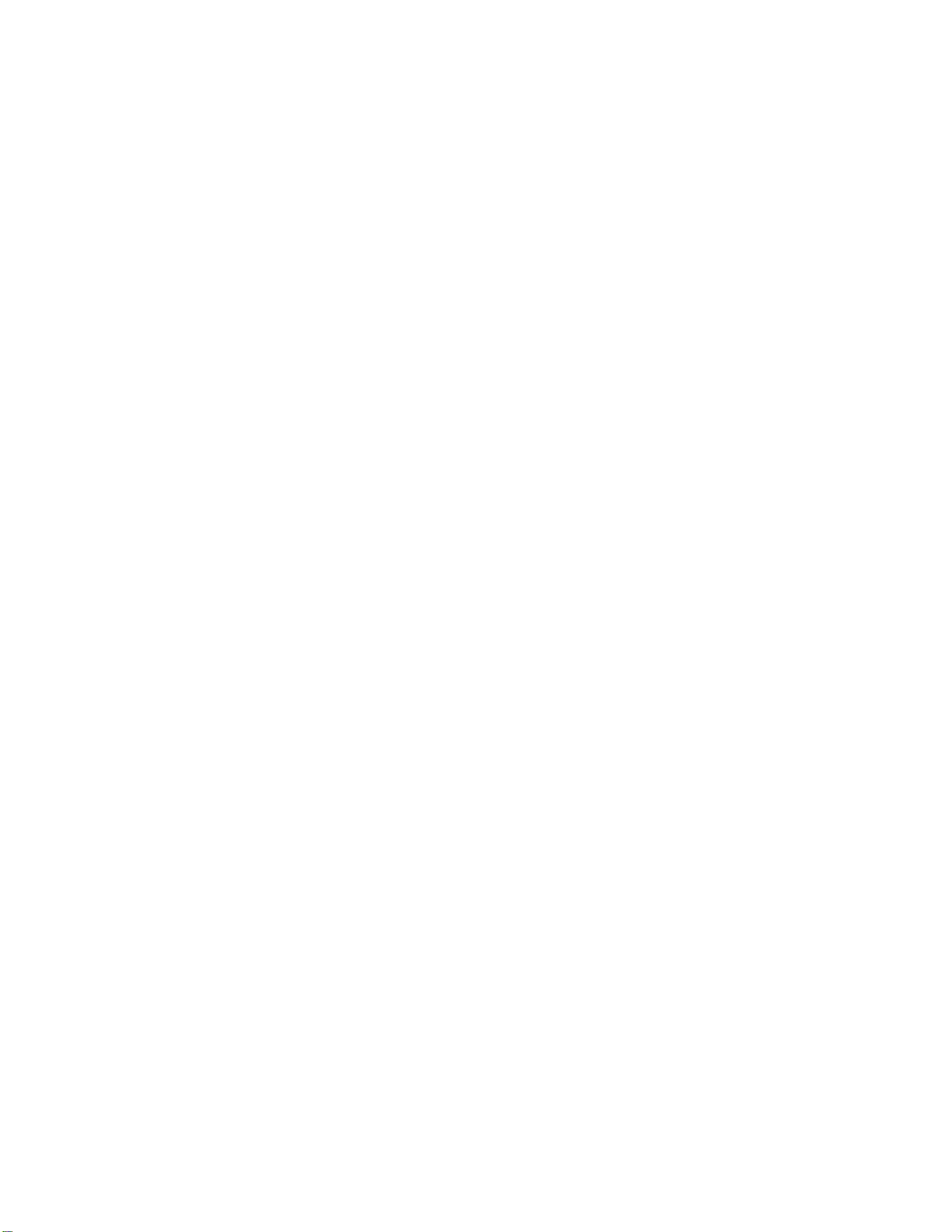
Networking the printer.......................................................................84
Installing network printers.........................................................................................................84
Tips for installing a network printer...........................................................................................85
Maintaining the printer.......................................................................87
Changing print cartridges.........................................................................................................87
Achieving better print quality....................................................................................................89
维护打印墨盒............................................................................................................................91
擦洗扫描仪玻璃........................................................................................................................91
Ordering supplies.....................................................................................................................91
使用原装 Lexmark 打印墨盒.....................................................................................................93
再填充打印墨盒........................................................................................................................93
回收 Lexmark 产品....................................................................................................................93
Troubleshooting.................................................................................94
Setup troubleshooting..............................................................................................................94
Print troubleshooting.................................................................................................................97
Copy troubleshooting..............................................................................................................100
Scan troubleshooting..............................................................................................................101
Fax troubleshooting................................................................................................................103
Network troubleshooting.........................................................................................................107
Jams and misfeeds troubleshooting.......................................................................................108
Memory card troubleshooting.................................................................................................110
Error messages......................................................................................................................111
设置未保存..............................................................................................................................119
恢复出厂默认设置...................................................................................................................120
反安装并重新安装软件............................................................................................................120
Notices...............................................................................................121
Power consumption................................................................................................................123
索引....................................................................................................125
目录5
Page 6
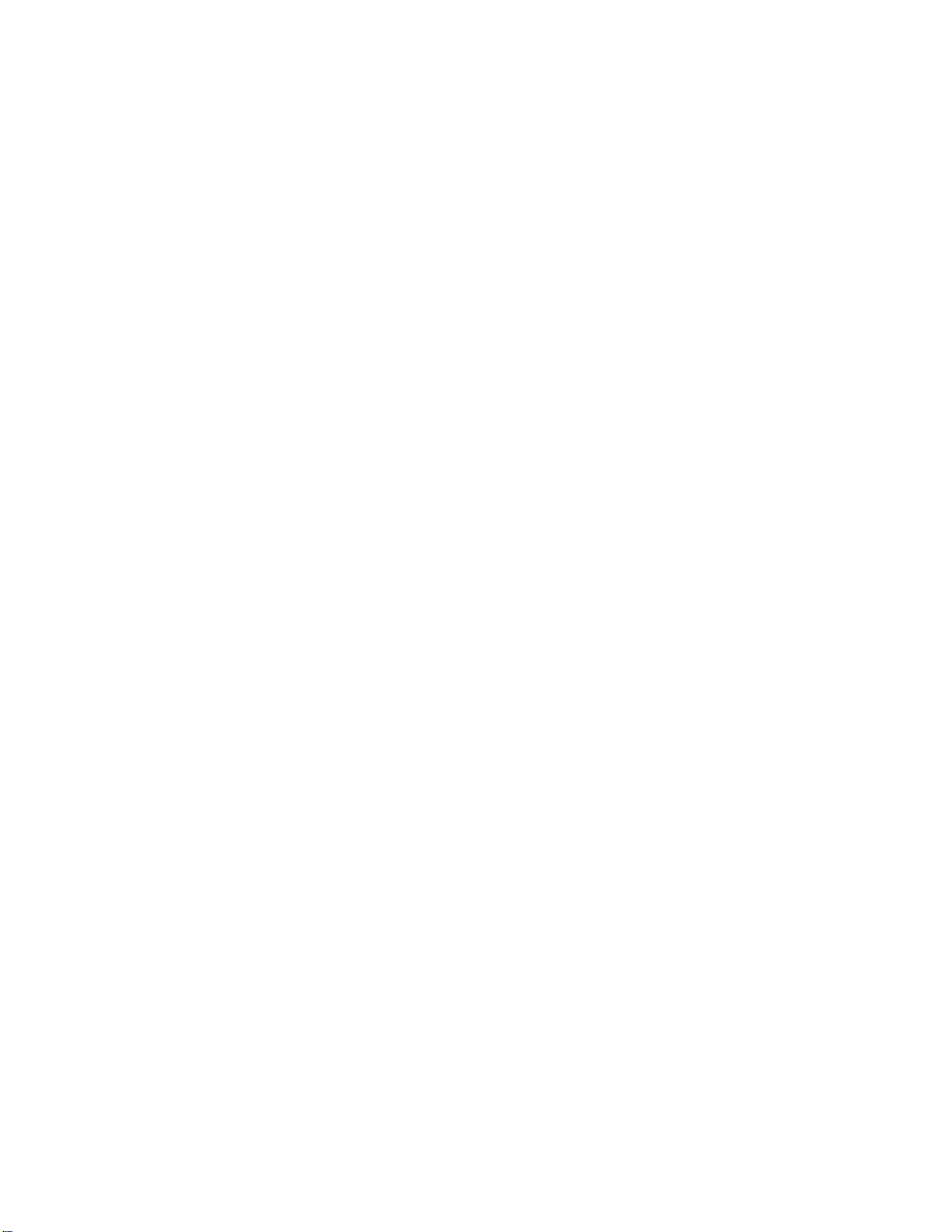
6
Page 7
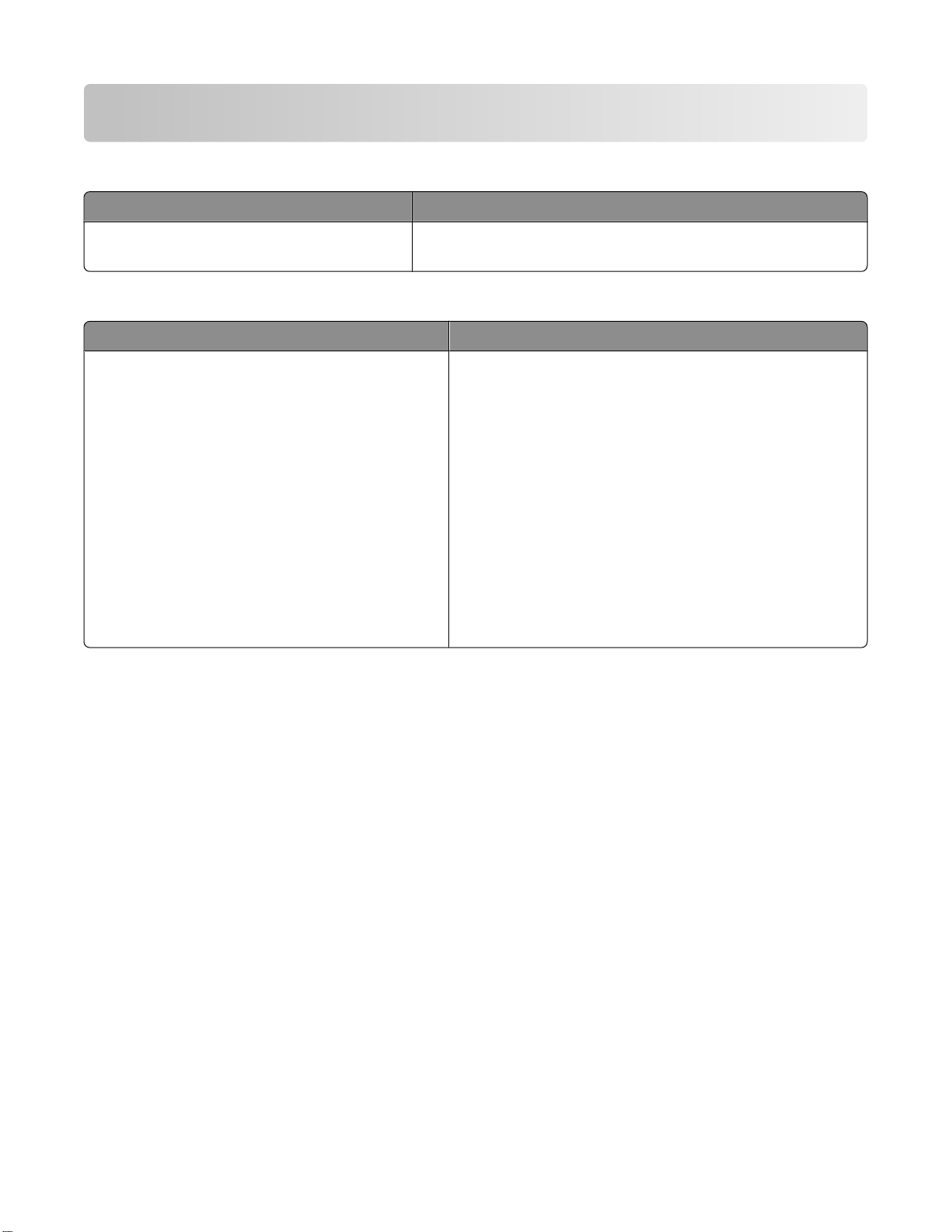
Finding information about the printer
安装指南
说明: 哪里可以找到:
安装指南
和软件的指导。
快速入门 或安装解决方案
说明: 哪里可以找到:
快速入门
和软件(Windows 操作系统)的指导,以及有关
使用打印机的一些基本指导。
注意:如果您的打印机支持 Macintosh(英文版)
操作系统,请参阅 Mac 帮助:
可以为您提供有关安装打印机硬件
您可以从打印机包装箱内或者在 Lexmark 国际互联网站
www.lexmark.com 上找到此文档。
手册
手册可以为您提供有关安装打印机硬件
您可以从打印机包装箱内或者在 Lexmark 国际互联网站
www.lexmark.com 上找到此文档。
1 在 Finder 桌面上双击 Lexmark 5400 Series
文件夹。
2 双击打印机 Help 图标。
安装解决方案
安装问题。
注意:并不是所有的打印机都有这些文档。如果您
没有收到
用户手册
参阅
手册可以告诉您如何解决打印机的
快速入门
。
手册或
安装解决方案
手册,请
Finding information about the printer
7
Page 8
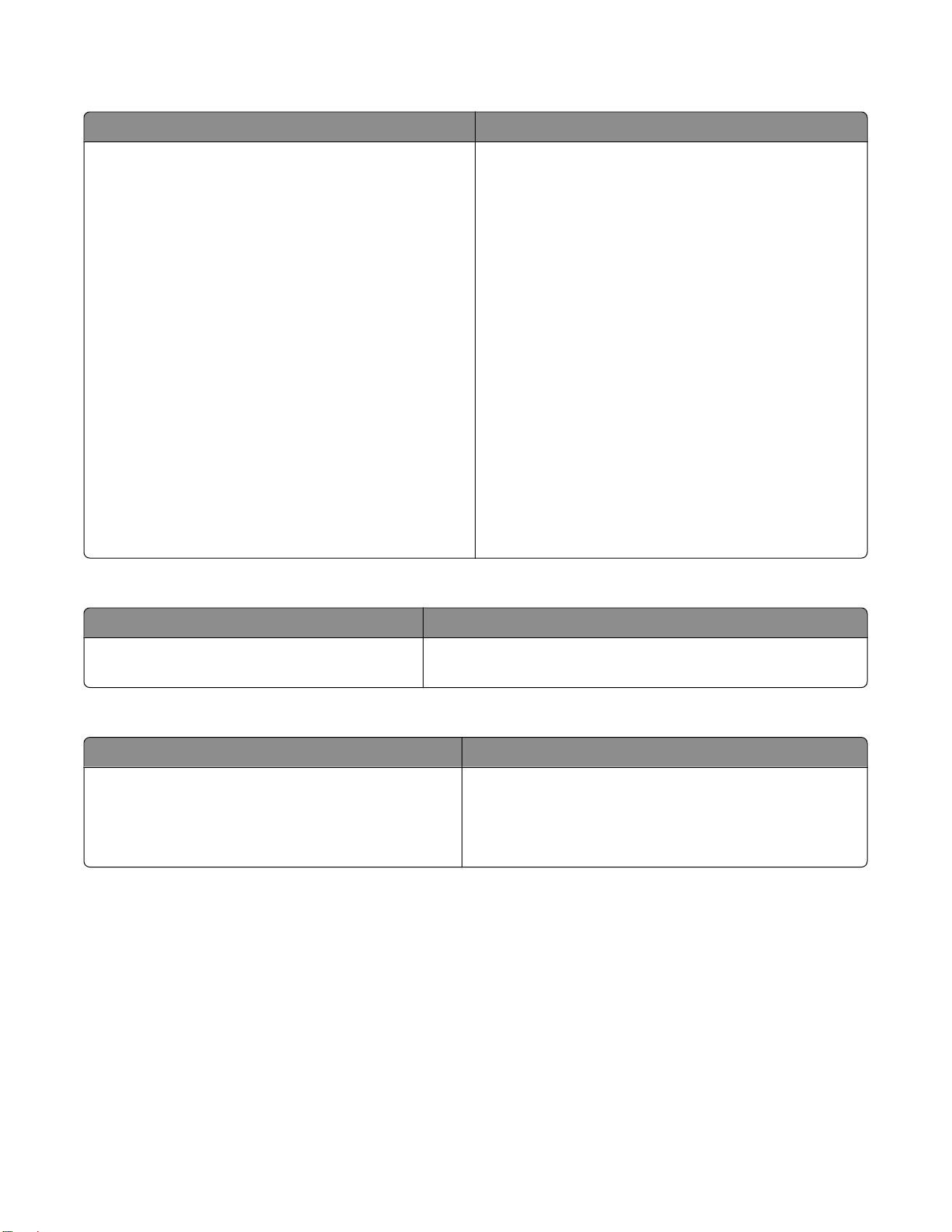
用户手册
说明: 哪里可以找到:
用户手册
他方面的信息,例如:
可以为您提供有关使用打印机的指导以及其
• 使用软件(Windows 操作系统)
• 装入纸张
• 打印
• 操作照片
• 扫描(如果您的打印机支持)
• 复印(如果您的打印机支持)
• 传真(如果您的打印机支持)
• 维护打印机
• 将打印机连接到网络中(如果您的打印机支持)
• 解决打印、复印、扫描、传真、卡纸和进纸等问题
注意:如果您的打印机支持 Macintosh(英文版)操
作系统,请参阅 Mac 帮助:
1 在 Finder 桌面上双击 Lexmark 5400 Series 文件
夹。
2 双击打印机 Help 图标。
帮助
当您安装了打印机软件之后,
装。
用户手册
也已同时安
1 单击“开始 程序或所有程序 Lexmark 5400
Series”。
2 单击“用户手册”。
如果您的计算机桌面上没有
下的指导进行操作:
用户手册
图标,请按照以
1 插入驱动软件光盘。
安装界面将会出现。
注意:如有必要,请单击“开始 运行”,然后
输入 D:\setup,其中 D 是您的光盘驱动器的盘符。
2 单击“浏览用户手册(包含安装问题解答)”。
3 单击“是”。
用户手册
用户手册
您也可以在 Lexmark 国际互联网站
www.lexmark.com 上找到此文档。
图标将被添加到您的计算机桌面上,并且
在计算机屏幕上打开。
说明: 哪里可以找到:
如果您的打印机连接在计算机上,帮助文件可
以为您提供有关使用软件的指导。
在任何 Lexmark 软件中,单
击“帮助”、“提示 帮助”或“帮助 帮助主题”。
Lexmark 解决方案中心
说明: 哪里可以找到:
Lexmark 解决方案中心包含在您的光盘中。如果您
的打印机连接在计算机上,此软件将会和其他的软
件一起安装。
如要打开 Lexmark 解决方案中心:
1 单击“开始 程序或所有程序 Lexmark 5400
Series”。
2 单击“Lexmark 解决方案中心”。
Finding information about the printer
8
Page 9
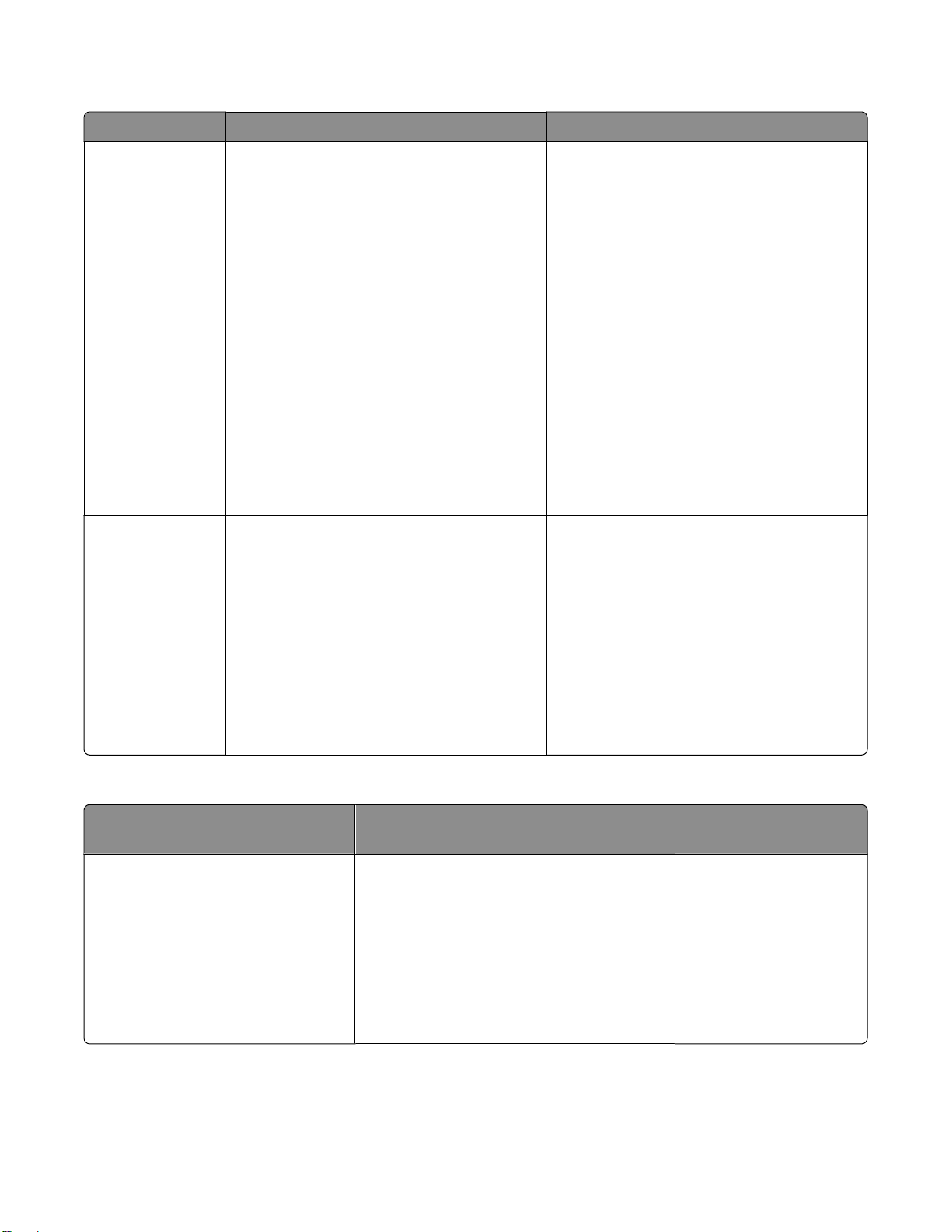
用户技术支持
说明: 哪里可以找到:(北美) 哪里可以找到:(其他地区)
电话技术支持 请拨打我们的电话:
• 美国:1-800-332-4120
周一–周五(早上 8:00–晚上 11:00 东
部时间)
周六(中午–下午 6:00 东部时间)
• 加拿大:1-800-539-6275
周一–周五(早上 9:00–晚上 9:00 东部
时间)
周六(中午–下午 6:00 东部时间)
• 墨西哥:001-888-377-0063
周一–周五(早上 8:00–晚上 8:00 东部
时间)
注意:技术支持电话号码和服务时间可能会
随时改变,恕不另行通知。如要获取最新的
电话号码,请参阅随同您的打印机一起提供
的质量保证手册。
电子邮件技术支持 如要获取电子邮件技术支持,请访问我们的
网站 www.lexmark.com。
1 单击 CUSTOMER SUPPORT。
2 单击 Technical Support。
3 选择您的打印机类型。
4 选择您的打印机型号。
5 在 Support Tools 区域中单击 e-Mail
Support。
6 完整地填写表格,然后单击 Submit
Request。
在不同的国家/地区,电话号码和支持时间
会有所不同。
请访问我们的国际互联网站
www.lexmark.com。选择国家或地区,然
后单击 Customer Support 链接。
注意:如要获取更多有关联系 Lexmark 的信
息,请参阅随同您的打印机一起提供的质量
保证手册。
在不同的国家/地区,电子邮件技术支持会
有所不同,有些国家/地区可能不提供此服
务。
请访问我们的国际互联网站
www.lexmark.com。选择国家或地区,然
后单击 Customer Support 链接。
注意:如要获取更多有关联系 Lexmark 的信
息,请参阅随同您的打印机一起提供的质量
保证手册。
有限质量保证
说明: 哪里可以找到:(美国) 哪里可以找到:(其他地
区)
有限质量保证信息
Lexmark International, Inc.提供以下
的有限质量保证:此打印机在购买之
后的 12 个月内不会出现材料或者工
艺上的缺陷。
如要了解有限质量保证的限制和条件,请参
阅随同此打印机一起的有限质量保证声明,
或者访问我们的网站 www.lexmark.com。
1 单击 CUSTOMER SUPPORT。
2 单击 Warranty Information。
在不同的国家/地区,质
量保证信息会有所不同。
请参阅随同您的打印机一
起提供的质量保证手册。
3 在 Statement of Limited Warranty 区域
中单击 Inkjet & All-In-One Printers。
4 滚动网页浏览有限质量保证声明。
Finding information about the printer
9
Page 10
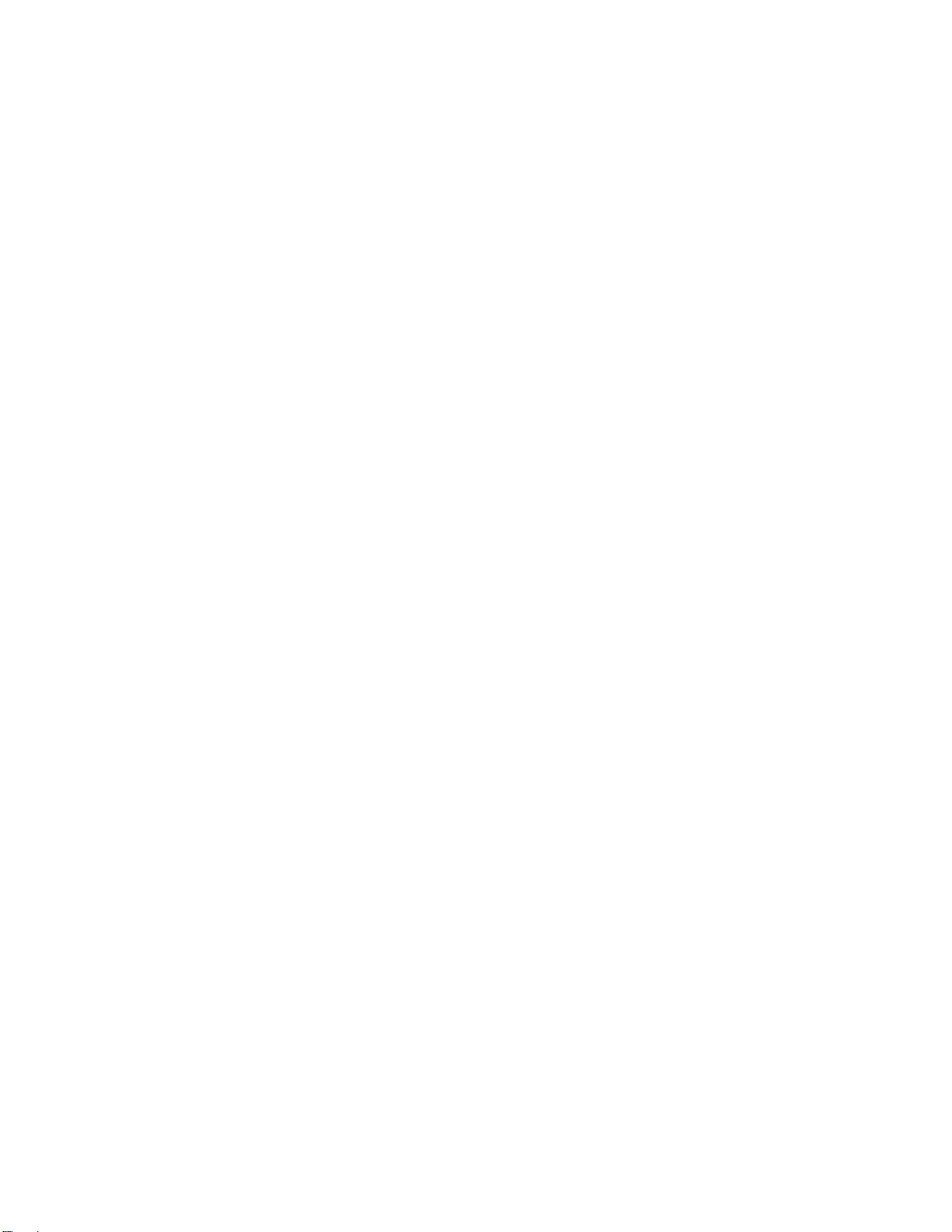
请记录以下的信息(位于购买发票上和打印机的后面),并且在您与我们联系时准备好这些信息,以便我们
能够更快地为您服务:
• 机器型号
• 序列号
• 购买日期
• 购买地点
Finding information about the printer
10
Page 11
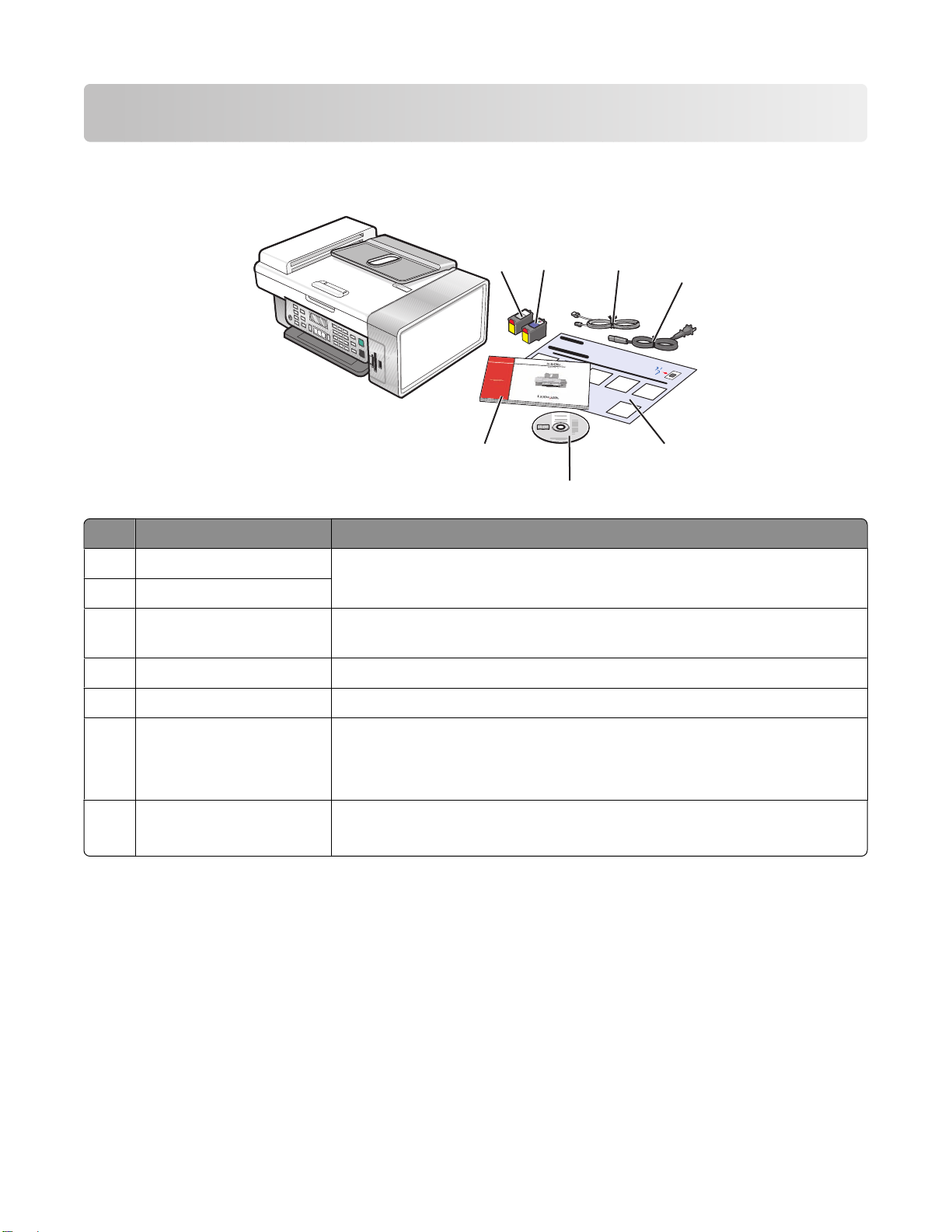
Setting up the printer
检查包装箱内容
2
1
3
4
7
5
6
名称: 说明:
黑色打印墨盒 安装在您的打印机内进行打印。
1
彩色打印墨盒
2
电话线 用于传真功能。有关连接电话线的更多帮助信息,请参阅第12 页“选择
3
电源线 连接在位于打印机后面的电源插口中。
4
安装指南
5
注意:根据您购买产品的不同,打印墨盒的组合可能会有所不同。
传真连接”。
有关安装打印机硬件和软件的指导,以及安装问题解答信息。
驱动软件光盘
6
用户手册 或安装解决方案
7
• 打印机驱动程序和软件
• 帮助文件
• 电子版
打印的手册,为您提供操作指导。
注意:您也可以从随同打印机一起提供的驱动软件光盘中找到
用户手册
Setting up the printer
11
用户手册
。
Page 12
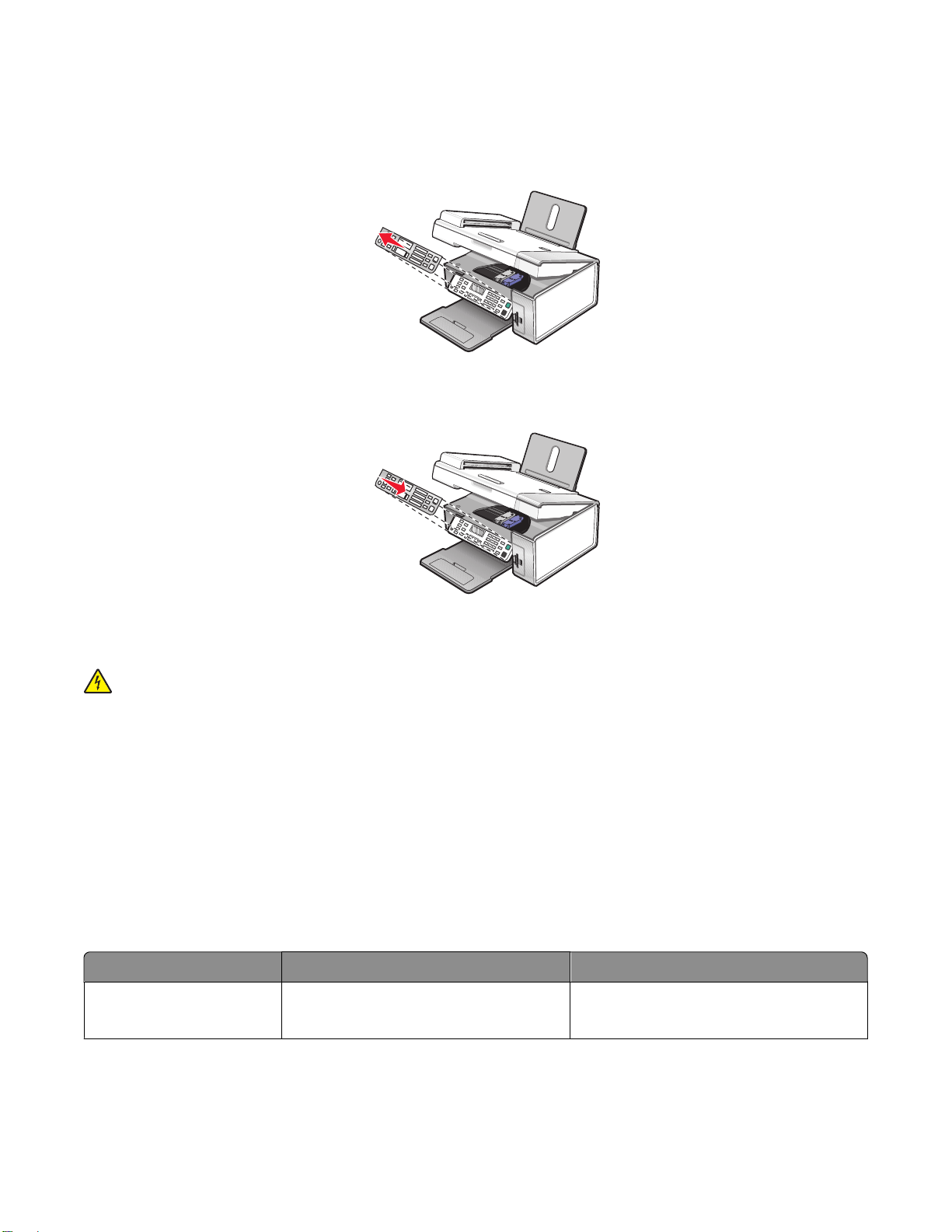
安装其他语言的操作面板
只有当您购买的打印机附带有其他语言的操作面板时,以下的指导才适用。
1 抬起并取下操作面板(如果已安装)。
2 根据您使用的语言选择适当的操作面板。
3 将操作面板上的凸起对准打印机上的孔,然后向下按。
Getting the printer ready to fax
当心—震动危险:请不要在雷雨天气时使用传真功能。请不要在雷雨天气时安装此产品,或者进行任何电
线/电缆连接(例如电源线,电话线等)。
选择传真连接
您可以将打印机和其他的设备连接在一起,例如电话机、电话答录机或计算机调制解调器。如果在安装过程中
遇到了问题,请参阅第94 页“Setup troubleshooting”。
注意:打印机是一种模拟设备,当它直接连接在墙壁电话线插座上时可以处于最佳工作状态。其他设备(例如
电话机或电话答录机)可以按照相应的安装步骤成功地连接在打印机上。如果您希望安装数字连接,例如
ISDN、DSL 或 ADSL,则您还需要第三方的设备(例如 DSL 过滤器)。
如要发送和接收传真,您
您可以将打印机和其他设备连接在一起。请参阅下面的表格决定最佳的安装方法。
设备: 优点: 请参阅:
不需要
• 打印机
• 一根电话线
将打印机连接在计算机上,但是您
不使用计算机直接发送和接收传真。 第15 页“直接连接到墙壁电话线插座”
需要
将它连接在电话线上。
Setting up the printer
12
Page 13
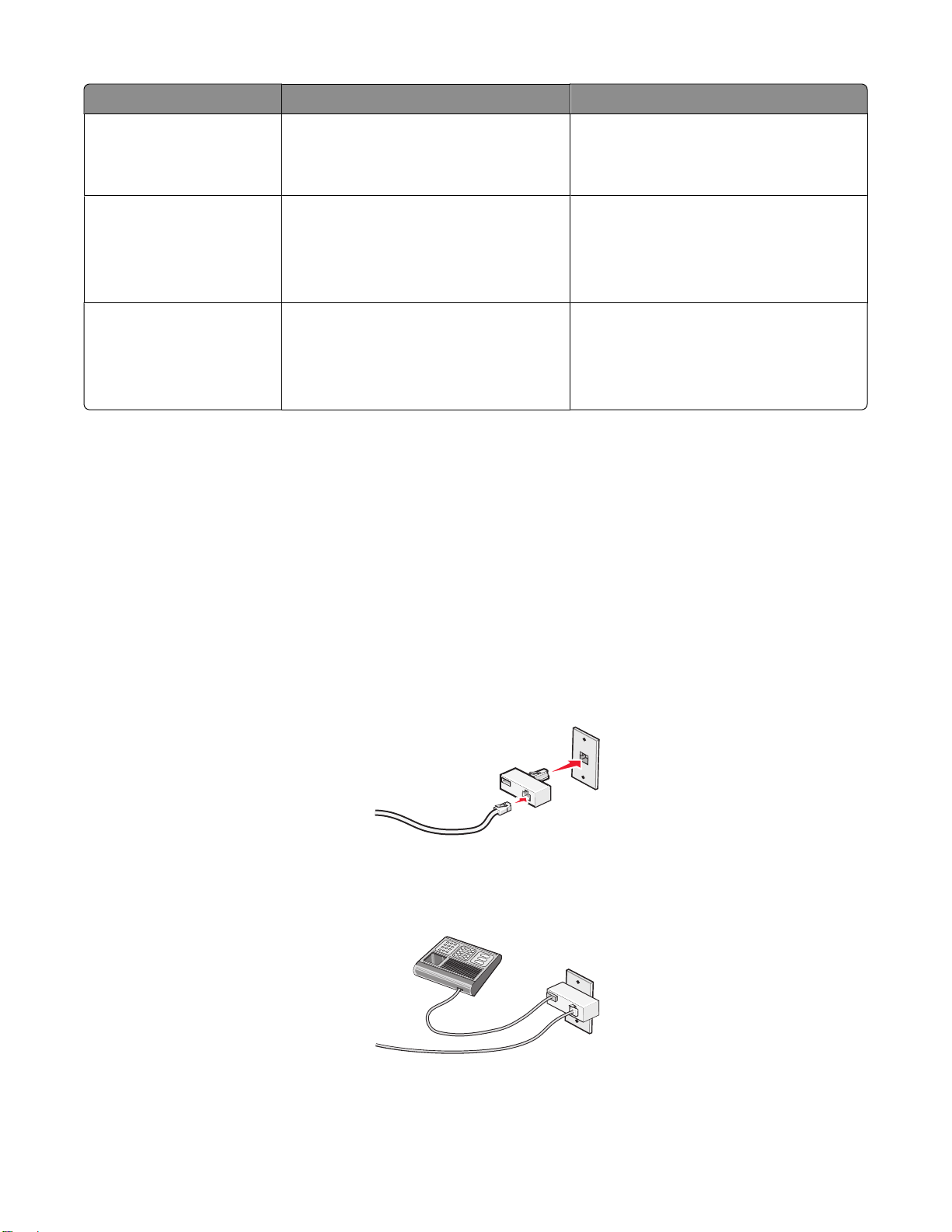
设备: 优点: 请参阅:
• 打印机
• 一部电话机
• 两根电话线
• 打印机
• 一部电话机
• 一部电话答录机
• 三根电话线
• 打印机
• 一部电话机
• 一个计算机调制解调器
• 三根电话线
使用 RJ11 适配器
国家/地区
• 英国
• 爱尔兰
• 芬兰
• 挪威
• 丹麦
• 意大利
• 瑞典
• 荷兰
• 法国
• 葡萄牙
• 使用传真线作为普通电话线。
第16 页“连接到电话机”
• 不使用计算机直接发送和接收传真。
同时接收语音来电和传真来电。 第17 页“连接到电话答录机”
使用计算机或打印机发送传真。 第18 页“连接到带有调制解调器的计
算机”
如要将您的打印机连接到电话答录机、电话机或其他的电信设备,请使用打印机包装箱内自带的电话线适配
器。
1 将适配器连接在随同打印机一起提供的电话线上。
注意:图中所示是英国的适配器。您的适配器外观可能不一样,但是它可以适用于您的国家/地区所使用
的电话线插座。
2 将您使用的电信设备的电话线连接在适配器左边的插口中。
Setting up the printer
13
Page 14
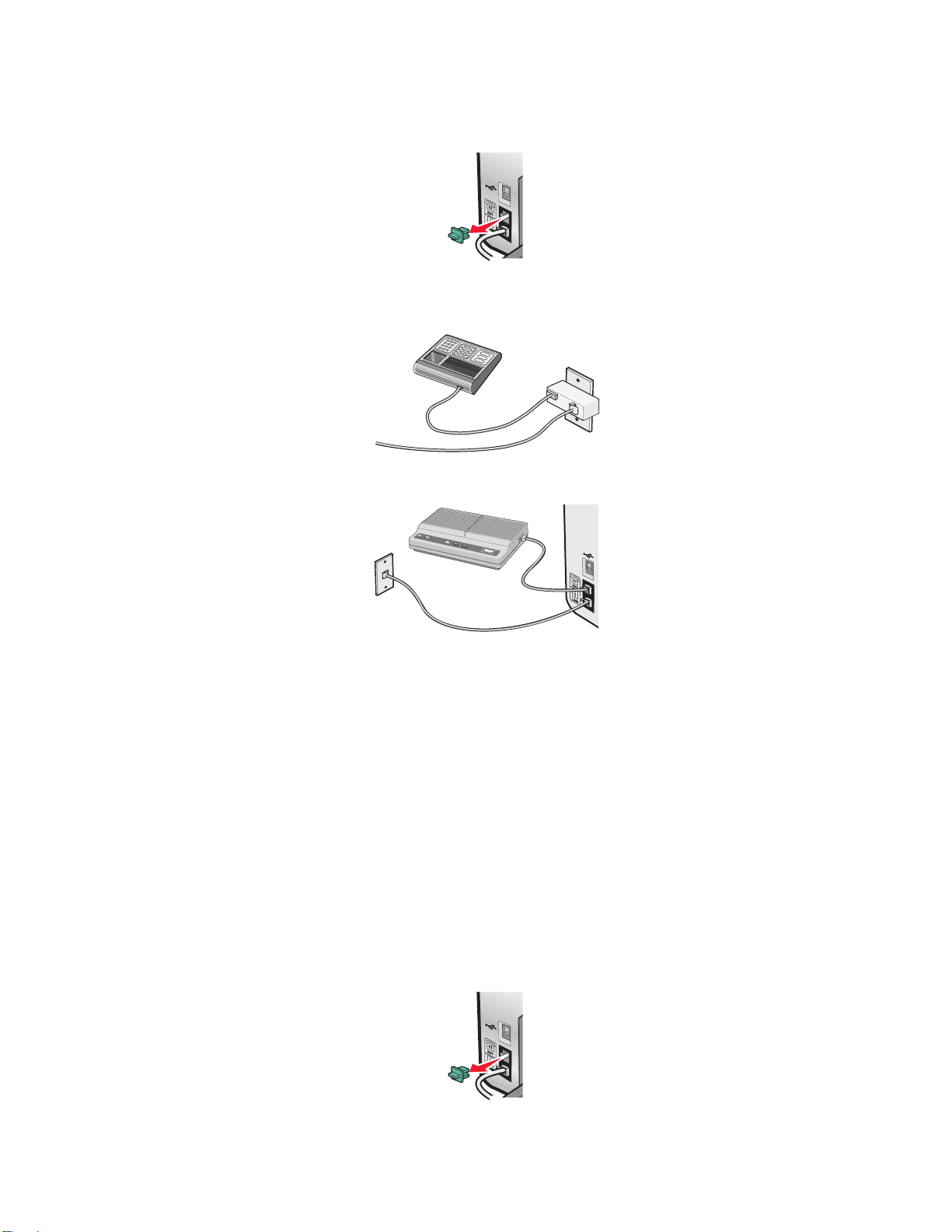
如果您的电信设备使用美式的 RJ11 电话线,请按照以下的步骤连接设备:
1 从打印机后面的 EXT(电话分机)插口上去掉保护塞。
注意:当去掉保护塞后,您通过适配器连接在打印机上的任何国家/地区的设备(如图所示)都将不能正
常工作。
2 将您的电信设备直接连接在打印机后面的 EXT(电话分机)插口上。
国家/地区
• 沙特阿拉伯
• 阿拉伯联合酋长国
• 埃及
• 保加利亚
• 捷克共和国
• 比利时
• 澳大利亚
• 南非
• 以色列
• 匈牙利
• 波兰
• 罗马尼亚
• 俄罗斯
• 斯洛文尼亚
• 西班牙
• 土耳其
• 希腊
如要将电话机、电话答录机或其他的电信设备连接在打印机上:
1 从打印机后面的 EXT(电话分机)插口上去掉保护塞。
Setting up the printer
14
Page 15
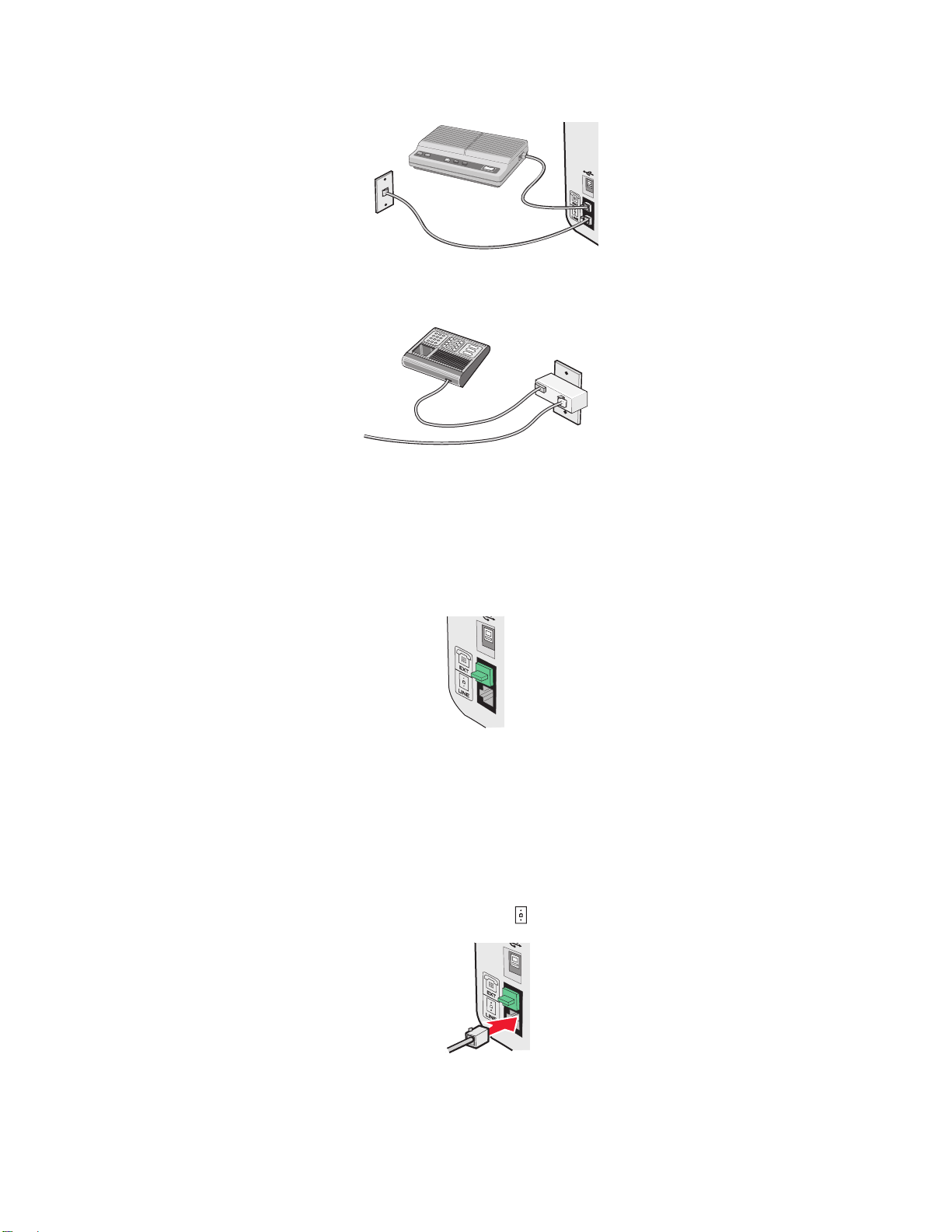
2 将您的电信设备直接连接在打印机后面的 EXT(电话分机)插口上。
注意:当去掉保护塞后,您通过适配器连接在打印机上的任何国家/地区的设备(如图所示)都将不能正常工
作。
国家/地区
• 德国
• 奥地利
• 瑞士
在打印机后面的 EXT(电话分机)插口上有一个保护塞。如要使打印机正常工作,此保护塞是必需的。
注意:请不要去掉保护塞。如果您去掉了保护塞,您家中其他的电信设备(例如电话机或电话答录机)可能无
法正常工作。
直接连接到墙壁电话线插座
您可以将打印机直接连接在墙壁电话线插座上,以便不使用计算机进行复印,或者发送和接收传真。
1 请确认准备好一根电话线和一个墙壁电话线插座。
2 将电话线的一端连接在打印机后面的 LINE(线路)插口 上。
Setting up the printer
15
Page 16
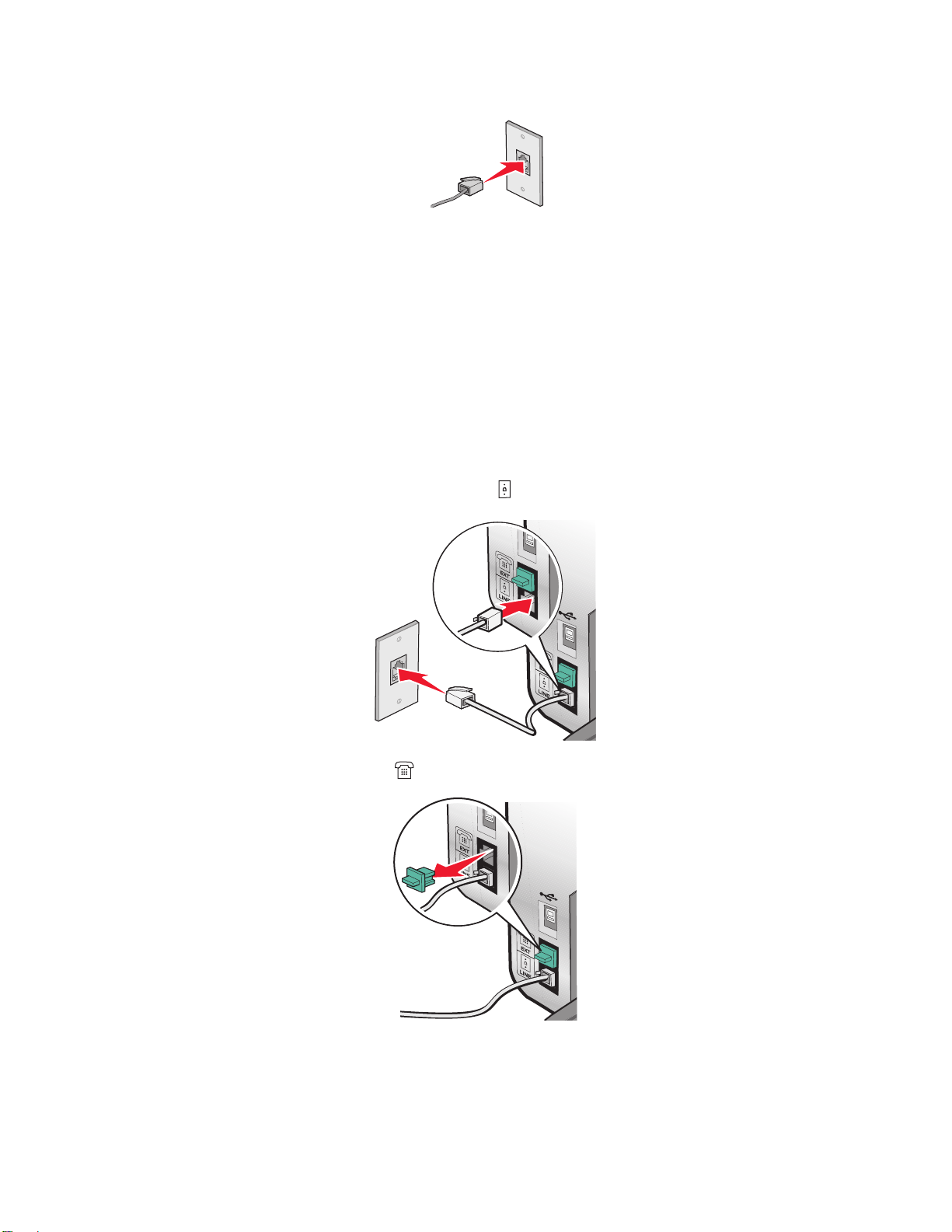
3 将电话线的另一端连接在可用的墙壁电话线插座上。
连接到电话机
您可以将电话机连接在打印机上,以便使用传真线作为普通电话线。然后将打印机安装在电话机的附近,可以
不使用计算机进行复印,或者发送和接收传真。
注意:根据您所在国家/地区的不同,安装步骤可能会有所不同。如要获取更多有关连接打印机和电信设备的
帮助信息,请参阅第 13 页“使用 RJ11 适配器”。
1 请确认准备好以下物品:
• 一部电话机
• 两根电话线
• 一个墙壁电话线插座
2 使用一根电话线连接打印机后面的 LINE(线路)插口 和可用的墙壁电话线插座。
3 从打印机后面的 EXT(电话分机)插口 上去掉保护塞。
Setting up the printer
16
Page 17
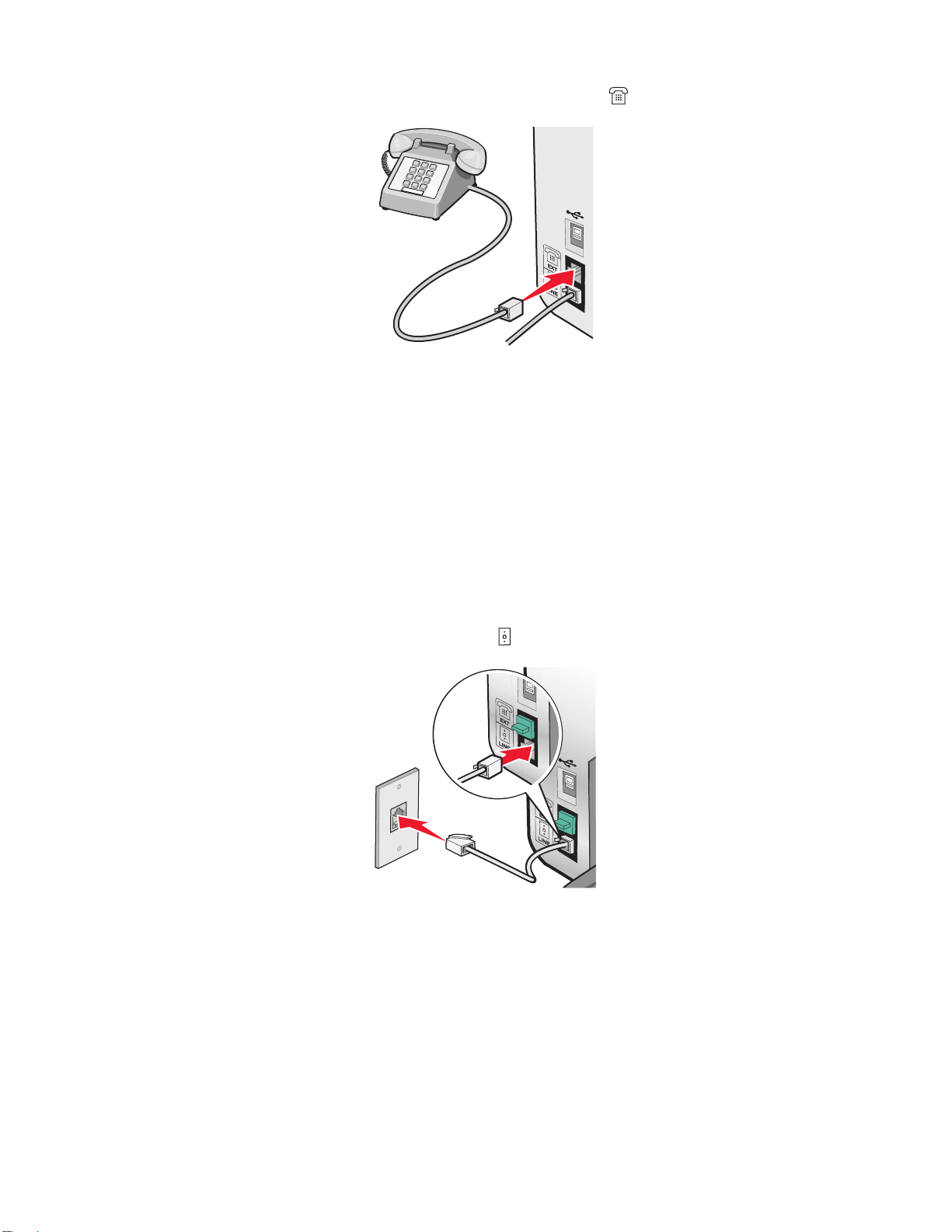
4 使用另一根电话线连接电话机和打印机后面的 EXT(电话分机)插口 。
连接到电话答录机
您可以将电话答录机连接在打印机上,以便同时接收语音来电和传真来电。
注意:根据您所在国家/地区的不同,安装步骤可能会有所不同。如要获取更多有关连接打印机和电信设备的
帮助信息,请参阅第 13 页“使用 RJ11 适配器”。
1 请确认准备好以下物品:
• 一部电话机
• 一部电话答录机
• 三根电话线
• 一个墙壁电话线插座
2 使用一根电话线连接打印机后面的 LINE(线路)插口 和可用的墙壁电话线插座。
Setting up the printer
17
Page 18
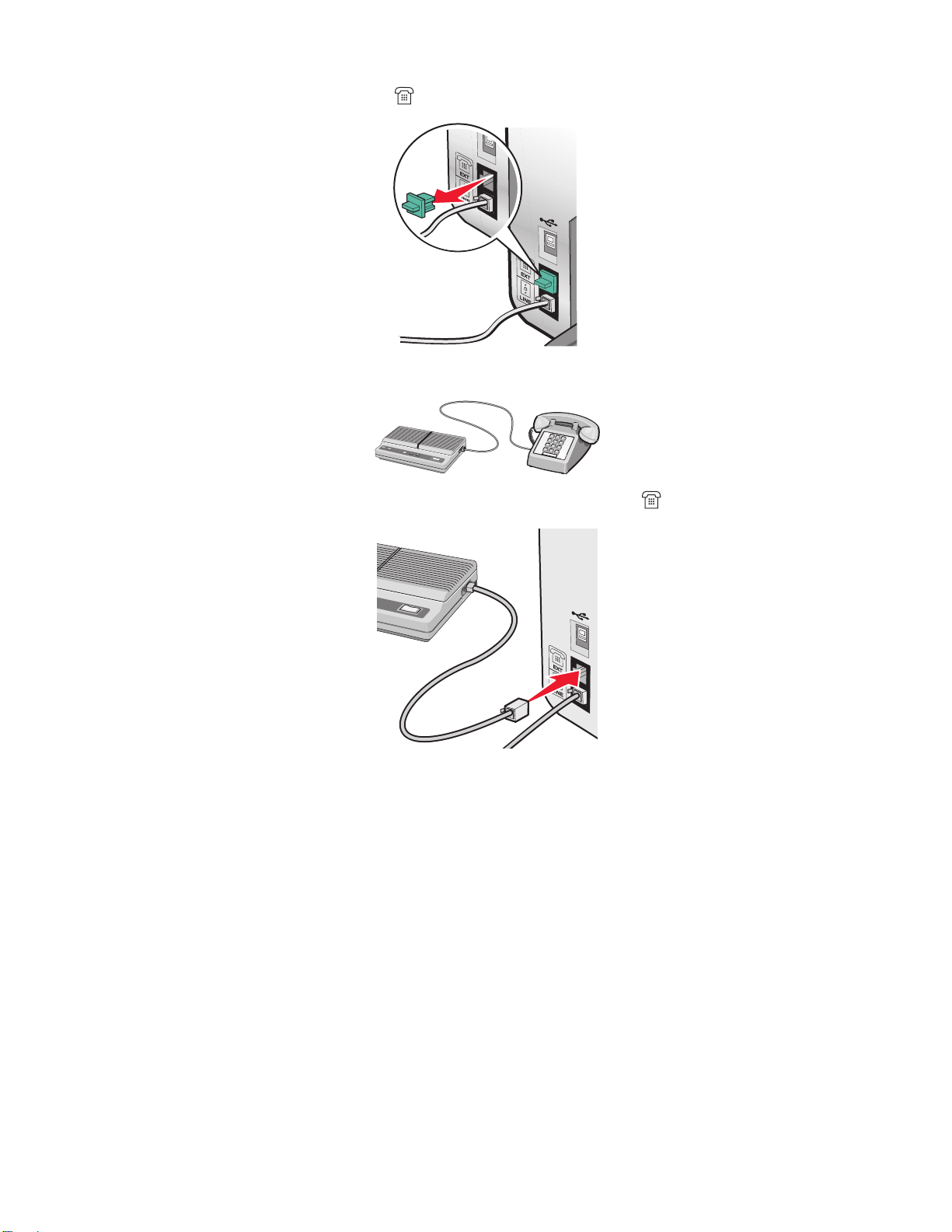
3 从打印机后面的 EXT(电话分机)插口 上去掉保护塞。
4 使用第二根电话线连接电话机和电话答录机。
5 使用第三根电话线连接电话答录机和打印机后面的 EXT(电话分机)插口 。
连接到带有调制解调器的计算机
您可以将打印机连接在带有调制解调器的计算机上,以便从应用程序中发送传真。
注意:根据您所在国家/地区的不同,安装步骤可能会有所不同。如要获取更多有关连接打印机和电信设备的
帮助信息,请参阅第 13 页“使用 RJ11 适配器”。
1 请确认准备好以下物品:
• 一部电话机
• 一台带有调制解调器的计算机
• 三根电话线
• 一个墙壁电话线插座
Setting up the printer
18
Page 19
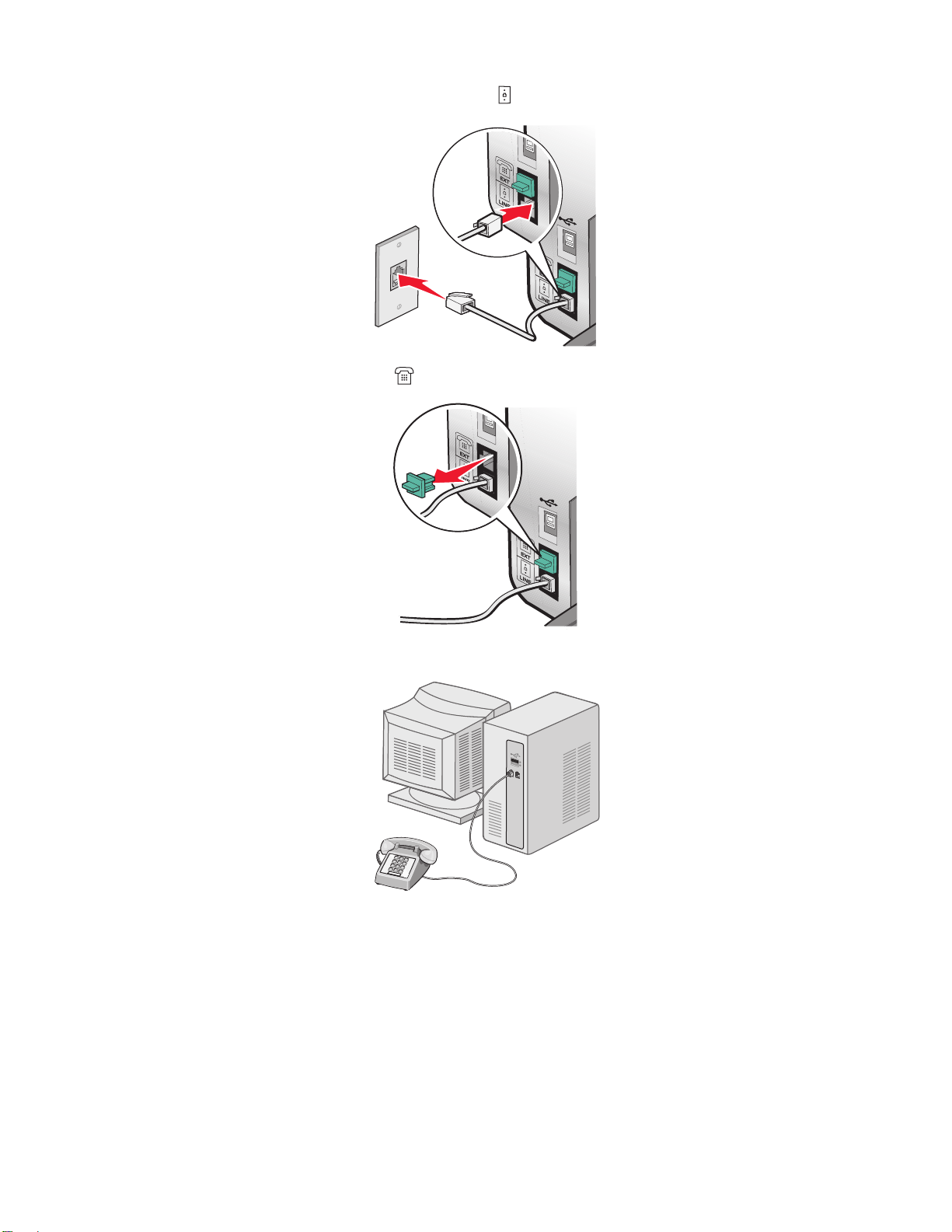
2 使用一根电话线连接打印机后面的 LINE(线路)插口 和可用的墙壁电话线插座。
3 从打印机后面的 EXT(电话分机)插口 上去掉保护塞。
4 使用第二根电话线连接电话机和计算机调制解调器。
Setting up the printer
19
Page 20
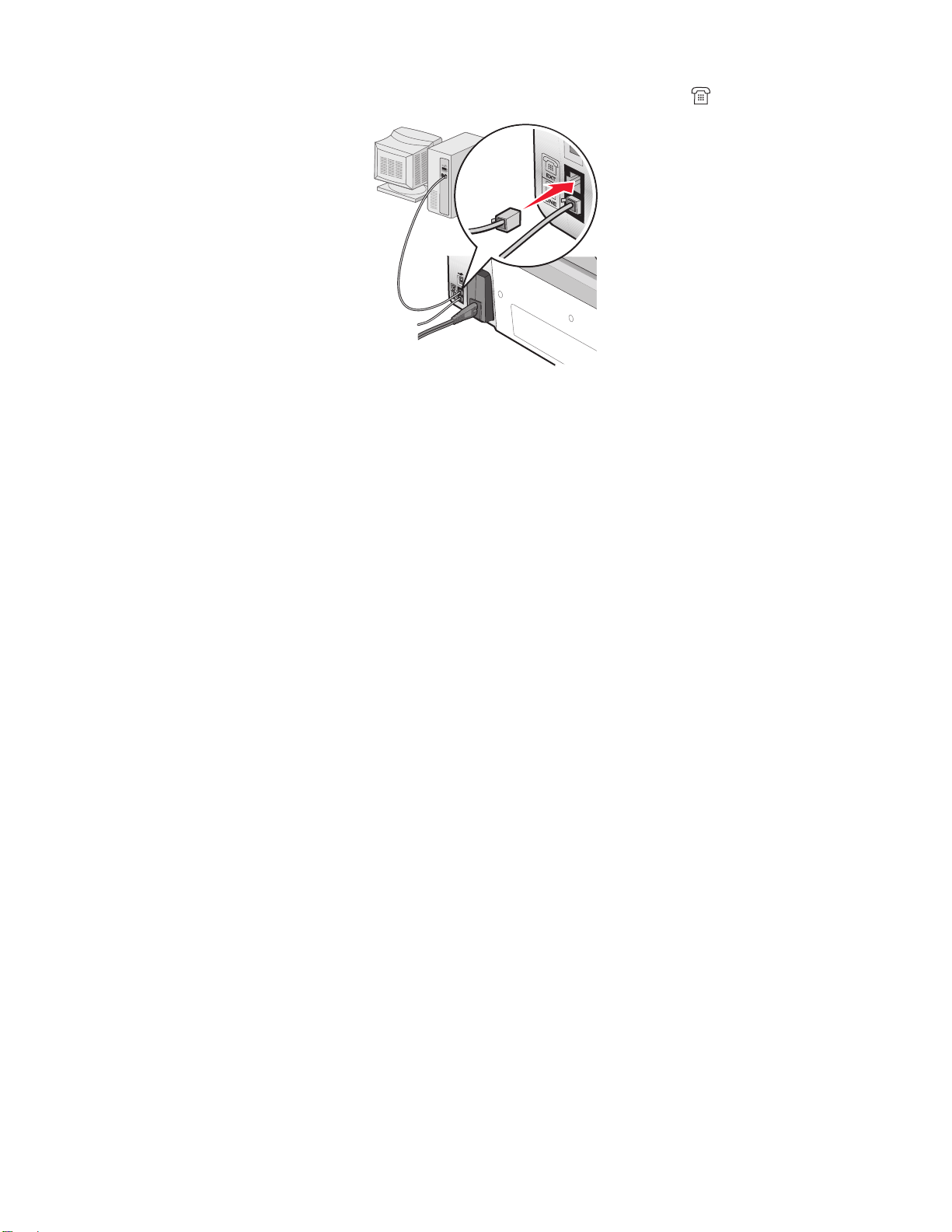
5 使用第三根电话线连接计算机调制解调器和打印机后面的 EXT(电话分机)插口 。
Setting up the printer
20
Page 21
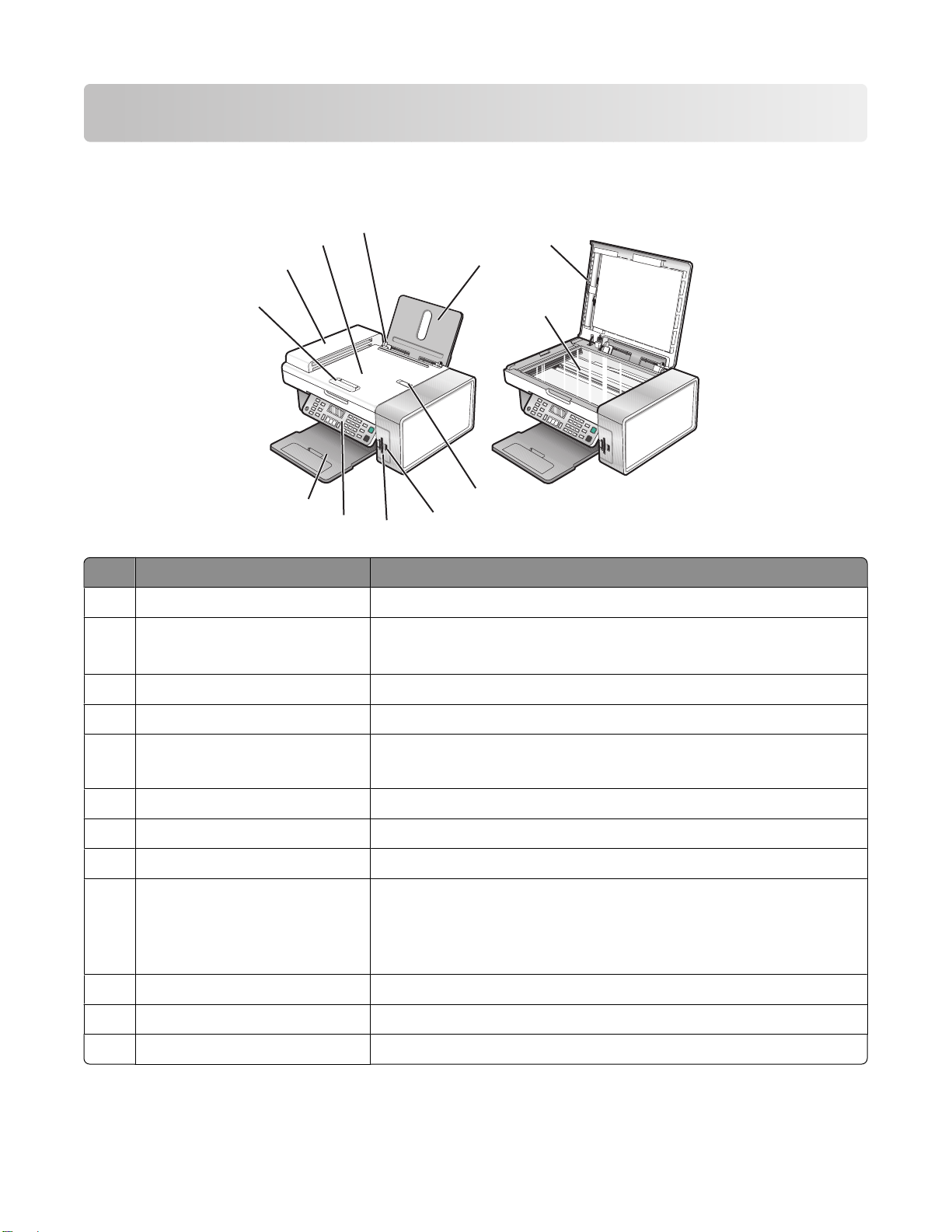
Learning about the printer
了解打印机的部件
10
9
8
1
11
7
6
5
使用此部件: 您可以:
纸张支架 装入纸张。
1
自动文档传送器(ADF)纸张挡板
2
2
4
3
• 当纸张退出 ADF 时可以起到阻挡作用。
12
• 当 A4 和 Legal 尺寸的纸张退出 ADF 时可以起到支撑作用。
PictBridge 插口 将 PictBridge 兼容数码相机或闪存驱动器连接在打印机上。
3
存储卡插槽 插入存储卡。
4
操作面板 操作打印机。
5
请参阅第22 页“使用操作面板”获取更多的信息。
出纸托盘 盛放打印机送出的打印页。
6
自动文档传送器(ADF)进纸导轨 确保纸张能够垂直进入 ADF 内。
7
自动文档传送器(ADF) 扫描、复印或传真多页 Letter、Legal 和 A4 尺寸的文档。
8
自动文档传送器(ADF)托盘 将文档原件装入自动文档传送器内。推荐用于扫描、复印或传真多页
9
文档。
注意:请不要在自动文档传送器内装入明信片、照片、较小的物体或
较薄的介质(例如杂志剪辑)。请将这些物体放置在扫描仪玻璃上。
进纸导轨 确保纸张能够垂直进入打印机内。
10
顶盖 打开顶盖可以露出扫描仪玻璃。
11
扫描仪玻璃 复印、扫描、传真物体,或者取走物体。
12
Learning about the printer
21
Page 22
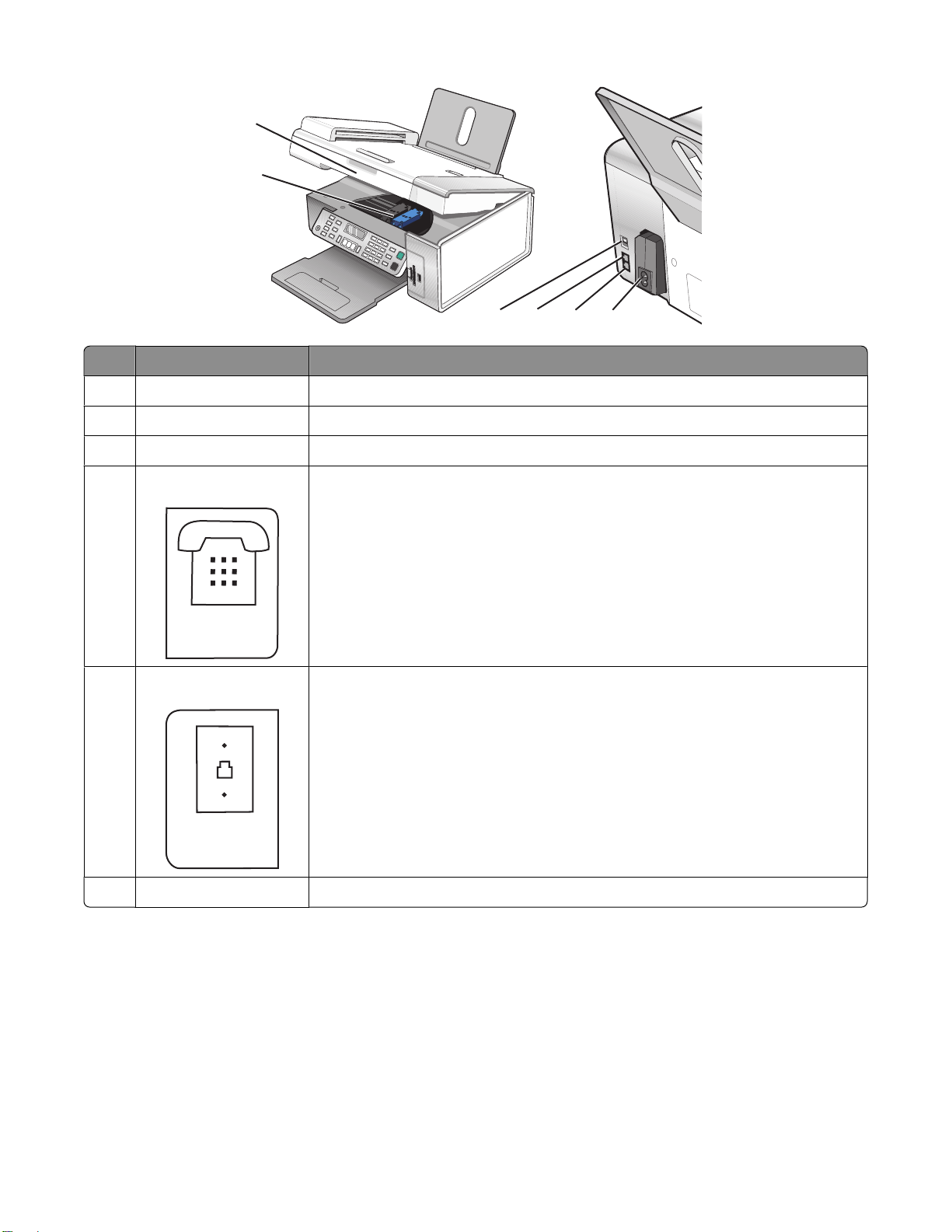
1
EXT
LINE
2
3
4
使用此部件: 您可以:
扫描仪部分 抬起扫描仪部分可以露出打印墨盒。
1
打印墨盒拖车 安装、更换或取出打印墨盒。
2
USB 插口 使用 USB 电缆将打印机连接在计算机上。
3
6
5
EXT(电话分机)插口
4
LINE(线路)插口
5
电源插口 为打印机提供电源。
6
将其他设备(例如数据/传真调制解调器、电话机或电话答录机)连接在打
印机上。
注意:取下保护塞可以露出插口。
将打印机连接在可用的电话线上,以便发送和接收传真。如要接收传真来
电,打印机必须连接在这根电话线上。
注意:请不要将其他设备连接在 LINE(线路)插口上,请不要将 DSL(数字
用户线路)、ISDN(综合业务数字网)或电缆调制解调器连接在打印机上。
Using the control panel buttons and menus
使用操作面板
显示屏可以用来查看以下内容:
• 打印机的状态
• 信息
Learning about the printer
22
Page 23
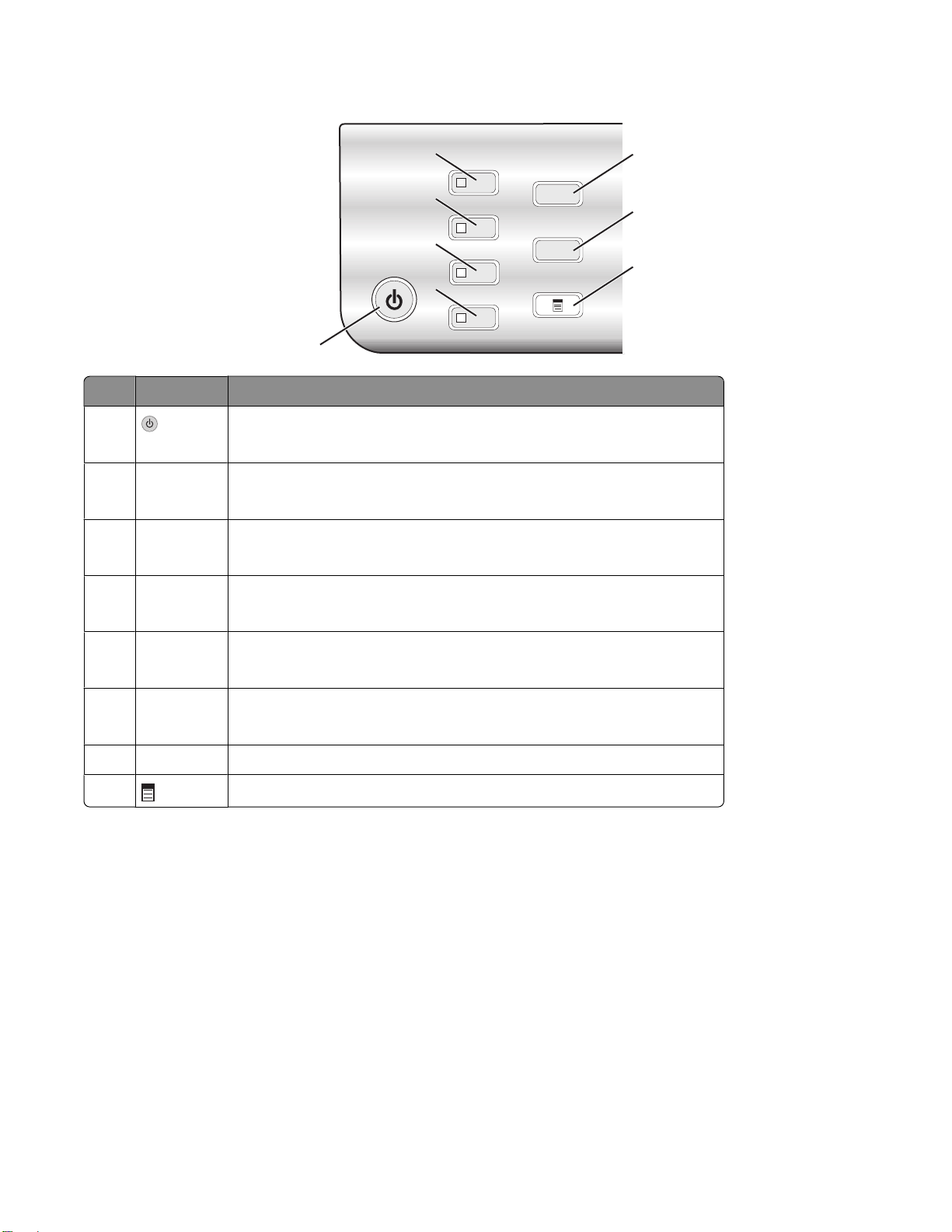
• 菜单
2
3
4
5
1
按此按钮: 您可以:
1
• 打开或关闭打印机的电源。
• 停止打印、复印、扫描或传真作业。
复印模式 显示复印模式的默认界面并进行复印。
2
注意:当按钮指示灯变亮时,表示选择了此模式。
扫描模式 显示扫描模式的默认界面并扫描文档。
3
注意:当按钮指示灯变亮时,表示选择了此模式。
传真模式 显示传真模式的默认界面并发送传真。
4
注意:当按钮指示灯变亮时,表示选择了此模式。
6
7
8
照片存储卡 显示照片存储卡模式的默认界面并打印照片。
5
注意:当按钮指示灯变亮时,表示选择了此模式。
调整大小
6
• 在复印模式下:改变复印尺寸。
• 在照片存储卡模式下:改变照片尺寸。
较浅/较深 调节复印、传真或照片的深浅。
7
8
显示复印、扫描、传真或照片存储卡菜单,取决于您所选择的模式。
Learning about the printer
23
Page 24
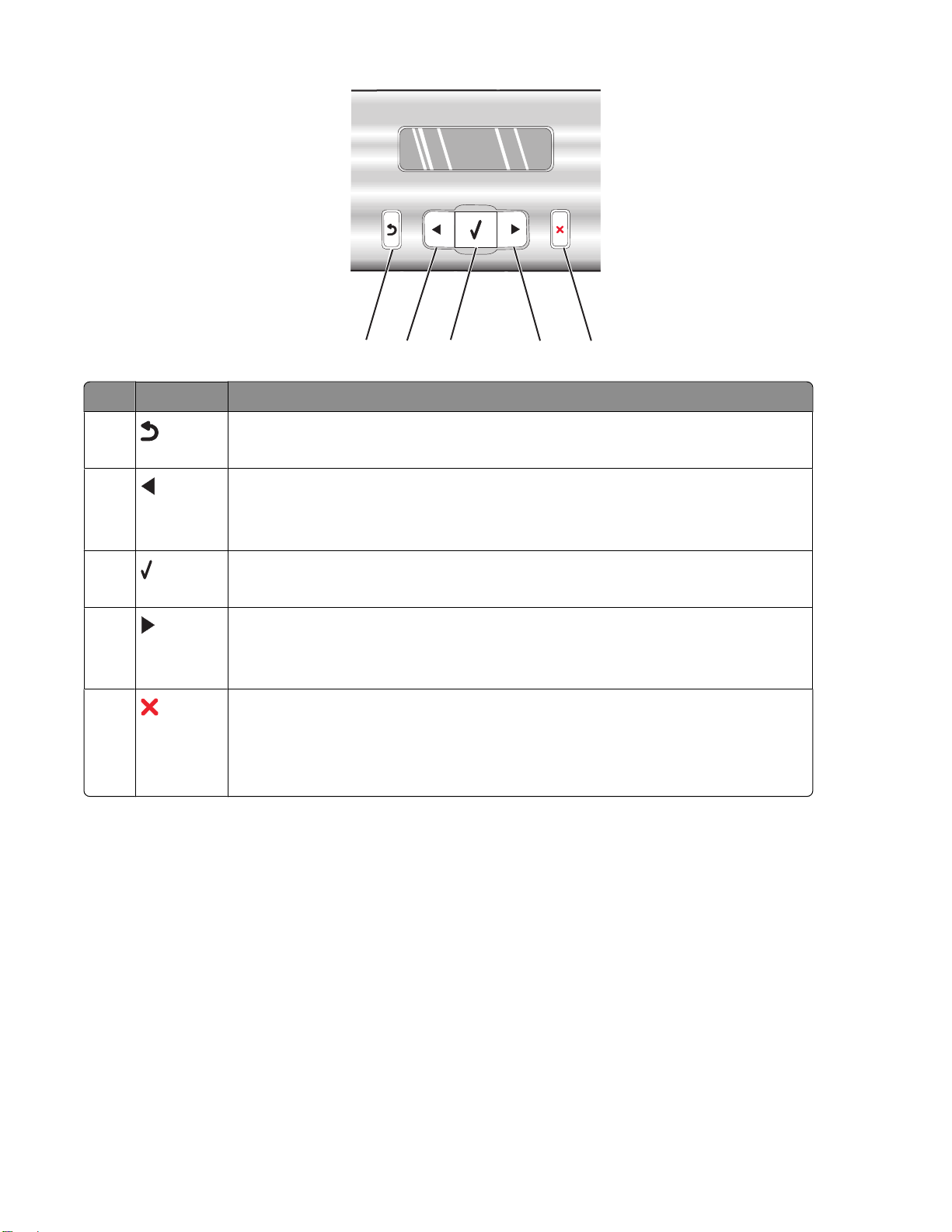
按此按钮: 您可以:
2
1
3
4
5
1
• 返回到上一个界面。
• 删除一个字母或数字。
2
• 减小数值。
• 删除一个字母或数字。
• 浏览显示屏上的菜单、子菜单或设置。
3
• 选择当前显示屏上的菜单或子菜单。
• 送入或送出纸张。
4
• 增大数值。
• 在字母或数字之间加入一个空格。
• 浏览显示屏上的菜单、子菜单或设置。
5
• 取消正在进行的打印、复印、扫描或传真作业。
• 清除传真号码或者结束发送传真,并将显示屏恢复为传真模式的默认界面。
• 退出菜单或子菜单,并返回复印、扫描、传真或照片存储卡模式的默认界面。
• 清除当前的设置或错误信息,并恢复为默认设置。
Learning about the printer
24
Page 25
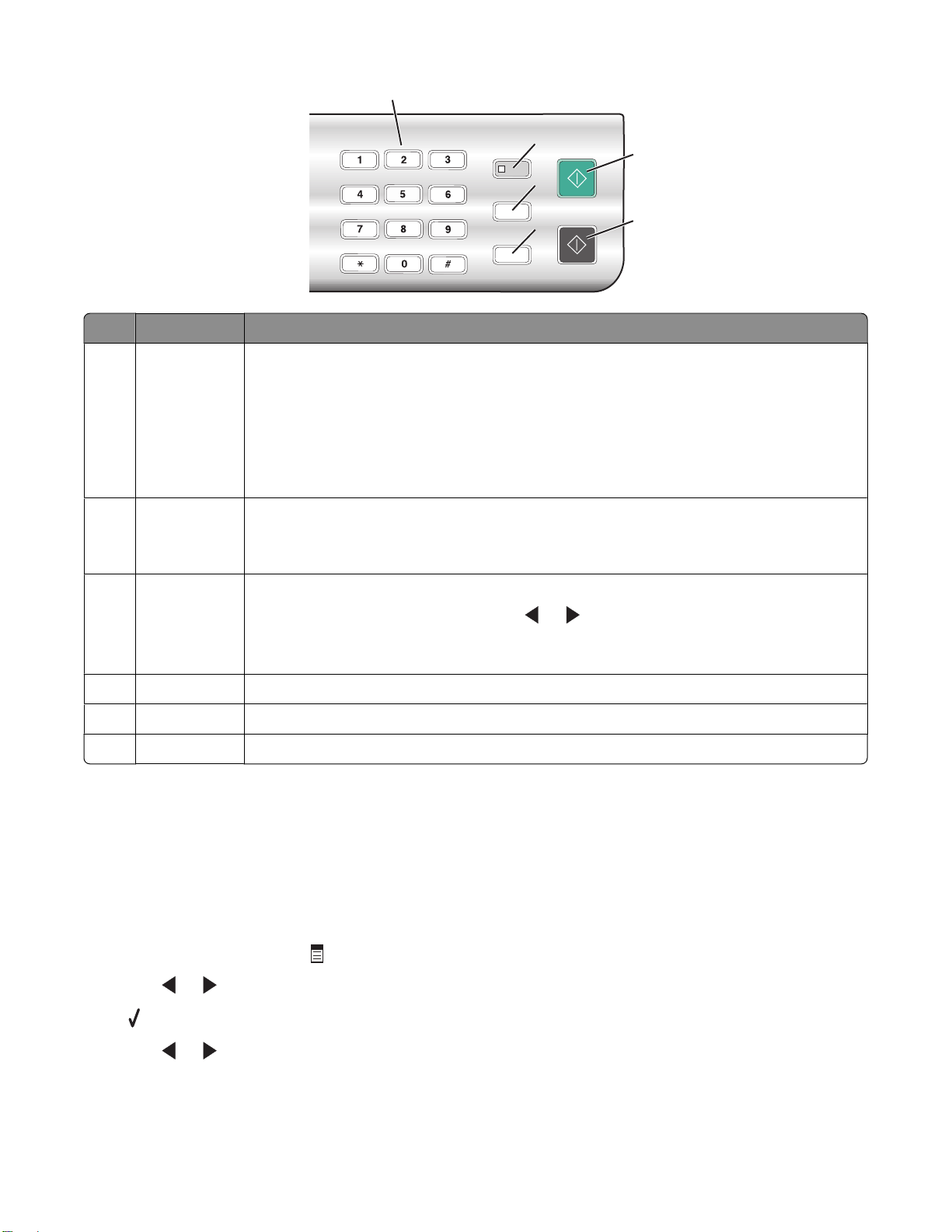
1
2
3
4
按此按钮: 您可以:
数字符号键区 在复印模式或照片存储卡模式下:输入您希望复印或打印的份数。
1
在传真模式下:
5
6
• 输入传真号码。
• 选择自动应答系统。
• 创建快速拨号列表时选择字母。
• 输入或修改显示屏上的日期和时间。
自动应答 当按钮指示灯变亮时,打印机将会应答所有的来电。
2
注意:如要设置打印机自动应答来电之前的铃响数目,请参阅第73 页“自动接收传
真”。
暂停/重拨 在传真模式下:
3
• 显示最后一次拨出的号码。反复按 或 按钮可以查看最后五次拨出的号码。
• 在准备拨出的号码中加入三秒钟的暂停,用来等待接通外线或者接通自动应答系
统。只有当您已经开始输入号码后,才可以加入暂停。
电话簿 方便地拨出预先定制好的快速拨号号码(1–89)或群组拨号号码(90–99)。
4
开始彩色 开始彩色复印、扫描、传真或照片打印作业,取决于所选的模式。
5
开始黑白 开始黑白复印、扫描、传真或照片打印作业,取决于所选的模式。
6
使用“复印”菜单
如要显示并浏览“复印”菜单:
1 按操作面板上的“复印模式”按钮。
复印模式的默认界面将会出现。
2 如果您不希望改变设置,请按“开始彩色”或“开始黑白”按钮。
3 如果您希望改变设置,请按 按钮。
4 反复按 或 按钮,直到显示出您希望的菜单项。
5 按 按钮。
6 反复按 或 按钮,直到显示出您希望的子菜单项或设置。
Learning about the printer
25
Page 26
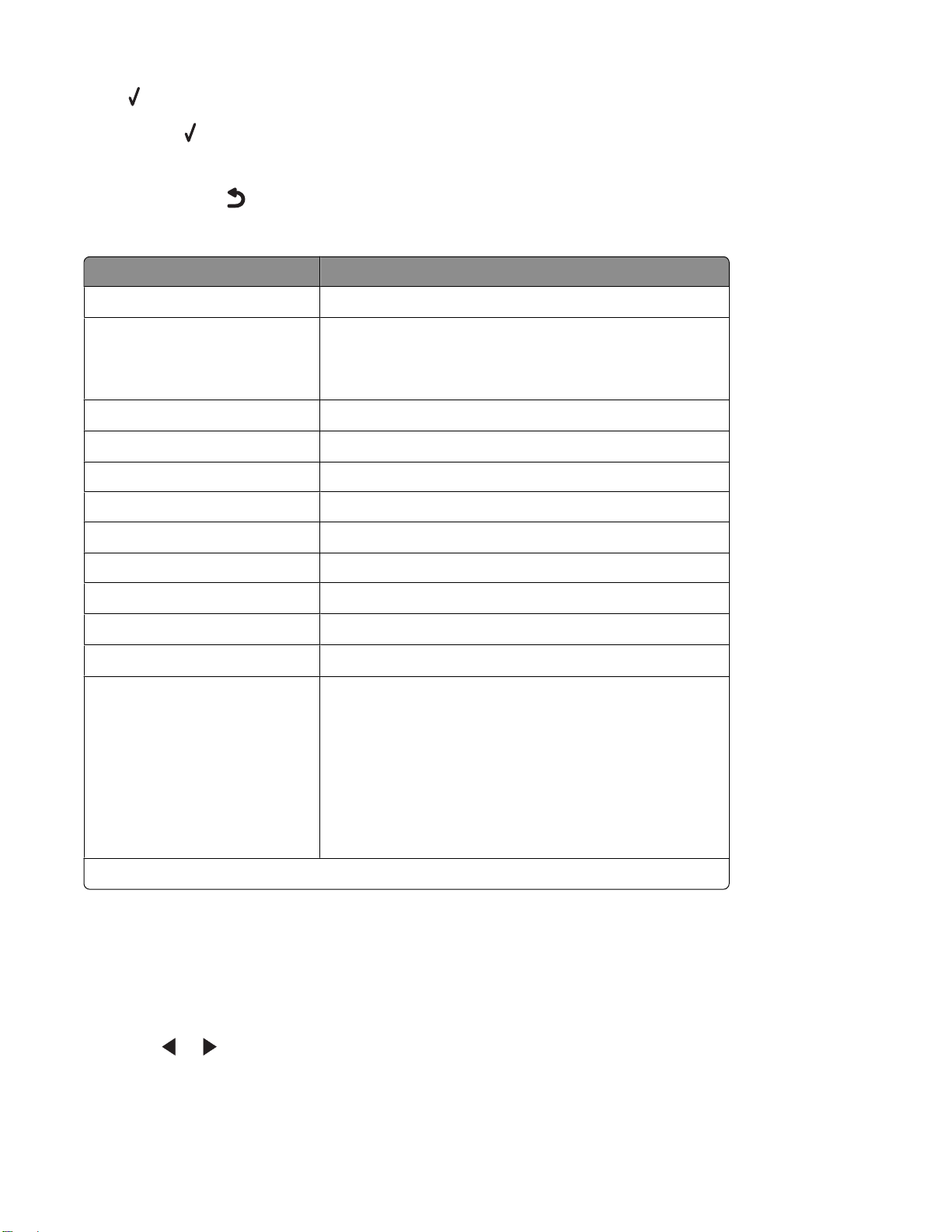
7 按 按钮。
注意:按
按钮将会选择设置。所选的设置旁边将会出现*标记。
8 如要浏览更多的子菜单项和设置,请根据需要重复步骤 6 和步骤 7。
9 如有必要,请按 按钮返回到上一级菜单并选择其他的设置。
10 按“开始彩色”或“开始黑白”按钮。
使用此菜单项: 您可以:
1
份数
调整大小
1
指定您希望复印的份数。
• 指定放大或缩小文档原件的百分比。
• 指定特定的复印尺寸。
• 创建多页海报。
较浅/较深
1
质量
1
纸张尺寸 指定装入打印机内的纸张尺寸。
纸张类型 指定装入打印机内的纸张类型。
复制图像
1
逐份打印 按照正确的顺序打印一份或多份文档。
合并打印
原件尺寸
原件类型
1
1
1
调节复印结果的深浅。
调节复印结果的质量。
选择将一个图像在一页纸上复制多少个。
选择在一页纸上打印多少页文档。
指定文档原件的尺寸。
指定文档原件的类型。
工具
• 维护
– 查看墨水量。
– 清洗打印墨盒。
– 校正打印墨盒。
– 打印测试页。
• 设备设置 — 定制打印机安装设置。
• 默认值 — 定制打印机设置。
1
临时设置。有关保存临时设置和其他设置的帮助信息,请参阅第30 页“保存设置”。
使用“扫描”菜单
如要显示并浏览“扫描”菜单:
1 按操作面板上的“扫描模式”按钮。
扫描模式的默认界面将会出现。
2 反复按 或 按钮,直到显示出您希望的扫描目标应用程序。
3 如果您不希望改变设置,请按“开始彩色”或“开始黑白”按钮。
Learning about the printer
26
Page 27
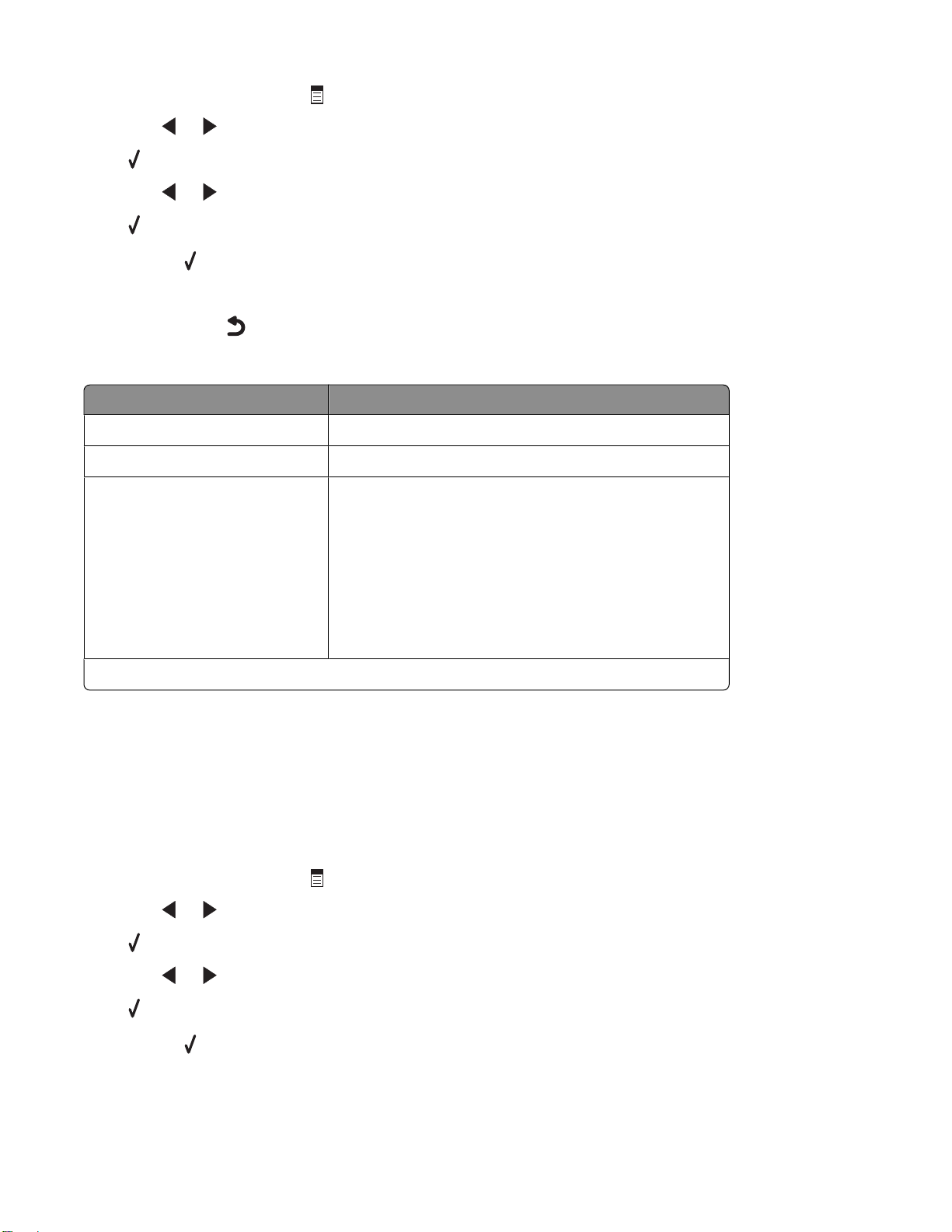
4 如果您希望改变设置,请按 按钮。
5 反复按 或 按钮,直到显示出您希望的菜单项。
6 按 按钮。
7 反复按 或 按钮,直到显示出您希望的子菜单项或设置。
8 按 按钮。
注意:按
按钮将会选择设置。所选的设置旁边将会出现*标记。
9 如要浏览更多的子菜单项和设置,请根据需要重复步骤 7 和步骤 8。
10 如有必要,请按 按钮返回到上一级菜单并选择其他的设置。
11 按“开始彩色”或“开始黑白”按钮。
使用此菜单项: 您可以:
1
质量
原件尺寸
工具
1
调节扫描结果的质量。
指定文档原件的尺寸。
• 维护
– 查看墨水量。
– 清洗打印墨盒。
– 校正打印墨盒。
– 打印测试页。
• 设备设置 — 定制打印机安装设置。
• 默认值 — 定制打印机设置。
1
临时设置。有关保存临时设置和其他设置的帮助信息,请参阅第30 页“保存设置”。
使用“传真”菜单
如要显示并浏览“传真”菜单:
1 按操作面板上的“传真模式”按钮。
传真模式的默认界面将会出现。
2 如果您不希望改变设置,请输入传真号码,然后按“开始彩色”或“开始黑白”按钮。
3 如果您希望改变设置,请按 按钮。
4 反复按 或 按钮,直到显示出您希望的菜单项。
5 按 按钮。
6 反复按 或 按钮,直到显示出您希望的子菜单项或设置。
7 按 按钮。
注意:按
8 如要浏览更多的子菜单项和设置,请根据需要重复步骤 6 和步骤 7。
按钮将会选择设置。所选的设置旁边将会出现*标记。
Learning about the printer
27
Page 28
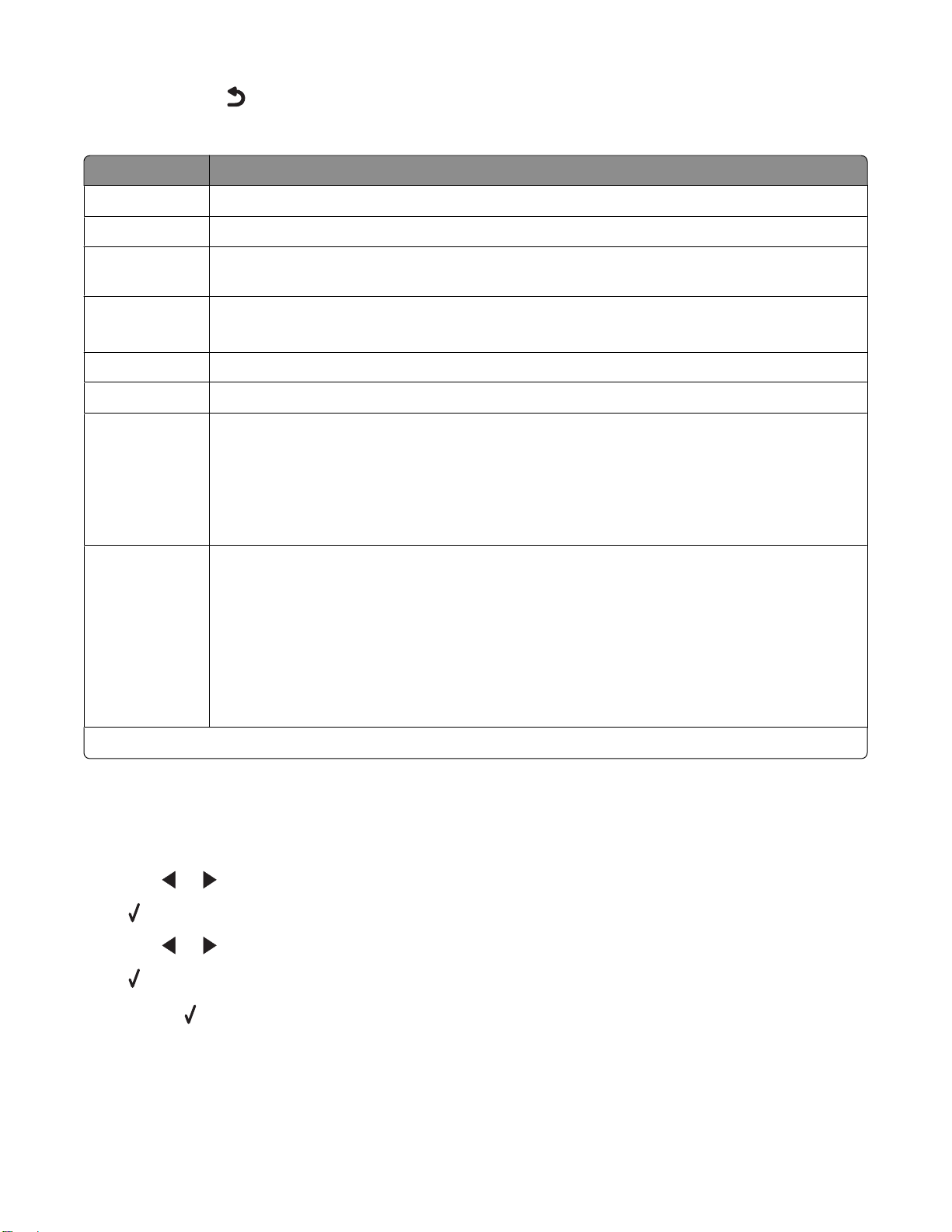
9 如有必要,请按 按钮返回到上一级菜单并选择其他的设置。
10 按“开始彩色”或“开始黑白”按钮。
使用此菜单项: 您可以:
1
质量
电话簿 添加、编辑和打印单个或群组记录的名称和传真号码。
免提拨号 在通过打印机扬声器收听电话的同时拨出传真号码。当您必须在发送传真之前选择自动应
延时传真 输入一个特定的时间,到时候自动发送传真。
自动应答 应答所有的来电。
较浅/较深
调节发送传真的质量。
答系统时,此功能非常有用。
注意:在设置发送传真的时间之前,请确认日期和时间都已经设置正确。
1
调节发送传真的深浅。
传真设置
• 打印传真历史记录或传送状态报告。
• 定制接收传真的设置。
• 选择传真打印选项。
• 定制发送传真的设置。
• 阻止来自您指定号码的传真。
工具
• 维护
– 查看墨水量。
– 清洗打印墨盒。
– 校正打印墨盒。
– 打印测试页。
• 设备设置 — 定制打印机安装设置。
• 默认值 — 定制打印机设置。
1
临时设置。有关保存临时设置和其他设置的帮助信息,请参阅第30 页“保存设置”。
使用“照片存储卡”菜单
1 如有必要,请按操作面板上的“照片存储卡”按钮,或者在打印机内插入存储卡或闪存驱动器。请参阅
第54 页“插入存储卡”或第55 页“插入闪存驱动器”获取更多的信息。
2 反复按 或 按钮,直到显示出您希望的菜单项。
3 按 按钮。
4 反复按 或 按钮,直到显示出您希望的子菜单项或设置。
5 按 按钮。
注意:按
按钮将会选择设置。所选的设置旁边将会出现*标记。
6 如要浏览更多的子菜单项和设置,请根据需要重复步骤 4 和步骤 5。
Learning about the printer
28
Page 29
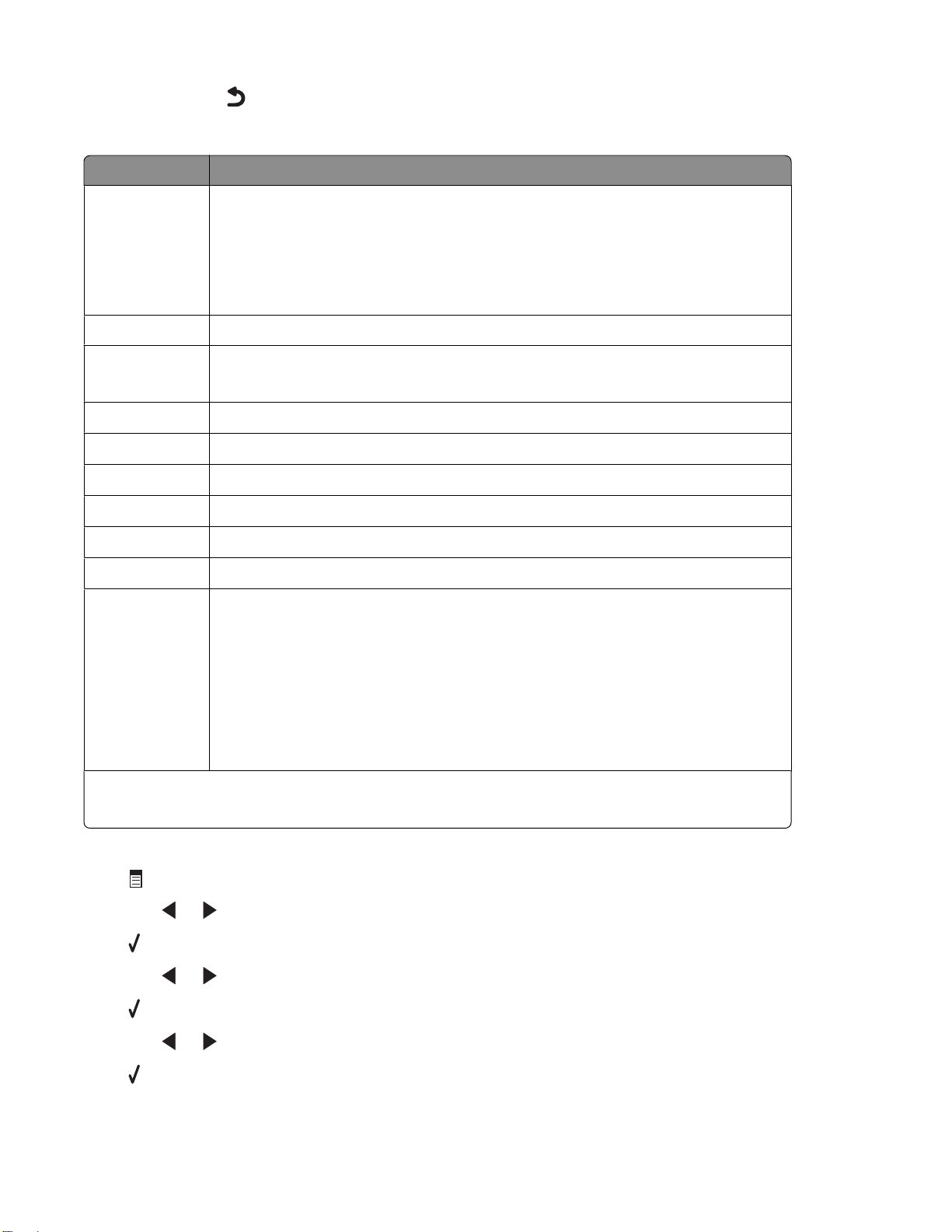
7 如有必要,请按 按钮返回到上一级菜单并选择其他的设置。
8 按“开始彩色”或“开始黑白”按钮。
使用此菜单项: 您可以:
样张页 打印并扫描样张页:
• 为存储卡中所有的照片
• 为最近的 20 张照片
• 按照日期范围
请参阅第57 页“使用样张页打印保存在存储设备中的照片”获取更多的信息。
打印照片 直接从存储卡或闪存驱动器中打印照片。
保存照片
• 将存储卡或闪存驱动器中的照片保存到计算机上。
• 将存储卡中的照片复制到闪存驱动器中。
照片效果
纸张尺寸 1
照片尺寸 1
1
版面
1
质量
纸张类型 1
工具
1
对您的照片进行去除红眼、彩色效果或自动图像增强等处理。
2
指定装入打印机内的纸张尺寸。
2
指定您希望的照片尺寸。
将一张照片打印在页面正中间,或者指定在一页纸上打印多少张照片。
调整打印照片的质量。
2
指定装入打印机内的纸张类型。
• 维护
– 查看墨水量。
– 清洗打印墨盒。
– 校正打印墨盒。
– 打印测试页。
• 设备设置 — 定制打印机安装设置。
• 默认值 — 将打印机设置恢复为出厂默认设置。
1
当存储卡或闪存驱动器从打印机内取出后,设置将会恢复为出厂默认设置。
2
设置必须单独保存。请参阅表格下面的注意事项获取更多的信息。
注意:如要保存纸张尺寸、纸张类型或照片尺寸设置:
1 按 按钮。
2 反复按 或 按钮,直到显示出“工具”。
3 按 按钮。
4 反复按 或 按钮,直到显示出“默认值”。
5 按 按钮。
6 反复按 或 按钮,直到显示出您希望的设置类型。
7 按 按钮。
Learning about the printer
29
Page 30
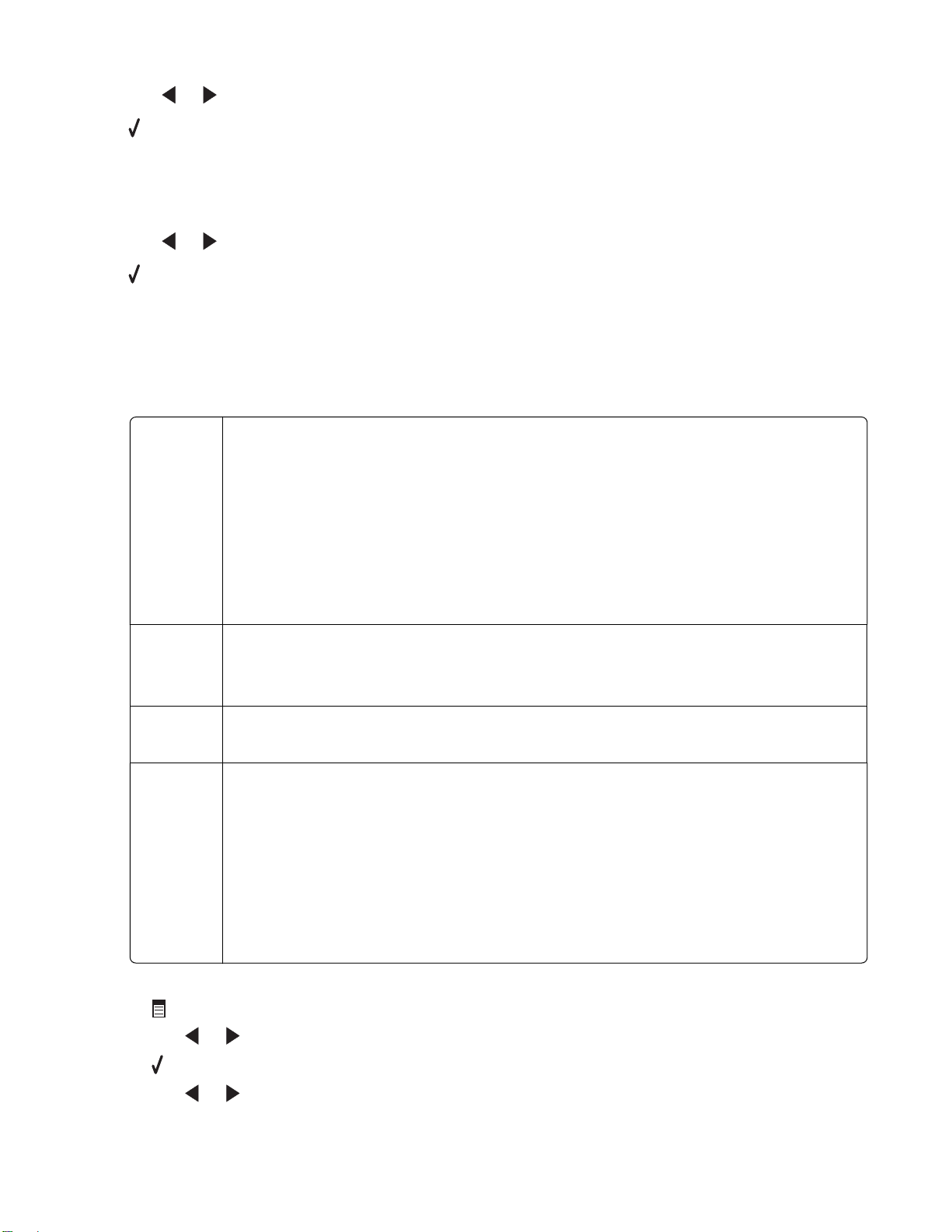
8 反复按 或 按钮,直到显示出您希望的设置。
9 按 按钮。
保存设置
在菜单中,默认设置旁边将会显示一个*标记。如要改变设置:
1 反复按 或 按钮,直到显示出您希望的设置。
2 按 按钮:
• 保存大多数设置。保存的设置旁边将会出现*标记。
• 选择临时设置。所选的设置旁边将会出现*标记。
注意:打印机将会在不使用 2 分钟之后或者关闭电源之后将临时设置恢复为默认设置。
临时设置
复印模式
– 份数
– 调整大小
– 较浅/较深
– 质量
– 复制图像
– 合并打印
– 原件尺寸
– 原件类型
扫描模式
– 质量
– 原件尺寸
– 调整大小
传真模式
– 较浅/较深
– 质量
照片存储卡 在不使用 2 分钟之后或者关闭电源之后,以下的照片存储卡设置不会恢复默认设置,但
是当存储卡或闪存驱动器从打印机内取出后,这些设置将会恢复为出厂默认设置。
– 照片效果
– 纸张尺寸
– 照片尺寸
– 版面
– 质量
– 纸张类型
如要改变时限设置:
a 按 按钮。
b 反复按 或 按钮,直到显示出“工具”。
c 按 按钮。
d 反复按 或 按钮,直到显示出“设备设置”。
Learning about the printer
30
Page 31

e 按 按钮。
f 反复按 或 按钮,直到显示出“清除设置时限”。
g 按 按钮。
h 反复按 或 按钮,直到显示出“从不”。
i 按 按钮。
3 如要将一项或多项临时设置改变为新的默认设置:
a 按 按钮。
b 反复按 或 按钮,直到显示出“工具”。
c 按 按钮。
d 反复按 或 按钮,直到显示出“默认值”。
e 按 按钮。
f 反复按 或 按钮,直到显示出“设置默认值”。
g 按 按钮。
h 反复按 或 按钮,直到显示出“使用当前设置”。
i 按 按钮。
Learning about the printer
31
Page 32
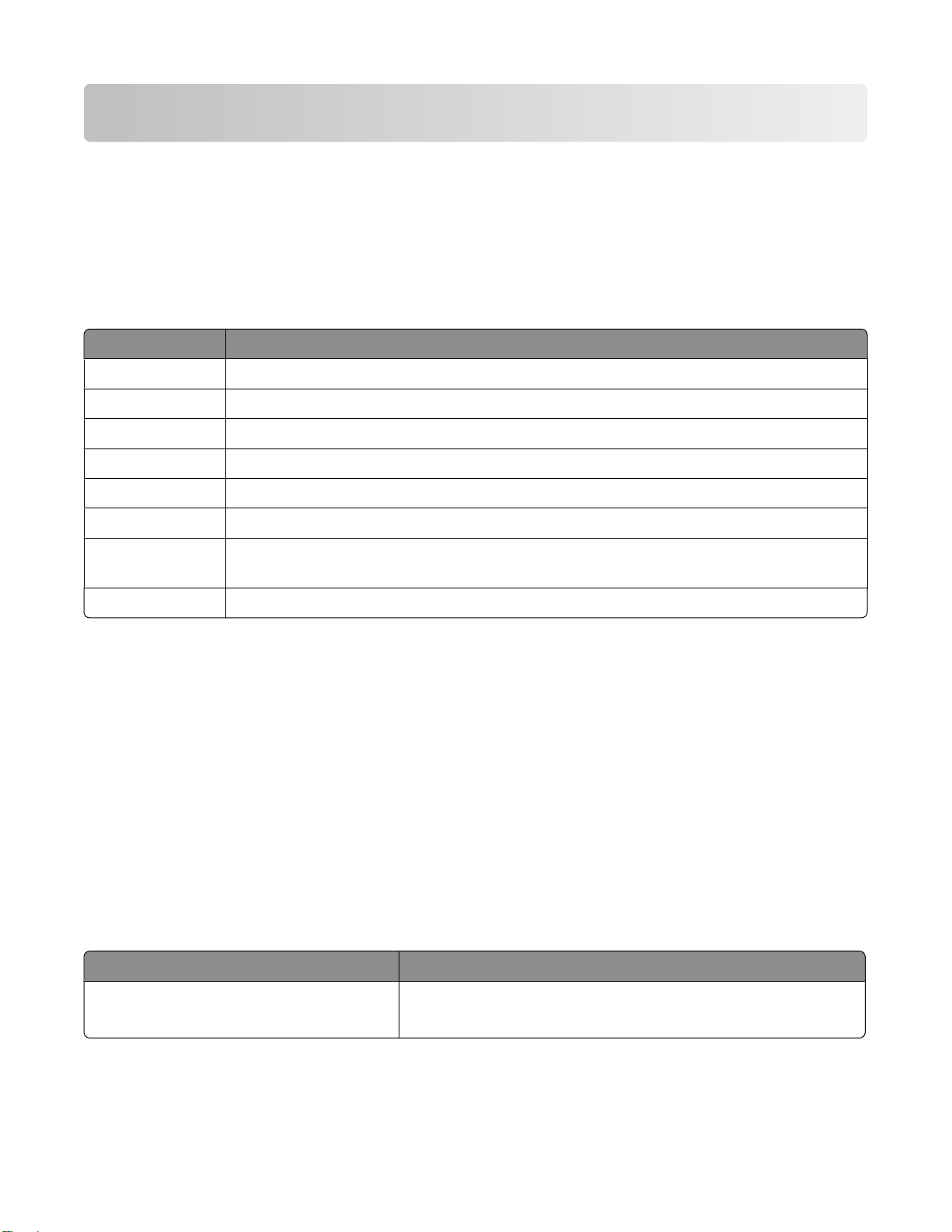
Learning about the software
This chapter tells how to use the printer with Windows operating systems. If you are using a Macintosh
operating system, see the Mac Help:
1 在 Finder 桌面上双击 Lexmark 5400 Series 文件夹。
2 Double-click the printer Help icon.
使用打印机软件
使用此软件: 您可以:
影像工作室 打开必需的组件,帮助您轻松快捷地完成任务。
多功能一体中心 预览、扫描、复印、打印或传真图像。
解决方案中心 获取问题解答、维护和打印墨盒订购信息。
打印属性 为您要打印的文档选择最佳的打印设置。
照片编辑器 编辑照片和图像。
工具条 创建适合于打印的网页。
快速照片管理器 将存储卡、闪存驱动器或 PictBridge 兼容数码相机中的数码照片传送到计算机上。您也
可以使用计算机打印照片。
传真设置应用程序 调整传真设置。
使用影像工作室
单击影像工作室按钮可以打开相应的软件和信息,以帮助您完成以下的任务:
• 打印、浏览或共享照片
• 使用存储卡、闪存驱动器或 PictBridge 兼容数码相机中的照片
• 打印相册页面
• 使用光学字符识别(OCR)扫描并编辑文本
• 扫描、复印或传真
• 访问我们的网站
• 获取有关使用软件的提示
• 获取维护和问题解答信息
您可以通过以下几种方法打开影像工作室:
方法 1 方法 2
在计算机桌面上双击“影像工作室”图标。
1 单击“开始 程序或所有程序 Lexmark 5400 Series”。
2 单击“影像工作室”。
Learning about the software
32
Page 33

根据您要完成的任务,单击适当的影像工作室按钮。
单击: 您可以: 详细说明:
打印照片 使用保存在计算机上的图像打印常见尺寸的照片。
共享照片 通过电子邮件发送保存在计算机上的图像或照片。
使用存储卡照片 从存储卡、闪存驱动器或 PictBridge 兼容数码相机中保存或打印照
片。
浏览照片 浏览保存在计算机上的照片。
打印相册页面 使用不同尺寸的照片打印相册页面或剪贴簿页面。
扫描并编辑文本(OCR) 使用光学字符识别(OCR)扫描文档,并使用文字处理应用程序编辑
其中的文本。
扫描 扫描照片或文档。
复印
• 复印照片或文档。
• 在打印之前放大、缩小或改变其他的特性。
传真 通过传真发送保存在计算机上的文档或图像。
访问网站 访问我们的国际互联网站。
了解更多有关此软件功能的信息。
Learning about the software
33
Page 34

单击: 您可以: 详细说明:
获取维护和问题解答信息,并使用工具以确保您的打印机处于最佳工作状态。
Using the All-In-One Center
打开多功能一体中心
使用多功能一体中心可以扫描、复印和传真文档。
您可以通过以下几种方法打开多功能一体中心:
方法 1 方法 2
在计算机桌面上双击“影像工作室”图标,然后
单击“扫描”或“复印”。
1 单击“开始 程序或所有程序 Lexmark 5400
2 单击“多功能一体中心”。
使用“扫描和复印”页面
在此区域中: 您可以:
扫描
复印
• 选择将扫描的图像发送到哪个应用程序。
• 选择您要扫描的图像类型。
• 选择扫描质量。
注意:单击“查看更多的扫描设置”可以显示出所有的设置。
• 选择复印的数量和颜色。
• 选择复印的质量。
• 选择空白纸张尺寸。
• 选择文档原件的尺寸。
• 使您的复印结果较浅或较深。
• 放大或缩小您的复印结果。
Series”。
注意:单击“查看更多的复印设置”可以显示出所有的设置。
Learning about the software
34
Page 35

在此区域中: 您可以:
创造性项目
• 打印
– 将一个图像在一页纸上复制多个。
– 放大或缩小图像。
– 将一个图像打印成多页的海报。
• 共享
– 通过电子邮件将图像发送给朋友。
– 使用计算机调制解调器发送传真。
• 保存
– 将图像保存到您的计算机上。
– 智能扫描剪裁 — 保存多张照片。
• 编辑
– 编辑扫描的文档中的文本(OCR)。
– 使用照片编辑器编辑图像。
预览区域
• 预览要打印、要扫描或要复印的图像。
注意:当您在 ADF 内装入多页文档时,“开始预览”功能将只在预览区域中显示第一页
文档。
• 在预览图像中选择要扫描或要复印的区域。
注意:如要获取有关“扫描和复印”页面的更多信息,请单击位于页面顶部的“帮助”按钮。
使用“保存的图像”页面
使用“保存的图像”页面可以对保存在计算机上的图像进行操作。
在此区域中: 您可以:
预览区域
打开 选择将您保存的图像发送到哪个应用程序。
照片打印 单击“显示更多的打印选项”可以查看并调整打印设置。您可以:
• 显示或创建文件夹。
• 预览和选择图像。
• 重命名、删除或编辑所选的图像。
• 选择打印的数量和颜色。
• 选择打印的质量。
• 选择空白纸张尺寸。
• 使您的打印结果较浅或较深。
• 放大或缩小您的打印结果。
注意:单击“下一步”可以选择照片并按照标准尺寸进行打印。
Learning about the software
35
Page 36

在此区域中: 您可以:
创造性项目
• 打印
– 使用各种照片尺寸打印相册页面。
– 放大或缩小图像。
– 将一个图像打印成多页的海报。
• 共享
– 传真图像或文档。
– 通过电子邮件发送图像或文档。
• 编辑
– 编辑扫描的文档中的文本(OCR)。
– 使用照片编辑器编辑图像。
注意:如要获取有关“保存的图像”页面的更多信息,请单击位于页面顶部的“帮助”按钮。
使用“维护/问题解答”链接
“维护/问题解答”链接可以帮助您直接连接到解决方案中心和传真设置应用程序。
1 单击“开始 程序或所有程序 Lexmark 5400 Series”。
2 单击“多功能一体中心”。
3 单击“维护/问题解答”。
4 您可以从以下的主题中进行选择:
• 维护或解决打印质量问题
• 打印机问题解答
• 设备状态和墨水量
• 更多的打印方案和“如何”主题
• 联系信息
• 高级
• 查看软件的版本和版权信息
• 显示传真打印机设置应用程序
使用解决方案中心
解决方案中心可以为您提供帮助,以及打印机状态和墨水量等方面的信息。
您可以通过以下几种方法打开解决方案中心:
方法 1 方法 2
在计算机桌面上双击“影像工作室”图标,然后单
击“维护/问题解答”。
1 单击“开始 程序或所有程序 Lexmark 5400
Series”。
2 单击“解决方案中心”。
Learning about the software
36
Page 37

解决方案中心包括六个选项卡:
在此选项卡中: 您可以:
打印机状态(主选项卡)
如何
问题解答
维护
• 查看打印机的状态。例如,如果打印机正在打印文档,状态将会是“正在打
印”。
• 查看打印墨盒的墨水量和订购新的打印墨盒。
• 了解如何:
– 使用打印机的基本功能。
– 打印、扫描、复印和传真。
– 打印照片、信封、卡片、横幅、热转印纸和透明胶片等项目。
• 查找电子版
用户手册
获取更多的信息。
• 查看打印墨盒的墨水量和订购新的打印墨盒。
• 获取有关您的当前状态的提示。
• 解决打印机的问题。
• 查看打印墨盒的墨水量和订购新的打印墨盒。
• 安装新的打印墨盒。
注意:在安装新的打印墨盒之前,请等待扫描作业全部完成。
• 查看有关购买新打印墨盒的选项。
• 打印测试页。
• 进行清洗以消除水平条纹。
• 进行校正以消除模糊边界。
• 解决其他的墨水问题。
• 查看打印墨盒的墨水量和订购新的打印墨盒。
联系信息
• 了解如何通过电话或国际互联网站与我们联系。
• 查看打印墨盒的墨水量和订购新的打印墨盒。
高级
• 改变“打印状态”窗口的外观。
• 打开或关闭打印中的语音通知。
• 改变网络打印设置。
• 将您使用打印机的信息与我们共享。
• 查看软件的版本信息。
• 查看打印墨盒的墨水量和订购新的打印墨盒。
注意:如要获取更多的信息,请单击位于选项卡右下角的“帮助”按钮。
Learning about the software
37
Page 38

Using Print Properties
打开打印属性
当您的打印机连接在计算机上时,打印属性可以控制您的打印机的打印功能。您可以根据所创建项目的类型,
在打印属性中改变相关的设置。您差不多可以从任何应用程序中打开打印属性:
1 打开文档,从应用程序中单击“文件 打印”。
2 在“打印”对话框中,单击“属性”、“首选项”、“选项”或“设置”。
使用“保存设置”菜单
在“保存设置”菜单中,您可以命名并保存当前的打印属性设置,以便于将来使用。您最多可以保存 5 个自
定义设置。
使用“我希望”菜单
“我希望”菜单中包含一些项目向导(例如打印照片、打印信封、打印横幅、打印海报、或者在纸张的双面打
印),可以帮助您为您的打印项目选择正确的打印设置。
使用“选项”菜单
使用“选项”菜单可以改变“打印质量选项”、“样式选项”、和“打印状态选项”等设置。如要获取有关这
些设置的更多信息,请从菜单中打开相应的对话框,然后单击其中的“帮助”按钮。
“选项”菜单中还为您提供了直接连接到解决方案中心各个部分的链接,以及软件的版本信息。
Learning about the software
38
Page 39

使用打印属性选项卡
所有的打印设置都包含在打印属性的三个选项卡中:“质量/份数”选项卡、“纸张设置”选项卡和“打印样
式”选项卡。
选项卡: 您可以:
质量/份数
• 选择适当的“质量/速度”设置。
• 选择纸张类型。
• 定制打印机如何将一个打印作业打印多份:逐份或正常。
• 选择自动图像锐化。
• 选择从最后一页开始倒序打印。
纸张设置
• 选择您使用的纸张尺寸。
• 选择您的文档在纸张上的打印方向:纵向打印或横向打印。
打印样式
• 选择您希望打印的文档样式。
• 选择在纸张的双面进行打印,并选择适当的双面打印设置。
注意:如要获取有关这些设置的更多信息,请用右键单击选项卡中的设置名称,然后单击“这是什么?”。
使用照片编辑器
使用照片编辑器可以编辑图像或照片。
1 单击“开始 程序或所有程序 Lexmark 5400 Series”。
2 单击“照片编辑器”。
3 单击“文件 打开”。
4 选择您希望编辑的图像。
5 单击“打开”。
6 使用可用的工具编辑您的图像。
注意:
• 您每次只能编辑一个图像。
• 将鼠标指针移动到工具图标上可以显示详细说明。
• 如要撤消或重做所做的改变,请单击位于界面顶部的“撤消”旁边相应的箭头图标。您可以撤消多次
改变。
7 单击“文件 另存为”。
8 输入文件名和文件类型,然后单击“保存”。
Learning about the software
39
Page 40

在此页面中: 您可以:
快速调整
图像调节
图像大小
• 去除由照相机闪光灯所引起的红眼。
• 快捷调整您的照片。
• 使用仿古或棕褐色调对图像进行彩色化。
• 剪裁图像。
• 旋转图像。
• 翻转图像。
• 调节颜色深度。
• 调节色彩平衡。
• 彩色化处理。
• 调节亮度/对比度。
• 模糊处理。
• 锐化处理。
• 去除图像中的斑点和条纹。
• 调节曝光。
• 增强颜色效果。
• 改变度量单位。
• 调节图像的大小。
• 剪裁图像。
画图工具
• 通过拖动鼠标选择一个区域,用来放置文本框,或者进行剪切和复制。
• 添加文字。
• 使用颜色填充一个区域。
• 使用铅笔工具画线。
• 使用直线工具添加直线。
• 擦除一个区域。
• 使用画笔工具画图。
• 使用颜色选择器选择颜色。
使用工具条
工具条可以帮助您创建适合于打印的网页。
注意:当您使用 Microsoft Internet Explorer 5.5 或更高版本浏览网页时,工具条将会自动运行。
Learning about the software
40
Page 41

单击: 您可以:
• 选择“页面设置”选项。
• 选择选项定制工具条的外观,或者为打印照片选择不同的设置。
• 使用链接访问 Lexmark 网站。
• 浏览帮助获取更多的信息。
• 反安装工具条。
正常 使用正常质量打印全部网页。
高速 使用高速质量打印全部网页。
黑白 使用黑白方式打印全部网页。
纯文字
只打印网页中的文字。
A
照片 只打印网页中的照片或图像。
注意:可打印的照片或图像的数量将会显示在“照片”按钮上。
预览 在打印之前预览网页。
使用快速照片管理器
使用快速照片管理器可以从数码相机存储卡或闪存驱动器中保存或打印照片。
Learning about the software
41
Page 42

您可以通过以下几种方法打开快速照片管理器:
• 插入数码相机存储卡或闪存驱动器。请参阅第54 页“插入存储卡”或第55 页“插入闪存驱动器”获取
更多的信息。
• 在影像工作室中单击“使用存储卡照片”。
在快速照片管理器中,您可以:
• 使用计算机打印照片。请参阅第61 页“使用影像工作室打印保存在计算机上的照片”获取更多的信息。
• 将存储卡或闪存驱动器中的照片保存到计算机上。请参阅第56 页“使用快速照片管理器将存储设备中的
照片传送到计算机”获取更多的信息。
使用传真设置应用程序
使用此应用程序可以调整如何发送和接收传真。当您保存设置后,这些设置将会应用于所有您发送或接收的传
真。您也可以使用此应用程序创建和编辑快速拨号列表。
1 在计算机桌面上双击“影像工作室”图标。
2 单击“传真”。
3 单击“管理传真历史记录或者多功能一体机传真设置”。
4 单击“调整快速拨号列表和其他的传真设置”。
5 单击各个选项卡,并根据您的需要改变设置。
注意:如要了解可用的选项,请参阅第79 页“使用传真设置应用程序定制设置”。
6 当您完成了定制设置后,请单击“确定”。
7 关闭传真设置应用程序。
Learning about the software
42
Page 43

Loading paper and original documents
1
2
装入纸张
1 请确认:
• 您使用的是专为喷墨打印机设计使用的纸张。
• 如果使用照片纸、光面纸或重磅亚光纸,装入纸张时请将光面或可打印的一面朝向您。(如果您不确定
哪一面可打印,请参阅随同纸张一起的指导。)
• 纸张没有使用过,并且没有破损。
• 如果使用特殊纸,请按照随同纸张一起的指导进行操作。
• 请不要用力将纸张塞入打印机内。
2 在第一次装入纸张之前,请将进纸导轨朝着纸张支架的边缘向外滑动。
3 在纸张支架的正中间位置垂直装入纸张,然后调节进纸导轨,使之紧靠纸张的边缘。
注意:为了避免发生卡纸,请确认调节进纸导轨时没有使纸张弯曲。
装入各种类型的纸张
最多可以装入: 请确认:
100 张普通纸
50 张重磅亚光纸
25 张照片纸
25 张光面纸
• 纸张是专为喷墨打印机设计使用的。
• 在纸张支架的正中间位置装入纸张。
• 进纸导轨紧靠纸张的边缘。
• 光面或可打印的一面朝向您。(如果您不确定哪一面可打印,请参阅随同纸张
一起的指导。)
• 在纸张支架的正中间位置装入纸张。
• 进纸导轨紧靠纸张的边缘。
注意:照片需要较长的时间才能完全干燥。为了避免出现污迹,请随时移开打印
机送出的照片,等墨水完全干燥后再进行叠放。
Loading paper and original documents
43
Page 44

最多可以装入: 请确认:
1
2
10 个信封
• 要打印的一面朝向您。
• 贴邮票的位置位于左上角。
• 信封是专为喷墨打印机设计使用的。
• 在纸张支架的正中间位置装入信封。
• 进纸导轨紧靠信封的边缘。
警告—可能的损坏:请不要使用带有金属钩环、绳结或可折叠金属栓扣的信封。
注意:
– 请不要使用带有孔眼、缺口或压纹的信封。
– 请不要使用粘性信封口暴露出来的信封。
– 信封需要较长的时间才能完全干燥。为了避免出现污迹,请随时移开打印机送
出的信封,等墨水完全干燥后再进行叠放。
25 张标签纸
50 张透明胶片
• 要打印的一面朝向您。
• 标签纸的顶部首先装入打印机内。
• 标签纸上的粘性部分距离纸张的边缘至少 1 毫米。
• 请使用完整的标签纸。如果标签纸不完整(缺少部分标签),其他的标签可能
会在打印过程中脱落,从而导致卡纸。
• 在纸张支架的正中间位置装入标签纸。
• 进纸导轨紧靠标签纸的边缘。
注意:标签纸需要较长的时间才能完全干燥。为了避免出现污迹,请随时移开打
印机送出的标签纸,等墨水完全干燥后再进行叠放。
• 透明胶片粗糙的一面朝向您。
• 如果透明胶片上带有可移动的条纹,请确认所有的条纹都背向您(朝向打印
机)。
• 在纸张支架的正中间位置装入透明胶片。
• 进纸导轨紧靠透明胶片的边缘。
注意:
• 不推荐使用背面带有分割页的透明胶片。
• 透明胶片需要较长的时间才能完全干燥。为了避免出现污迹,请随时移开打印
机送出的透明胶片,等墨水完全干燥后再进行叠放。
Loading paper and original documents
44
Page 45

最多可以装入: 请确认:
1
2
10 张热转印纸
25 张贺卡专用纸
25 张索引卡
25 张照片卡
25 张明信片
100 张自定义尺寸的纸张
• 请按照包装上的指导装入热转印纸。
• 要打印的一面朝向您。
• 在纸张支架的正中间位置装入热转印纸。
• 进纸导轨紧靠热转印纸的边缘。
注意:要获得最佳效果,请每次只装入一张热转印纸。
• 要打印的一面朝向您。
• 在纸张支架的正中间位置装入卡片纸。
• 进纸导轨紧靠卡片纸的边缘。
注意:照片卡需要较长的时间才能完全干燥。为了避免出现污迹,请随时移开打
印机送出的照片卡,等墨水完全干燥后再进行叠放。
• 要打印的一面朝向您。
• 纸张尺寸必须在以下的范围内:
宽度:
– 76.2–215.9 毫米
– 3.0–8.5 英寸
长度:
– 127.0–355.6 毫米
– 5.0–14.0 英寸
• 在纸张支架的正中间位置装入纸张。
• 进纸导轨紧靠纸张的边缘。
Loading paper and original documents
45
Page 46

最多可以装入: 请确认:
1
2
20 张横幅纸
• 在装入横幅纸以前,请从纸张支架内取出所有的纸张。
• 只使用您的横幅所需数量的横幅纸。
• 将所需数量的横幅纸放置在打印机的顶盖上。
• 将横幅纸第一页的页首装入打印机内。
• 在纸张支架的正中间位置装入横幅纸。
• 进纸导轨紧靠横幅纸的边缘。
• 您在打印属性中为您的横幅选择了正确的纸张尺寸。请参阅第 38 页“Using
Print Properties”获取更多的信息。
将文档原件装入自动文档传送器(ADF)内
您最多可以在自动文档传送器(ADF)内装入 10 页文档原件进行扫描、复印和传真。您可以在 ADF 内装入 A4、
Letter 或 Legal 尺寸的纸张。
注意:
• 请只使用新的、没有皱褶且没有卷曲的纸张。
• 请不要在自动文档传送器内装入明信片、照片、较小的物体、透明胶片、照片纸或较薄的介质(例如杂志
剪辑)。请将这些物体放置在扫描仪玻璃上。
1 如果您使用 A4 或 Letter 尺寸的纸张,请拉开 ADF 纸张挡板。
2 调节 ADF 托盘上的进纸导轨,使之和文档原件的宽度相同。
3 请确认文档原件没有粘在一起。
Loading paper and original documents
46
Page 47

4 将文档原件正面朝下且顶端在前装入自动文档传送器(ADF)内,直到您听见蜂鸣声。
显示屏上将会出现“文档已装入”信息,并且文档进入 ADF 内。
注意:当使用自动文档传送器时,您不能进行预览。当使用扫描仪玻璃时,您可以每次预览一页。
ADF 纸张容量
最多可以装入: 请确认:
10 张:
• Letter 尺寸的纸张
• A4 尺寸的纸张
• 调节 ADF 托盘上的进纸导轨,使之和文档原件的宽度相同。
• 将文档原件正面朝下且顶端在前装入自动文档传送器(ADF)内,直到您听
见蜂鸣声。
• Legal 尺寸的纸张
10 张:
• 自定义尺寸的纸张
• 预先打孔的纸张
• 边缘加固的复印机专用纸张
• 预先印有表格的纸张
• 印有页眉的纸张
• 调节 ADF 托盘上的进纸导轨,使之和文档原件的宽度相同。
• 将文档原件正面朝下且顶端在前装入自动文档传送器(ADF)内,直到您听
见蜂鸣声。
• 纸张尺寸在以下的范围内:
宽度:
– 210.0 毫米–215.9 毫米
– 8.25 英寸–8.5 英寸
长度:
– 279.4 毫米–355.6 毫米
– 11.0 英寸–14.0 英寸
• 等预先打印的介质上的墨水完全干燥,然后再装入自动文档传送器内。
• 您没有使用由金属性墨滴打印的纸张。
• 避免使用表面有凸起的介质。
Loading paper and original documents
47
Page 48

将文档原件放置在扫描仪玻璃上
您可以复印、扫描和打印照片、文本文档、杂志文章、报纸以及其他的印刷品。您也可以扫描文档并发送传
真。
注意:请将明信片、照片、较小的物体、透明胶片、照片纸或较薄的介质(例如杂志剪辑)放置在扫描仪玻璃
上,而不要装入自动文档传送器(ADF)内。
1 请确认打印机的电源已打开。
2 打开顶盖。
3 将文档原件或物体正面朝下放置在扫描仪玻璃的左上角。
注意:照片应该如图所示放置。
4 关闭顶盖,以避免扫描结果中出现黑边。
Loading paper and original documents
48
Page 49

Printing
打印文档
1 装入纸张。
2 打开文档,从应用程序中单击“文件 打印”。
3 单击“属性”、“首选项”、“选项”或“设置”。
4 根据您的需要调整设置。
5 单击“确定”。
6 单击“确定”或“打印”。
打印网页
您可以使用工具条将任何网页转变成适合于打印的格式。
1 装入纸张。
2 使用 Microsoft Internet Explorer 5.5 或更高版本打开网页。
3 如果您希望检查或改变您的打印设置:
a 从工具条中单击“Lexmark 页面设置”。
b 调整打印设置。
c 单击“确定”。
注意:如要了解更多的打印设置选项,请参阅第 38 页“Using Print Properties”。
4 如果您希望在打印之前预览网页:
a 单击“预览”。
b 使用工具条选项浏览页面、放大或缩小、选择打印文字和图像或只打印文字。
c 单击:
• 打印
或
• 关闭,然后继续进行步骤 5。
5 如果需要,请从工具条中选择打印选项:
• 正常
• 高速
• 黑白
• 纯文字
Printing
49
Page 50

打印网页中的照片或图像
1 装入纸张。要获得最佳效果,请使用照片纸或重磅亚光纸,并确认光面或可打印的一面朝向您。(如果您
不确定哪一面可打印,请参阅随同纸张一起的指导。)
2 使用 Microsoft Internet Explorer 5.5 或更高版本打开网页。
在工具条中,可打印的照片数量将会出现在“照片”按钮上。
3 如果“照片”按钮上没有显示数字:
a 从 Lexmark 徽标下拉菜单中单击“选项”。
b 选择“高级”选项卡。
c 选择较低的最小照片尺寸。
d 单击“确定”。
可打印的照片数量将会出现在“照片”按钮上。
4 单击“照片”按钮。
快速照片管理器将会打开。
5 如果您希望使用相同的设置打印所有的照片或图像,请选择您希望的尺寸、打印机内的空白纸尺寸和打印
份数。
6 如果您希望每次打印一张照片或图像:
a 单击您不希望打印的照片或图像可以取消选中它。
b 如要进行一般编辑和改变:
1 右键单击照片或图像。
2 单击“编辑”。
3 选择您希望的操作。
4 按照计算机屏幕上的指导进行操作。
5 当您完成改变后,请单击“完成”。
6 选择您希望的尺寸、打印机内的空白纸尺寸和打印份数。
7 单击“开始打印”。
逐份打印
如果您要将一份多页的文档打印多份,您可以选择分别打印每一份(逐份)或者按照页数一组一组地打印(不
逐份)。
逐份 不逐份
1 装入纸张。
2 打开文档,从应用程序中单击“文件 打印”。
3 单击“属性”、“首选项”、“选项”或“设置”。
Printing
50
Page 51

4 在“质量/份数”选项卡中选择您希望打印的份数。
5 选中“逐份打印”。
6 如果您希望从最后一页开始倒序打印,请选中“先打印最后一页”。
7 单击“确定”。
8 单击“确定”或“打印”。
先打印最后一页(倒序打印)
1 装入纸张。
2 打开文档,从应用程序中单击“文件 打印”。
3 单击“属性”、“首选项”、“选项”或“设置”。
4 在“质量/份数”选项卡中选中“先打印最后一页”。
5 单击“确定”。
6 单击“确定”或“打印”。
打印透明胶片
1 装入透明胶片。
2 打开文档,从应用程序中单击“文件 打印”。
3 单击“确定”或“打印”。
注意:为了避免出现污迹,请随时移开打印机送出的透明胶片,等墨水完全干燥后再进行叠放。透明胶片可能
需要 15 分钟才能完全干燥。
打印信封
1 装入信封。
2 打开文档,从应用程序中单击“文件 打印”。
3 单击“属性”、“首选项”、“选项”或“设置”。
4 从“我希望”菜单中单击“打印信封”。
5 从信封尺寸列表中选择打印机内装入的信封的尺寸。
6 选择“纵向打印”或者“横向打印”。
注意:
• 多数信封使用横向打印。
• 请确认您在应用程序中选择了相同的打印方向。
7 单击“确定”。
8 单击“确定”。
9 单击“确定”或“打印”。
Printing
51
Page 52

打印卡片
1 装入贺卡专用纸、索引卡或明信片。
2 打开文档,从应用程序中单击“文件 打印”。
3 单击“属性”、“首选项”、“选项”或“设置”。
4 选择适当的“质量/速度”设置。
打印照片和贺卡请选择“照片”,打印其他类型的卡片请选择“正常”。
5 单击“纸张设置”选项卡。
6 选择“纸张”。
7 从“纸张尺寸”列表中选择适当的卡片尺寸。
8 单击“确定”。
9 单击“确定”或“打印”。
注意:
• 为了避免发生卡纸,请不要用力将卡片纸塞入打印机内。
• 为了避免出现污迹,请随时移开打印机送出的卡片,等墨水完全干燥后再进行叠放。
将多页文档打印到一张纸上
1 装入纸张。
2 打开文档,从应用程序中单击“文件 打印”。
3 单击“属性”、“首选项”、“选项”或“设置”。
4 在“打印样式”选项卡中选择“合并打印”。
5 选择您希望在每一张纸上合并打印的文档页数。
6 如果您希望为文档的每一页打印一个边框,请选中“打印页边框”。
Printing
52
Page 53

7 单击“确定”。
8 单击“确定”或“打印”。
Printing
53
Page 54

Working with photos
• 请确认已经为您要打印的照片正确选择了打印机设置。有关选择打印机设置的更多帮助信息,请参阅第 28
页“使用“照片存储卡”菜单”。
• 当存储卡或闪存驱动器从打印机内取出后,以下打印设置将会恢复为出厂默认设置:照片效果、版面、纸
张尺寸、纸张类型、照片尺寸和质量。
• 要获得最佳效果,请使用 Lexmark 优质照片纸或 Lexmark 照片纸。
• 为了避免出现污迹,请不要接触照片的打印表面。要获得最佳效果,请随时从出纸托盘中取出打印页,单
独放置至少 24 小时,等墨水完全干燥后再进行叠放、展示或储存。
Retrieving and managing photos
插入存储卡
1 插入存储卡。
• 插入存储卡时请确认带有标签的一面朝向左边。
• 如果存储卡上带有箭头标记,请确认箭头指向打印机。
1
2
插槽: 存储卡:
1
• xD Picture Card
• Secure Digital
• Mini Secure Digital(需要适配器)
注意:请确认将存储卡插入随同存储卡一起提供的适配器中,然后将适配器插入插槽中。
• MultiMedia Card
• Memory Stick
• Memory Stick PRO
• Memory Stick Duo(需要适配器)或 Memory Stick PRO Duo(需要适配器)
注意:请确认将存储卡插入随同存储卡一起提供的适配器中,然后将适配器插入插槽中。
2
• Compact Flash I 型/II 型
• Microdrive
2 等待打印机上的指示灯变亮。指示灯闪烁表示正在读取存储卡,或者正在从存储卡传送数据。
警告—可能的损坏:请不要在指示灯闪烁时断开电缆、取出存储设备、或者触摸图中所示的打印机区域。
Working with photos
54
Page 55

3 读取照片完毕后,显示屏上将会显示出发现的照片数目。
注意:
• 如果打印机没有读取存储卡,请取出并重新插入存储卡。请参阅第110 页“Memory card
troubleshooting”获取更多的信息。
• 打印机每次只能识别一种存储设备。如果您插入了多种存储设备,显示屏上将会出现一条信息,提示
您指定您希望打印机识别的设备。
插入闪存驱动器
1 将闪存驱动器插入打印机前面的 PictBridge 插口中。
注意:如果您的闪存驱动器无法直接插入插口中,则需要使用一个适配器。
2 如果您的闪存驱动器带有指示灯,指示灯闪烁表示正在读取闪存驱动器,或者正在从闪存驱动器传送数
据。请等待指示灯停止闪烁。
警告—可能的损坏:请不要在指示灯闪烁时断开电缆、取出存储设备、或者触摸图中所示的打印机区域。
3 读取照片完毕后,显示屏上将会显示出发现的照片数目。
注意:打印机每次只能识别一种存储设备。如果您插入了多种存储设备,显示屏上将会出现一条信息,提示您
指定您希望打印机识别的设备。
Working with photos
55
Page 56

使用快速照片管理器将存储设备中的照片传送到计算机
如果打印机直接连接在计算机上,您可以将存储卡或闪存驱动器中的照片传送到计算机上。
注意:您不能通过外接网络适配器从存储设备向计算机传送照片。
1 请确认打印机连接在计算机上,并且打印机和计算机的电源都已打开。
2 插入包含您希望传送的照片的存储卡或闪存驱动器。请参阅第 54 页“插入存储卡”或第 55 页“插入闪存
驱动器”获取更多的信息。
快速照片管理器将会自动出现在您的计算机屏幕上。
3 在快速照片管理器中单击“将照片保存到计算机上”。
打印机上的指示灯闪烁表示正在读取存储卡,或者正在从存储卡传送数据。
如果您的闪存驱动器带有指示灯,指示灯闪烁表示正在读取闪存驱动器,或者正在从闪存驱动器传送数据。
4 等待指示灯停止闪烁。
警告—可能的损坏:请不要在指示灯闪烁时断开电缆或存储设备,或者触摸图中所示的打印机区域。
5 按照计算机屏幕上的指导指定您希望将照片保存到哪个文件夹。
使用操作面板将存储设备中的照片传送到计算机
如果打印机直接连接在计算机上,您可以将存储卡或闪存驱动器中的照片传送到计算机上。
注意:您不能通过外接网络适配器从存储设备向计算机传送照片。
1 插入包含您希望传送的照片的存储卡或闪存驱动器。请参阅第 54 页“插入存储卡”或第 55 页“插入闪存
驱动器”获取更多的信息。
2 反复按 或 按钮,直到显示出“保存照片”。
3 按 按钮。
4 如果需要,请反复按 或 按钮,直到显示出“计算机”。
5 按照计算机屏幕上的指导进行操作。
将存储卡中的照片传送到闪存驱动器中
1 插入包含您希望传送的照片的存储卡。请参阅第 54 页“插入存储卡”获取更多的信息。
2 插入闪存驱动器。请参阅第 55 页“插入闪存驱动器”获取更多的信息。
显示屏上将会出现“要显示哪个设备?”。
3 反复按 或 按钮,直到显示出“存储卡”或您的数码相机存储卡的具体类型。
Working with photos
56
Page 57

4 按 按钮。
5 反复按 或 按钮,直到显示出“保存照片”。
6 按 按钮。
7 如有必要,请反复按 或 按钮,直到显示出您希望的设置。
注意:
• 如果存储卡中的照片是在不同的日期拍摄的,可选的设置将会包括“最后的日期”和“日期范围”。
• 如要选择日期范围,请按 按钮,然后反复按 或 按钮,直到显示出您希望的日期。日期将按照
月份和年份显示,从最近的月份开始。
8 按“开始彩色”或“开始黑白”按钮。
注意:如果闪存驱动器中没有足够的空间,显示屏上将会出现提示信息。
Printing photos using the control panel
使用样张页打印保存在存储设备中的照片
1 装入普通纸或 A4 纸张。
2 插入包含您希望打印的照片的存储卡或闪存驱动器。请参阅第 54 页“插入存储卡”或第 55 页“插入闪存
驱动器”获取更多的信息。
3 反复按 或 按钮,直到显示出“样张页”。
4 按 按钮。
5 反复按 或 按钮,直到显示出“打印样张页”。
6 按 按钮。
7 反复按 或 按钮选择您要打印的照片类型。
您可以选择以下选项打印样张页:
• 为存储卡中所有的照片
• 为最近的 20 张照片(如果存储设备中的照片多于 20 张)
• 按照日期范围(如果存储设备中的照片是在不同的日期拍摄的)
8 按 按钮。
9 再次按 按钮。
一张或多张样张页将会打印出来。
10 按照样张页上的指导选择要打印的照片、份数、去除红眼、版面、打印选项和纸张尺寸。
注意:当您进行选择时,请确认完全填满圆圈。
11 将样张页正面朝下放置在扫描仪玻璃上。请参阅第 48 页“将文档原件放置在扫描仪玻璃上”获取更多的信
息。
12 如果需要,请反复按 或 按钮,直到显示出“扫描样张页”。
13 按 按钮。
Working with photos
57
Page 58

14 按“开始彩色”或“开始黑白”按钮扫描样张页。
15 装入照片纸,并确认光面或可打印的一面朝向您。(如果您不确定哪一面可打印,请参阅随同纸张一起的
指导。)请参阅第 43 页“装入纸张”获取更多的信息。
注意:请确认您装入的纸张与您在样张页中选择的纸张尺寸一致。
16 按“开始彩色”或“开始黑白”按钮打印您的照片。
警告—可能的损坏:请不要取出存储卡或闪存驱动器,或者关闭打印机,直到您在样张页中选择的照片全部打
印完毕。如果从打印机内取出存储卡或闪存驱动器,或者关闭打印机电源,样张页将会失效。
打印所有的照片
1 装入照片纸,并确认光面或可打印的一面朝向您。(如果您不确定哪一面可打印,请参阅随同纸张一起的
指导。)请参阅第 43 页“装入纸张”获取更多的信息。
2 插入包含您希望打印的照片的存储卡或闪存驱动器。请参阅第 54 页“插入存储卡”或第 55 页“插入闪存
驱动器”获取更多的信息。
3 反复按 或 按钮,直到显示出“打印照片”。
4 按 按钮。
5 反复按 或 按钮,直到显示出“打印所有的照片”。
6 按“开始彩色”或“开始黑白”按钮。
用于此打印作业的打印设置将会依次显示在显示屏的第二行中。
7 再次按“开始彩色”或“开始黑白”按钮。
按照日期范围打印照片
1 装入照片纸,并确认光面或可打印的一面朝向您。(如果您不确定哪一面可打印,请参阅随同纸张一起的
指导。)请参阅第 43 页“装入纸张”获取更多的信息。
2 插入包含您希望打印的照片的存储卡或闪存驱动器。请参阅第 54 页“插入存储卡”或第 55 页“插入闪存
驱动器”获取更多的信息。
3 反复按 或 按钮,直到显示出“打印照片”。
4 按 按钮。
5 反复按 或 按钮,直到显示出“打印照片范围”。
6 按 按钮。
日期将按照月份和年份显示,从最近的月份开始。
7 反复按 或 按钮选择您希望的月份。
8 按 按钮。
9 按“开始彩色”或“开始黑白”按钮。
用于此打印作业的打印设置将会依次显示在显示屏的第二行中。
10 再次按“开始彩色”或“开始黑白”按钮。
Working with photos
58
Page 59

使用彩色效果打印照片
您可以使用操作面板对您的照片进行彩色效果处理。
注意:您也可以使用样张页打印彩色效果的照片。请参阅第 57 页“使用样张页打印保存在存储设备中的照
片”获取更多的信息。
1 装入照片纸,并确认光面或可打印的一面朝向您。(如果您不确定哪一面可打印,请参阅随同纸张一起的
指导。)请参阅第 43 页“装入纸张”获取更多的信息。
2 插入包含您希望打印的照片的存储卡或闪存驱动器。请参阅第 54 页“插入存储卡”或第 55 页“插入闪存
驱动器”获取更多的信息。
3 反复按 或 按钮,直到显示出“照片效果”。
4 按 按钮。
5 反复按 或 按钮,直到显示出您希望的彩色效果。
注意:彩色效果选项包括棕褐色、仿古灰色和仿古棕色。
6 按 按钮。
注意:彩色效果将会应用于所有您打印的照片,直到存储卡或闪存驱动器被取出。
使用 DPOF 从数码相机中打印照片
一些数码相机提供了数码打印序列格式(DPOF)功能。如果您使用这种支持 DPOF 的数码相机拍摄了照片,并
且存储卡仍然留在数码相机中,则您可以指定打印哪些照片、每张照片打印几张和其他打印设置。当您将存储
卡插入打印机以后,打印机可以识别这些设置。
注意:
• 请确认您所选择的照片打印设置与您当前的打印机设置一致。有关改变打印机照片设置的帮助信息,请参
阅第 28 页“使用“照片存储卡”菜单”。
• 如果您希望按照照片号码打印照片,请使用打印在您的样张页上面的照片号码。有关使用样张页的帮助信
息,请参阅第 57 页“使用样张页打印保存在存储设备中的照片”。
1 装入照片纸,并确认光面或可打印的一面朝向您。(如果您不确定哪一面可打印,请参阅随同纸张一起的
指导。)请参阅第 43 页“装入纸张”获取更多的信息。
2 插入存储卡。请参阅第 54 页“插入存储卡”获取更多的信息。
3 反复按 或 按钮,直到显示出“打印照片”。
4 按 按钮。
5 反复按 或 按钮,直到显示出“打印 DPOF 选择”。
6 按“开始彩色”或“开始黑白”按钮。
Working with photos
59
Page 60

使用 PictBridge 兼容数码相机控制打印照片
您可以将 PictBridge 兼容数码相机连接在打印机上,然后使用数码相机上的按钮选择并打印照片。
1 将 USB 电缆的一端连接在数码相机上。
注意:请只使用随同数码相机一起提供的 USB 电缆。
2 将 USB 电缆的另一端插入打印机前面的 PictBridge 插口中。
注意:
• 请确认 PictBridge 兼容数码相机被设置为正确的 USB 模式。请参阅数码相机说明文档获取更多的信
息。
• 打印机每次只能识别一种存储设备。如果您插入了多种存储设备,显示屏上将会出现一条信息,提示
您指定您希望打印机识别的设备。
• 如果 PictBridge 连接成功,打印机显示屏上将会出现以下信息:“检测到 PictBridge 数码相机。
按
按钮改变设置。”如果出现其他的信息,请参阅第111 页“Error messages”。
3 按照数码相机说明文档中的指导选择并打印照片。
注意:如果连接数码相机的时候打印机是关闭的,您必须断开并重新连接数码相机。
Printing photos using the computer
注意:
• To print photos or images from a Web page, see 第 50 页“打印网页中的照片或图像”.
• To use advanced photo-editing options, see 第 39 页“使用照片编辑器”.
使用快速照片管理器打印保存在存储设备中的照片
1 装入纸张。要获得最佳效果,请使用照片纸或光面纸,并确认光面或可打印的一面朝向您。(如果您不确
定哪一面可打印,请参阅随同纸张一起的指导。)
2 插入包含您希望打印的照片的存储卡或闪存驱动器。请参阅第 54 页“插入存储卡”或第 55 页“插入闪存
驱动器”获取更多的信息。
快速照片管理器将会打开。
Working with photos
60
Page 61

3 在出现的对话框中,单击并选中每一张您希望打印的照片。
4 选择每一张照片的尺寸、打印机内的纸张尺寸和打印份数。
5 单击“开始打印”。
使用影像工作室打印保存在计算机上的照片
1 装入照片纸或重磅亚光纸,并确认光面或可打印的一面朝向您。(如果您不确定哪一面可打印,请参阅随
同纸张一起的指导。)
2 在计算机桌面上双击“影像工作室”图标。
3 单击“打印照片”。
4 单击“改变文件夹”。
5 从右侧的目录区域中选择您的照片所在的文件夹。
6 单击“确定”。
7 单击并选中每一张您希望打印的照片。
8 选择每一张照片的尺寸、打印机内的纸张尺寸和打印份数。
9 单击“开始打印”。
创建并打印剪贴簿或相册页面
1 装入纸张。要获得最佳效果,请使用照片纸或重磅亚光纸,并确认光面或可打印的一面朝向您。(如果您
不确定哪一面可打印,请参阅随同纸张一起的指导。)
2 在计算机桌面上双击“影像工作室”图标。
3 单击“打印相册页面”。
4 单击“显示文件夹”。
5 从右侧的目录区域中选择您的照片所在的文件夹。
6 关闭右侧的目录区域。
7 从“纸张尺寸”下拉列表中选择适当的纸张尺寸。
8 从“版面”下拉列表中选择适当的版面。
如要获取更多的选项:
a 单击“改变上面列出的版面种类”。
b 为您的照片选择适当的版面种类。
c 单击“确定”。
d 从“版面”下拉列表中选择适当的版面。
9 将照片拖动到页面中。
注意:右键单击页面中的照片可以显示编辑选项。
10 单击“开始打印”。
注意:为了避免出现污迹,请随时移开打印机送出的照片,等墨水完全干燥后再进行叠放。
Working with photos
61
Page 62

在照片页面中添加文字说明
1 装入纸张。要获得最佳效果,请使用照片纸或重磅亚光纸,并确认光面或可打印的一面朝向您。(如果您
不确定哪一面可打印,请参阅随同纸张一起的指导。)
2 在计算机桌面上双击“影像工作室”图标。
3 单击“打印相册页面”。
4 从右侧的目录区域中选择您的照片所在的文件夹。
5 关闭右侧的目录区域。
6 单击“改变上面列出的版面种类”。
7 选择“只列出剪贴簿页面”。
8 单击“确定”。
9 为您的照片选择适当的纸张尺寸。
10 选择带有黑色方框的版面。
11 将您的照片拖动到页面中。
12 在白色方框中单击一下。一个对话框将会出现。
13 输入您希望的文字。
14 单击“确定”。
15 单击“开始打印”。
注意:为了避免出现污迹,请随时移开打印机送出的照片,等墨水完全干燥后再进行叠放。
Working with photos
62
Page 63

Copying
ADF Scanner glass
Use the ADF for multiple-page A4, letter or legal size
documents.
Use the scanner glass for single pages, small items
(such as postcards or photos), transparencies, photo
paper, or thin media (such as magazine clippings).
注意:If you want to customize copy settings, see 第 25 页“使用“复印”菜单”.
进行复印
1 装入纸张。
2 将文档原件正面朝下装入自动文档传送器(ADF)内,或者放置在扫描仪玻璃上。
注意:请不要在自动文档传送器内装入明信片、照片、较小的物体、透明胶片、照片纸或较薄的介质(例
如杂志剪辑)。请将这些物体放置在扫描仪玻璃上。
3 按操作面板上的“复印模式”按钮。
4 按“开始彩色”或“开始黑白”按钮。
复印照片
1 装入照片纸,并确认光面或可打印的一面朝向您。(如果您不确定哪一面可打印,请参阅随同纸张一起的
指导。)
2 将照片正面朝下放置在扫描仪玻璃的左上角。请参阅第 48 页“将文档原件放置在扫描仪玻璃上”获取更多
的信息。
3 如有必要,请按操作面板上的“复印模式”按钮。
4 按 按钮。
5 反复按 或 按钮,直到显示出“质量”。
6 按 按钮。
Copying
63
Page 64
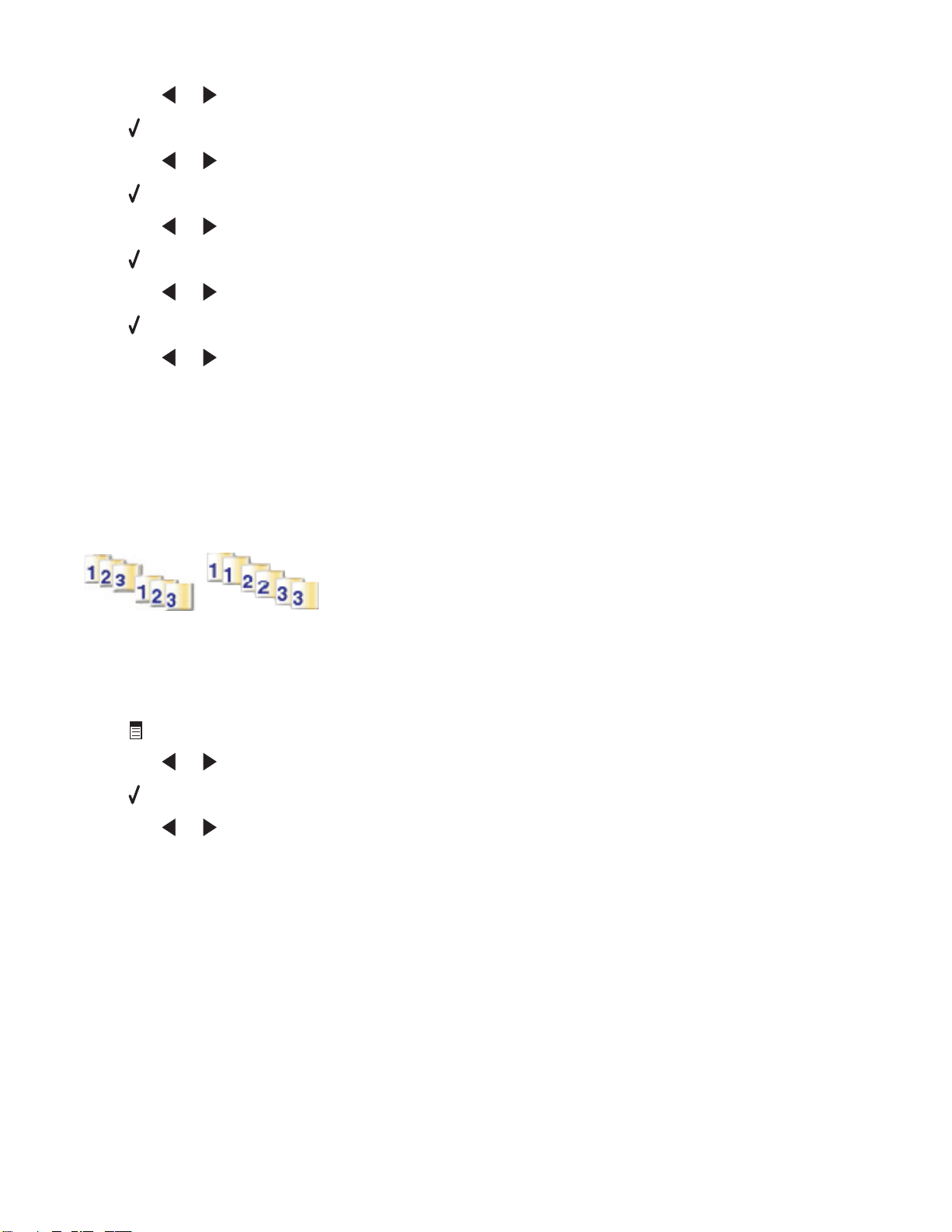
7 反复按 或 按钮,直到显示出“照片”。
8 按 按钮。
9 反复按 或 按钮,直到显示出“纸张尺寸”。
10 按 按钮。
11 反复按 或 按钮,直到显示出您希望的尺寸。
12 按 按钮。
13 反复按 或 按钮,直到显示出“原件尺寸”。
14 按 按钮。
15 反复按 或 按钮,直到显示出您希望的尺寸。
16 按“开始彩色”或“开始黑白”按钮。
逐份复印
如果您要将一份多页的文档打印多份,您可以选择分别打印每一份(逐份)或者按照页数一组一组地打印(不
逐份)。
逐份 不逐份
1 装入纸张。
2 将文档原件正面朝下装入自动文档传送器(ADF)内或者放置在扫描仪玻璃上。
3 按操作面板上的“复印模式”按钮。
4 按 按钮。
5 反复按 或 按钮,直到显示出“逐份打印”。
6 按 按钮。
7 反复按 或 按钮,直到显示出您希望打印的份数。
8 按“开始彩色”或“开始黑白”按钮。
注意:如果您使用扫描仪玻璃,显示屏上将会出现信息,提示您装入其他的页面。
在一页纸上复制图像
您可以将同样一个图像在一页纸上打印多个。此功能可以帮助您制作标签、贴纸、广告、以及宣传单等。
1 装入纸张。
注意:如果您要复印照片,请使用照片纸或重磅亚光纸,并确认光面或可打印的一面朝向您。(如果您不
确定哪一面可打印,请参阅随同纸张一起的指导。)
2 将文档原件正面朝下放置在扫描仪玻璃上。
Copying
64
Page 65

3 按操作面板上的“复印模式”按钮。
4 按 按钮。
5 反复按 或 按钮,直到显示出“复制图像”。
6 按 按钮。
7 反复按 或 按钮,直到显示出您希望在一页纸上复制的图像数目。
8 按“开始彩色”或“开始黑白”按钮。
放大或缩小图像
1 装入纸张。
注意:如果您要复印照片,请使用照片纸或重磅亚光纸,并确认光面或可打印的一面朝向您。(如果您不
确定哪一面可打印,请参阅随同纸张一起的指导。)
2 将文档原件正面朝下装入自动文档传送器(ADF)内,或者放置在扫描仪玻璃上。
注意:请不要在自动文档传送器内装入明信片、照片、较小的物体、透明胶片、照片纸或较薄的介质(例
如杂志剪辑)。请将这些物体放置在扫描仪玻璃上。
3 按操作面板上的“复印模式”按钮。
4 按 按钮。
5 反复按 或 按钮,直到显示出“调整大小”。
6 按 按钮。
7 反复按 或 按钮,直到显示出您希望的设置。
注意:如要选择“自定调整大小”,请按
按钮,然后使用数字符号键区的按钮输入自定义尺寸。
8 按“开始彩色”或“开始黑白”按钮。
Copying
65
Page 66
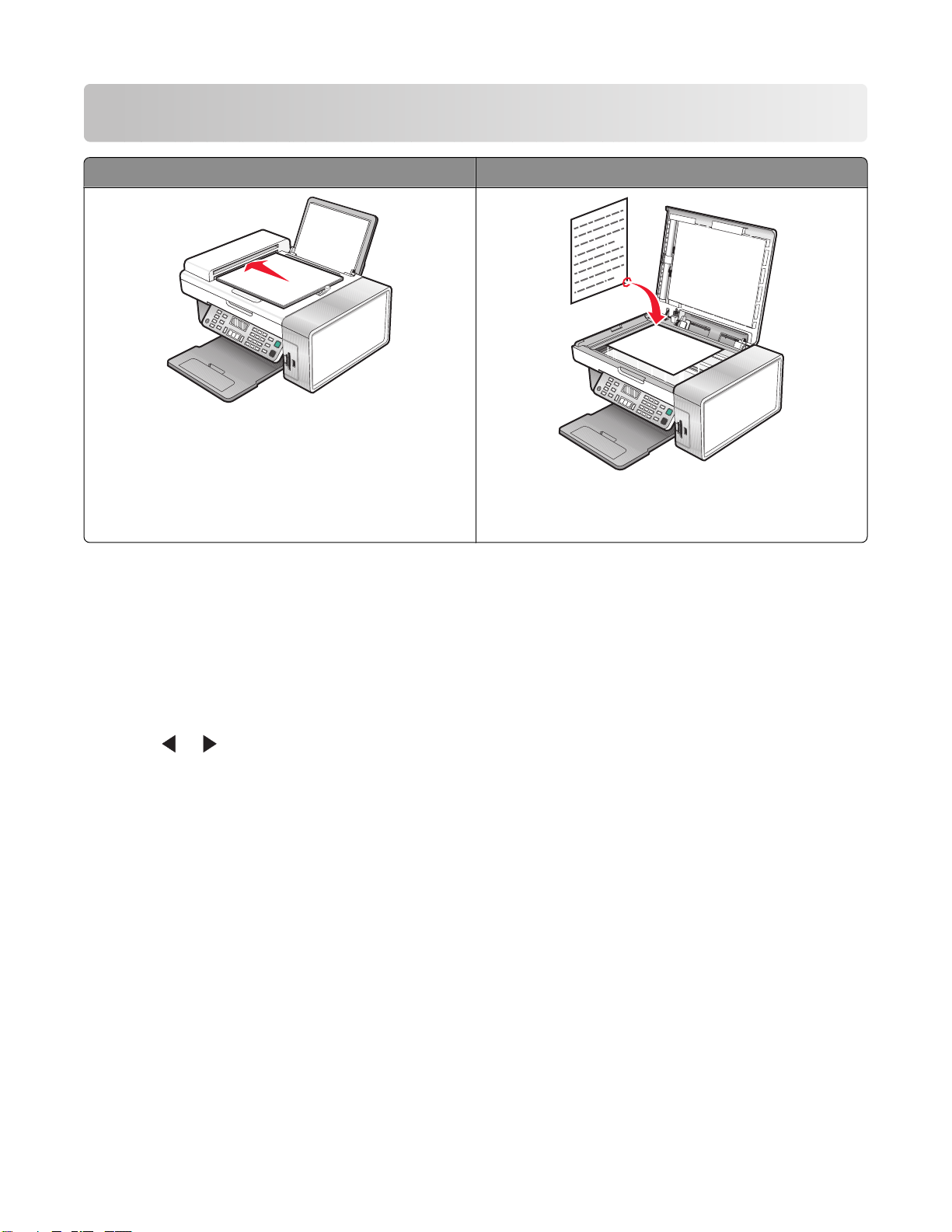
Scanning
ADF Scanner glass
Use the ADF for multiple-page A4, letter, or legal size
documents.
Use the scanner glass for single pages, small items
(such as postcards or photos), transparencies, photo
paper, or thin media (such as magazine clippings).
注意:If you want to customize scan settings, see 第 26 页“使用“扫描”菜单”.
扫描文档
1 请确认打印机连接在计算机上,并且打印机和计算机的电源都已打开。
2 将文档原件正面朝下装入自动文档传送器(ADF)内或者放置在扫描仪玻璃上。
3 按操作面板上的“扫描模式”按钮。
4 反复按 或 按钮,直到显示出您希望的扫描目标应用程序。
5 按“开始彩色”或“开始黑白”按钮。
6 如果您希望保存扫描的图像,请从应用程序中单击“文件 另存为”。
7 输入文件名、格式、以及您希望的保存位置。
8 单击“保存”。
使用计算机定制扫描设置
1 请确认打印机连接在计算机上,并且打印机和计算机的电源都已打开。
2 将文档原件正面朝下放置在扫描仪玻璃上。
3 在计算机桌面上双击“影像工作室”图标。
4 单击“扫描”。
多功能一体中心的“扫描和复印”页面将会出现在计算机屏幕上。
5 单击“开始预览”。
Scanning
66
Page 67

6 如果您希望只扫描文档的一个区域,请使用鼠标在预览图像中单击并拖动一个方框,选择要扫描的区域。
7 从“将扫描的图像发送到”下拉列表中选择您希望的应用程序。
8 选择要扫描的内容。
9 选择扫描质量。
10 如果您希望改变更多的设置:
a 单击“显示高级扫描设置”。
b 使用下面表格中的选项卡定制扫描设置。
c 单击“确定”。
11 单击“开始扫描”。
高级扫描设置选项卡: 选项:
扫描
• 选择颜色设置。
• 选择扫描分辨率。
• 选择光学扫描设置。
• 选择自动剪裁设置。
• 选择准确的扫描区域大小。
• 选择将扫描的图像转换成文本,以便进行编辑。
• 选择在输出前扫描多个图像。
• 更新扫描结果的发送目标应用程序列表。
• 改变默认的传真驱动程序。
图像增强
• 扫描后处理图像消除弯曲现象(平整)。
• 选择将模糊的图像变得清晰。
• 调节扫描图像的亮度。
• 调节扫描图像的颜色修正曲线(gamma)。
图案
• 从杂志/报纸中去除图案(过滤)。
• 降低彩色文档的背景噪音。
注意:如要获取更多的信息,请单击对话框底部的“帮助”。
扫描文档或图像,并通过电子邮件发送出去
1 请确认打印机连接在计算机上,并且打印机和计算机的电源都已打开。
2 将文档原件正面朝下装入自动文档传送器(ADF)内,或者放置在扫描仪玻璃上。
注意:请不要在自动文档传送器内装入明信片、照片、较小的物体、透明胶片、照片纸或较薄的介质(例
如杂志剪辑)。请将这些物体放置在扫描仪玻璃上。
3 按操作面板上的“扫描模式”按钮。
4 反复按 或 按钮,直到显示出“电子邮件”。
5 按“开始彩色”或“开始黑白”按钮。
6 按照计算机屏幕上的指导进行操作。
Scanning
67
Page 68

扫描文档并编辑其中的文本
使用光学字符识别(OCR)软件可以将扫描的图像转换成可以在文字处理应用程序中编辑的文本。
1 请确认:
• 打印机连接在计算机上,并且打印机和计算机的电源都已打开。
• 您已经安装了 ABBYY Fine Reader 软件。
2 将文档原件正面朝下装入自动文档传送器(ADF)内,或者放置在扫描仪玻璃上。
注意:请不要在自动文档传送器内装入明信片、照片、较小的物体、透明胶片、照片纸或较薄的介质(例
如杂志剪辑)。请将这些物体放置在扫描仪玻璃上。
3 在计算机桌面上双击“影像工作室”图标。
4 单击“扫描并编辑文本(OCR)”。
5 单击“开始预览”。
注意:当使用自动文档传送器时,您不能进行预览。当使用扫描仪玻璃时,您可以每次预览一页。
6 从“选择您的文本编辑器”下拉列表中选择您希望使用的文字处理应用程序。
7 单击“开始发送”。
8 编辑并保存文档。
扫描图像并进行编辑
1 请确认打印机连接在计算机上,并且打印机和计算机的电源都已打开。
2 将文档原件正面朝下装入自动文档传送器(ADF)内,或者放置在扫描仪玻璃上。
注意:请不要在自动文档传送器内装入明信片、照片、较小的物体、透明胶片、照片纸或较薄的介质(例
如杂志剪辑)。请将这些物体放置在扫描仪玻璃上。
3 在计算机桌面上双击“影像工作室”图标。
4 单击“扫描”。
5 从“将扫描的图像发送到”下拉列表中选择用于编辑图像的图形程序。
6 单击“开始扫描”。
扫描完毕后,您选择的程序将会打开,并且显示扫描的图像。
7 使用图形程序中可用的工具编辑图像。请参阅随同您的图形程序一起的帮助文档获取更多的信息。
从杂志或报纸中扫描清晰的图像
“过滤”功能可以帮助您从杂志或报纸中去除波浪状图案。
1 请确认打印机连接在计算机上,并且打印机和计算机的电源都已打开。
2 将文档原件正面朝下装入自动文档传送器(ADF)内,或者放置在扫描仪玻璃上。
注意:请不要在自动文档传送器内装入明信片、照片、较小的物体、透明胶片、照片纸或较薄的介质(例
如杂志剪辑)。请将这些物体放置在扫描仪玻璃上。
3 在计算机桌面上双击“影像工作室”图标。
Scanning
68
Page 69

4 单击“扫描”。
5 单击“显示高级扫描设置”。
6 选择“图案”选项卡。
7 选中“从杂志/报纸中去除图案(过滤)”。
8 从“扫描的是什么?”下拉列表中选择“杂志”或“报纸”。
9 单击“确定”。
10 从“将扫描的图像发送到”下拉列表中选择您希望的扫描目标应用程序。
11 单击“开始扫描”。
通过网络扫描至您的计算机
1 请确认:
• 打印机通过打印服务器连接在网络中,并且打印机、打印服务器和准备接收扫描结果的计算机的电源都
已打开。
• 打印机已经正确配置,可以通过网络进行扫描(直接 IP 打印)。
2 将文档原件正面朝下装入自动文档传送器(ADF)内或者放置在扫描仪玻璃上。
注意:请不要在自动文档传送器内装入明信片、照片、较小的物体、透明胶片、照片纸或较薄的介质(例
如杂志剪辑)。请将这些物体放置在扫描仪玻璃上。
3 按操作面板上的“扫描模式”按钮。
4 反复按 或 按钮选择您希望扫描至哪一台计算机。
5 如果您在网络安装过程中设置了识别码,请使用数字符号键区的按钮输入此识别码,然后按 按钮。
6 反复按 或 按钮,直到显示出您希望的扫描目标应用程序。
7 按“开始彩色”或“开始黑白”按钮。
Scanning
69
Page 70

Faxing
ADF Scanner glass
Use the ADF for:
• Multiple-page A4 or letter-size documents.
• Legal-size documents.
Use the scanner glass for single pages, small items (such as
postcards or photos), transparencies, photo paper, or thin
media (such as magazine clippings).
注意:If you want to customize fax settings:
• Using the control panel, see 第 27 页“使用“传真”菜单”.
• Using the computer, see 第79 页“使用传真设置应用程序定制设置”.
Faxing
70
Page 71

Sending a fax
输入传真号码
1 按操作面板上的“传真模式”按钮。
2 使用以下方法输入传真号码:
文本输入框
使用数字符号键区的按钮输入传真号码。
注意:
• 您可以在传真号码中包括电话卡号码。
• 传真号码最长为 64 个数字。
• 按“暂停/重拨”按钮可以在您输入的号码中加入三秒钟的暂停,用来等待接
通外线或者接通自动应答系统。
快速拨号或群组拨号
a 按“电话簿”按钮。
b 输入快速拨号和/或群组拨号号码。
• 反复按 或 按钮,直到显示出您希望的快速拨号或群组拨号号码。
• 使用数字符号键区的按钮输入快速拨号记录编号(1–89)或群组拨号记录
编号(90–99)。
注意:
• 有关如何使用计算机添加快速拨号或群组拨号号码的指导,请参阅第75
页“设置快速拨号号码”。
• 有关如何使用操作面板添加快速拨号或群组拨号号码的指导,请参阅第76
页“使用电话簿”。
3 如果您希望将传真发送给一组号码(群组传真):
a 按 按钮。
b 重复步骤 2,使用上述的任意方法输入传真号码,最多可以输入 30 个。
使用操作面板发送传真
1 请确认打印机的电源已打开。
2 将文档原件正面朝下装入自动文档传送器(ADF)内或者放置在扫描仪玻璃上。
注意:请不要在自动文档传送器内装入明信片、照片、较小的物体、透明胶片、照片纸或较薄的介质(例
如杂志剪辑)。请将这些物体放置在扫描仪玻璃上。
3 按操作面板上的“传真模式”按钮。
4 输入传真号码,或者按“电话簿”按钮从快速拨号列表或群组拨号列表中选择号码。请参阅第 71 页“输入
传真号码”获取更多的信息。
注意:如要设置快速拨号,请参阅第75 页“设置快速拨号号码”。
Faxing
71
Page 72

5 如果您希望将传真发送给一组号码(群组传真):
a 按 按钮。
b 重复进行步骤 4,然后按 按钮,直到所有的传真号码(最多 30 个)都输入完毕。
6 按“开始彩色”或“开始黑白”按钮。
使用计算机发送传真
您可以将文档扫描至计算机,然后使用软件传真给其他人。
1 请确认打印机连接在计算机上,并且打印机和计算机的电源都已打开。
2 将文档原件正面朝下装入自动文档传送器(ADF)内或者放置在扫描仪玻璃上。
注意:请不要在自动文档传送器内装入明信片、照片、较小的物体、透明胶片、照片纸或较薄的介质(例
如杂志剪辑)。请将这些物体放置在扫描仪玻璃上。
3 在计算机桌面上双击“影像工作室”图标。
4 单击“传真”。
5 单击“传真多功能一体机内的文档”。
6 按照计算机屏幕上的指导完成任务。
在预定的时间发送群组传真
您可以将一份传真在预定的时间同时发送给多个人或组(最多 30 个)。
1 将文档原件正面朝下装入自动文档传送器(ADF)内或者放置在扫描仪玻璃上。
注意:请不要在自动文档传送器内装入明信片、照片、较小的物体、透明胶片、照片纸或较薄的介质(例
如杂志剪辑)。请将这些物体放置在扫描仪玻璃上。
2 按操作面板上的“传真模式”按钮。
3 按 按钮。
4 反复按 或 按钮,直到显示出“延时传真”。
5 按 按钮。
6 反复按 或 按钮,直到显示出“延时到”。
7 按 按钮。
8 输入您希望发送传真的时间。
9 按 按钮。
10 如果打印机没有设置为 24 小时模式,请反复按 或 按钮选择“上午”或“下午”。
11 按 按钮保存设置。
12 输入传真号码,或者按“电话簿”按钮从快速拨号列表或群组拨号列表中选择号码。请参阅第 71 页“输入
传真号码”获取更多的信息。
Faxing
72
Page 73

13 如果需要,请重复进行步骤 12,然后按 按钮,直到所有的传真号码(最多 30 个)都输入完毕。
14 按“开始彩色”或“开始黑白”按钮。
注意:到了预定的时间后,打印机开始依次拨出您输入的传真号码,并且发送传真。如果群组传真列表中的某
个传真号码没有发送成功,打印机将会重新尝试发送此传真。
收听电话时发送传真(免提拨号)
手动拨号功能可以让您在通过打印机扬声器收听电话的同时拨出传真号码。当您必须在发送传真之前选择自动
应答系统或者输入电话卡号码时,此功能非常有用。
1 按操作面板上的“传真模式”按钮。
2 按 按钮。
3 反复按 或 按钮,直到显示出“免提拨号”。
4 按 按钮。
现在您应该可以听到电话线的拨号音。
5 输入传真号码,或者按“电话簿”按钮从快速拨号列表或群组拨号列表中选择号码。请参阅第 71 页“输入
传真号码”获取更多的信息。
注意:按数字符号键区的按钮选择一种自动应答系统。
6 按“开始彩色”或“开始黑白”按钮。
Receiving a fax
自动接收传真
1 请确认“传真自动应答”指示灯亮着。
2 如要设置打印机自动接收传真之前的电话铃响数目,请参阅第78 页“设置自动接收传真之前的铃响数
目”。
使用电话答录机接收传真
注意:您必须按照第 17 页“连接到电话答录机”中所示的方法安装设备。
如要将电话答录机连接在您的打印机上用来接收传真:
1 请确认“传真自动应答”指示灯亮着。
当检测到电话铃响时,电话答录机接听来电。
• 如果打印机检测到传真,则开始接收传真,并且断开电话答录机。
• 如果打印机没有检测到传真,则电话答录机可以完成通话。
2 请设置电话答录机在打印机之前应答来电。
例如,如果您设置电话答录机在 3 声铃响之后应答来电,请设置打印机在 5 声铃响之后应答来电。
3 如要设置打印机自动接收传真之前的电话铃响数目,请参阅第78 页“设置自动接收传真之前的铃响数
目”。
Faxing
73
Page 74

手动接收传真
1 请确认“自动应答”指示灯不亮。
2 如要接收传真:
• 按“开始彩色”或“开始黑白”按钮。
或者
• 当您接听电话并听到传真信号后,依次按电话机上的* 9 *键。
3 挂上电话机的听筒。打印机开始接收传真。
使用来电显示
来电显示是某些电话公司提供的一项服务,能够自动识别来电人的电话号码(或者姓名)。如果您申请了此项
服务,您的打印机就可以使用来电显示。当您接收传真时,发件人的电话号码将会显示在显示屏上。
注意:来电显示功能只在某些国家和地区才能使用。
打印机支持两种不同的来电显示模式:模式 1(FSK)和模式 2(DTMF)。根据您所在的国家/地区以及为您提供
服务的电信公司,您可能需要转换模式,以便正确显示来电显示信息。
1 按操作面板上的“传真模式”按钮。
2 反复按 或 按钮,直到显示出“工具”。
3 按 按钮。
4 反复按 或 按钮,直到显示出“设备设置”。
5 按 按钮。
6 反复按 或 按钮,直到显示出“来电显示模式”。
7 按 按钮。
8 反复按 或 按钮,直到显示出您希望的设置。
9 按 按钮保存设置。
转发传真
如果您打算外出,但是仍然希望能够接收传真,请使用传真转发功能。共有三种传真转发设置可供选择:
• 关—(默认)。
• 转发—打印机将传真发送到指定的传真号码。
• 打印并转发—打印机将传真打印出来,然后发送到指定的传真号码。
如要设置传真转发:
1 按操作面板上的“传真模式”按钮。
2 按 按钮。
3 反复按 或 按钮,直到显示出“传真设置”。
4 按 按钮。
5 反复按 或 按钮,直到显示出“铃声和应答”。
Faxing
74
Page 75

6 按 按钮。
7 反复按 或 按钮,直到显示出“传真转发”。
8 按 按钮。
9 反复按 或 按钮,直到显示出您希望的设置。
10 按 按钮。
11 输入您希望将传真转发到哪个号码。
12 按 按钮保存设置。
注意:如果您选择了“转发”或“打印并转发”,“转发”信息将会出现在传真默认菜单的左下角。如要
查看所选的设置,请反复按
按钮。
打印传真活动报告
1 按操作面板上的“传真模式”按钮。
2 按 按钮。
3 反复按 或 按钮,直到显示出“传真设置”。
4 按 按钮。
5 反复按 或 按钮,直到显示出“报告”。
6 按 按钮。
7 反复按 或 按钮,直到显示出您希望打印的报告类型。
8 按 按钮。
9 反复按 或 按钮,直到显示出您希望的设置。
10 按 按钮开始打印报告。
设置快速拨号号码
1 在计算机桌面上双击“影像工作室”图标。
2 单击“传真”。
3 单击“管理传真历史记录或者多功能一体机传真设置”。
4 单击“调整快速拨号列表和其他的传真设置”。
5 单击“快速拨号”选项卡。
6 如要向快速拨号列表中添加一个传真号码:
a 单击列表中的一个空白行。
b 输入传真号码。
c 将光标放置在“联系姓名”区域中。
Faxing
75
Page 76

d 输入联系姓名。
e 如有必要,请使用第 2–89 行重复步骤 a 到步骤 d 添加其他的号码。
7 如要添加一个传真群组:
a 单击第 90 行。
一个新的输入框将会出现。
b 单击列表中的一个空白行。
c 为当前组输入传真号码(最多 30 个)。
d 将光标放置在“联系姓名”区域中。
e 输入联系姓名。
f 如有必要,请使用第 91–99 行重复步骤 b 到步骤 e 添加其他的群组。
8 单击“确定”保存记录。
注意:
• 您可以在传真号码中包括电话卡号码。
• 传真号码最长为 64 个数字。
使用电话簿
电话簿是快速拨号记录(1–89)和群组拨号记录(90–99)的号码簿。
如要查找电话簿记录:
1 按操作面板上的“电话簿”按钮。
2 反复按 或 按钮,直到显示出您希望的记录。
或者
使用数字符号键区的按钮输入快速拨号或群组拨号记录的编号。
如要显示“电话簿”菜单:
1 按操作面板上的“传真模式”按钮。
2 按 按钮。
3 反复按 或 按钮,直到显示出“电话簿”。
4 按 按钮。
5 反复按 或 按钮,直到显示出您希望的菜单项。
6 按 按钮,然后按照显示屏上的指导进行操作。
使用此菜单项: 您可以:
浏览 浏览电话簿记录。
添加 创建一个新的快速拨号或群组拨号记录。
删除 删除一个快速拨号或群组拨号记录。
编辑 编辑一个快速拨号或群组拨号记录。
Faxing
76
Page 77

使用此菜单项: 您可以:
打印 打印电话簿中所有的快速拨号和群组拨号记录。
注意:有关如何使用计算机向电话簿内添加快速拨号或群组拨号记录的指导,请参阅第 75 页“设置快速拨号
号码”。
Customizing dial settings
设置拨号前缀
您可以在每一个拨出的号码前添加一个前缀(最多 8 个字符)。字符可以包括数字、逗号和/或*和#符号。
1 按操作面板上的“传真模式”按钮。
2 按 按钮。
3 反复按 或 按钮,直到显示出“传真设置”。
4 按 按钮。
5 反复按 或 按钮,直到显示出“拨号和发送”。
6 按 按钮。
7 反复按 或 按钮,直到显示出“拨号前缀”。
8 按 按钮。
9 如要改变设置,请反复按 或 按钮,直到显示出“创建”。
10 按 按钮。
11 输入您希望在每一个电话号码之前首先拨出的前缀。
12 按 按钮保存设置。
设置特色铃声
特色铃声是某些电话公司提供的一项服务,可以将多个电话号码指定给同一条电话线,分别使用不同的铃声。
如果您申请了此项服务,您可以设置您的打印机,为传真来电指定一个特色铃声和电话号码。
1 按操作面板上的“传真模式”按钮。
2 按 按钮。
3 反复按 或 按钮,直到显示出“传真设置”。
4 按 按钮。
5 反复按 或 按钮,直到显示出“铃声和应答”。
6 按 按钮。
7 反复按 或 按钮,直到显示出“铃声模式”。
8 按 按钮。
Faxing
77
Page 78

9 反复按 或 按钮,直到显示出您希望的铃声模式。
10 按 按钮保存设置。
设置自动接收传真之前的铃响数目
1 按操作面板上的“传真模式”按钮。
2 按 按钮。
3 反复按 或 按钮,直到显示出“传真设置”。
4 按 按钮。
5 反复按 或 按钮,直到显示出“铃声和应答”。
6 按 按钮。
7 反复按 或 按钮,直到显示出“何时应答”。
8 按 按钮。
9 反复按 或 按钮,直到显示出您希望的设置。
10 按 按钮保存设置。
11 请确认“传真自动应答”指示灯亮着。
当检测到设定数目的铃响之后,打印机开始自动接收传真。
连接在交换机上时发送传真
如果在公司或办公室中使用打印机,可能会连接在专用分组交换机(PBX)电话系统中。通常,当您拨出传真号
码后,打印机首先等待识别拨号音,然后再拨出传真号码。但是,如果专用分组交换机电话系统使用的拨号音
不能被多数传真机识别,这种拨号方法可能无法正常工作。“连接在交换机上时发送传真”功能可以让打印机
不等待识别拨号音,直接拨出传真号码。
1 按操作面板上的“传真模式”按钮。
2 按 按钮。
3 反复按 或 按钮,直到显示出“传真设置”。
4 按 按钮。
5 反复按 或 按钮,直到显示出“拨号和发送”。
6 按 按钮。
7 反复按 或 按钮,直到显示出“拨号方法”。
8 按 按钮。
9 反复按 或 按钮,直到显示出“连接在交换机上”。
10 按 按钮保存设置。
Faxing
78
Page 79

Customizing fax settings
使用传真设置应用程序定制设置
您可以在传真设置应用程序中调整传真设置。这些设置将应用于您发送或接收的传真。
1 在计算机桌面上双击“影像工作室”图标。
2 单击“传真”。
3 单击“管理传真历史记录或者多功能一体机传真设置”。
4 单击“调整快速拨号列表和其他的传真设置”。
Faxing
79
Page 80

5 单击各个选项卡,并根据您的需要改变设置。
在此选项卡中: 您可以:
拨号和发送
铃声和应答
• 选择您希望使用的电话线路类型。
• 输入拨号前缀。
• 选择拨号音量。
• 输入您的姓名和传真号码。
注意:
– 您可以在传真号码中包括电话卡号码。
– 传真号码最长为 64 个数字。
• 如果第一次尝试发送传真没有成功,选择您希望打印机重新尝试发送的次数,以及每
两次尝试的时间间隔。
• 选择是否在拨出号码之前扫描全部文档。
注意:如果您要发送较大的传真或多页彩色传真,请选择“在拨号之后”。
• 为发送的传真选择最大发送速度和打印质量。
• 在“自动传真转换”菜单项中,选择“开”可以确保传真符合对方传真机的分辨率设
置。
• 选择来电选项。
• 选择自动应答选项。
• 选择您是否希望转发传真;或者希望先打印,然后再转发。
• 输入转发传真号码。
• 管理阻止的传真。
传真打印/报告
• 自动缩小接收到的传真,使它适合您使用的纸张尺寸,或者将它打印在两张纸上。
• 选择是否在接收到的每一页传真上打印页脚(日期、时间和页数)。
• 选择纸张来源。
• 选择是否在纸张的双面打印。
• 选择何时打印传真活动报告和确认报告。
快速拨号 向快速拨号列表中创建记录、添加记录、编辑列表中的记录、或者从列表中删除记录,
包括群组拨号记录。
6 当您完成了定制设置后,请单击“确定”。
7 关闭传真设置应用程序。
设置传真页眉
在第一次安装您的打印机时,您会被要求输入您的姓名、传真号码、日期和时间。此信息用于创建传真页眉,
并显示在您发送的传真中。
如果您没有输入此信息:
1 按操作面板上的“传真模式”按钮。
2 按 按钮。
3 反复按 或 按钮,直到显示出“传真设置”。
Faxing
80
Page 81

4 按 按钮。
5 反复按 或 按钮,直到显示出“拨号和发送”。
6 按 按钮。
7 反复按 或 按钮,直到显示出“您的传真名称”。
8 按 按钮。
9 使用数字符号键区的按钮输入您的姓名。
注意:您最多可以输入 20 个字符。
10 按 按钮保存设置。
11 反复按 或 按钮,直到显示出“您的传真号码”。
12 按 按钮。
13 使用数字符号键区的按钮输入您的传真号码。
注意:您最多可以输入 64 个数字。
14 按 按钮保存设置。
15 按两次 按钮。
16 反复按 或 按钮,直到显示出“工具”。
17 按 按钮。
18 反复按 或 按钮,直到显示出“设备设置”。
19 按 按钮。
20 反复按 或 按钮,直到显示出“日期/时间”。
21 按 按钮。
22 使用数字符号键区的按钮输入日期。
23 按 按钮。
24 使用数字符号键区的按钮输入时间。
25 按 按钮。
26 如果您输入的小时数值不大于 12,请反复按 或 按钮选择“上午”、“下午”或“24 小时”。
27 按 按钮保存设置。
设置传真页脚
1 按操作面板上的“传真模式”按钮。
2 按 按钮。
3 反复按 或 按钮,直到显示出“传真设置”。
4 按 按钮。
Faxing
81
Page 82

5 反复按 或 按钮,直到显示出“打印传真”。
6 按 按钮。
7 反复按 或 按钮,直到显示出“传真页脚”。
8 按 按钮。
9 反复按 或 按钮,直到显示出“开”。
10 按 按钮保存设置。
11 在第一次安装您的打印机时,您会被要求输入日期和时间。如果您没有输入此信息:
a 按两次 按钮。
b 反复按 或 按钮,直到显示出“工具”。
c 按 按钮。
d 反复按 或 按钮,直到显示出“设备设置”。
e 按 按钮。
f 反复按 或 按钮,直到显示出“日期/时间”。
g 按 按钮。
h 使用数字符号键区的按钮输入日期。
i 按 按钮。
j 使用数字符号键区的按钮输入时间。
k 按 按钮。
l 如果您输入的小时数值不大于 12,请反复按 或 按钮选择“上午”、“下午”或“24 小时”。
m 按 按钮保存设置。
阻止对传真设置进行不必要的改变
此功能可以阻止网络用户改变传真设置。
1 按操作面板上的“传真模式”按钮。
2 按 按钮。
3 反复按 或 按钮,直到显示出“工具”。
4 按 按钮。
5 反复按 或 按钮,直到显示出“设备设置”。
6 按 按钮。
7 反复按 或 按钮,直到显示出“主机传真设置”。
8 按 按钮。
9 反复按 或 按钮,直到显示出“阻止”。
10 按 按钮保存设置。
Faxing
82
Page 83

阻止垃圾传真
如果您有来电显示功能,您可以阻止来自指定号码的传真和/或不包括来电号码的所有传真。
1 按操作面板上的“传真模式”按钮。
2 按 按钮。
3 反复按 或 按钮,直到显示出“传真设置”。
4 按 按钮。
5 反复按 或 按钮,直到显示出“阻止传真”。
6 按 按钮。
7 反复按 或 按钮,直到显示出“打开/关闭”。
8 按 按钮。
9 反复按 或 按钮,直到显示出“开”。
10 按 按钮。
11 如果您希望阻止来自指定电话号码的传真:
a 反复按 或 按钮,直到显示出“添加”。
b 按 按钮。
c 输入电话号码。
注意:电话号码最长不能超过 64 位。
d 按 按钮。
e 如果您希望输入相应的名称,请使用数字符号键区的按钮输入。
f 按 按钮。
g 如果您希望输入更多的号码:
1 按 按钮。
2 重复步骤 c 到步骤 f。
注意:您最多可以输入 50 个电话号码。
h 如果您不希望再输入其他的号码:
1 反复按 或 按钮,直到显示出“否”。
2 按 按钮。
12 如果您希望阻止所有没有来电号码的传真:
a 反复按 或 按钮,直到显示出“阻止无 ID”。
b 按 按钮。
c 反复按 或 按钮,直到显示出“开”。
d 按 按钮保存设置。
13 如果您希望打印阻止的传真列表:
a 反复按 或 按钮,直到显示出“打印”。
b 按 按钮开始打印列表。
Faxing
83
Page 84

Networking the printer
Installing a network printer allows users at different workstations to print to a common printer. Methods of
setting up a network printer include:
• a direct Ethernet connection through a Lexmark print server
• sharing a printer that is locally attached to a network computer
注意:You can also set up a wireless network using a Lexmark print server. If your printer came with a Lexmark
N4050e print server, follow the steps on the Setup Sheet that came with your product to set it up.
Installing network printers
直接 IP 打印
1 使用 USB 电缆将打印机连接在外接打印服务器上。
2 使用以太网电缆线将打印服务器连接在网络中。
注意:您可以将打印机直接连接在墙壁网络插座上,或者通过路由器连接。请参阅打印服务器的说明文档
获取更多的信息。
3 插入打印机软件光盘。
4 单击“安装”。
5 在“连接您的打印机”对话框中选择适当的网络选项。
6 在“网络设置”对话框中选择“直接网络连接”。
7 从“网络打印机”列表中选择打印机/打印服务器组合。
注意:如果列出了多项,请选择与您的打印服务器的 MAC 地址相同的项目。请参阅第85 页“查找您的
MAC 地址”获取更多的信息。
共享打印
安装软件并在网络中共享打印机(在主计算机上)
1 使用 USB 电缆将打印机连接在网络计算机上。
如果出现了“新硬件”对话框,请单击“取消”。
2 插入打印机软件光盘。
3 单击“安装”。
4 单击“继续”。
5 选择“是”共享您的打印机。
6 指定打印机共享名。
7 当出现提示时,请选择“测试页”以确认计算机可以打印到打印机。
8 按照计算机屏幕上的指导进行操作,直到安装完毕。
Networking the printer
84
Page 85

在其他的网络计算机上安装共享的打印机(在客户端计算机上)
使用对等网络模式 使用指向和打印模式
a 打开您希望能够打印到共享打印机的网络计算机。
b 插入打印机软件光盘。
c 单击“安装”。
d 在“连接您的打印机”对话框中选择适当的网络选
项。
e 在“网络设置”对话框中选择“对等网络”。
f 输入您在第 84 页中的步骤 6 中指定的打印机共享
名和网络计算机名称。
g 当出现提示时,请选择“测试页”以确认计算机可
以打印到共享的打印机。
a 打开您希望能够打印到共享打印机的网络计算
机。
b 浏览“网上邻居”,直到发现您在第 84 页中
的步骤 6 中指定的打印机共享名。
c 右键单击打印机图标,然后单
击“打开”或“连接”。
d 此操作将会从主计算机复制一部分打印机软件
的文件,然后在客户端计算机的“打印机”文
件夹中创建一个打印机图标。
e 当出现提示时,请选择“测试页”以确认计算
机可以打印到共享的打印机。
h 按照计算机屏幕上的指导进行操作,直到安装完毕。
i 为每一台您希望能够打印到共享打印机的网络计算
机重复以上的步骤。
Tips for installing a network printer
指定 IP 地址
在打印机软件的安装过程中将会指定一个 IP 地址,但是只用于直接 IP 打印。安装完毕后,创建的打印机对象
将会把所有的打印作业按照此地址通过网络发送到连接在打印服务器上的打印机。
很多网络可以自动指定 IP 地址。在较小的网络中,此功能通常被称为“自动 IP”。自动 IP 网络有两种常见
的类型。UPnP 网络环境可以提供 169.254.x.x 范围内的自动私有 IP 地址。ICS 网络环境可以提供 192.168.x.x
范围内的自动私有 IP 地址。较大的网络可能会使用动态主机分配协议(DHCP)指定地址。通常公司只会使用其
中一种。
在打印机软件的直接 IP 打印安装过程中,只有当打印机被指定了 IP 地址时,打印机列表中才会出现此地址。
在操作系统的“打印机”文件夹中创建的打印机对象的端口名称将会包含打印服务器的 MAC 地址。
如果在打印机软件的安装过程中没有自动指定 IP 地址,您可以从列表中选择打印机/打印服务器,然后尝试
手动输入一个地址。
查找您的 MAC 地址
您可能需要打印服务器的媒体访问控制(MAC)地址才能完成网络打印机的配置。MAC 地址是一系列字母和数
字,位于外接打印服务器的底部。
手动配置网络打印机
1 在“配置网络打印机”对话框中选择您希望配置的打印机,然后单击“配置”。
2 选择“DHCP”或“手动配置 IP 地址”。
3 为打印机输入您希望的 IP 地址、子网掩码以及网关。
4 单击“确定”。
Networking the printer
85
Page 86

查找远程子网中的打印机/打印服务器
打印机软件光盘可以自动查找和计算机位于同一个网络中的打印机。如果打印机和打印服务器位于另一个网络
(称为子网)中,您必须在打印机软件的安装过程中手动输入 IP 地址。
网络问题解答提示
1 请确认打印机已正确安装。请参阅打印机安装文档获取更多的信息。
2 请确认所有的电缆都连接牢固。请参阅打印机或打印服务器的安装文档获取更多的信息。
3 请确认打印服务器上正确的指示灯亮着。请参阅打印服务器的说明文档获取更多的信息。
4 如果打印机软件光盘没有发现打印机/打印服务器,请等待几分钟,然后重新尝试运行光盘。网络传输速
度可能会随时变化。
5 请确认您要用于安装打印机的计算机连接在网络中。
6 请参阅打印服务器的说明文档获取更多的问题解答信息。
Networking the printer
86
Page 87

Maintaining the printer
Changing print cartridges
取出旧的打印墨盒
1 请确认打印机的电源已打开。
2 抬起扫描仪部分。
如果打印机没有工作,打印墨盒拖车将会自动移动并停止在安装位置。
3 向下按墨盒锁定杆,然后打开墨盒保护盖。
4 取出旧的打印墨盒。
注意:如果您要取出所有的打印墨盒,请重复步骤 3 和步骤 4 取出另一个打印墨盒。
安装打印墨盒
1 如果您安装的是新的打印墨盒,请撕掉打印墨盒后面和底部的透明封条。
1
2
警告—可能的损坏:请不要用手触摸打印墨盒后面的金色触点区域或打印墨盒底部的金属喷头区域。
Maintaining the printer
87
Page 88
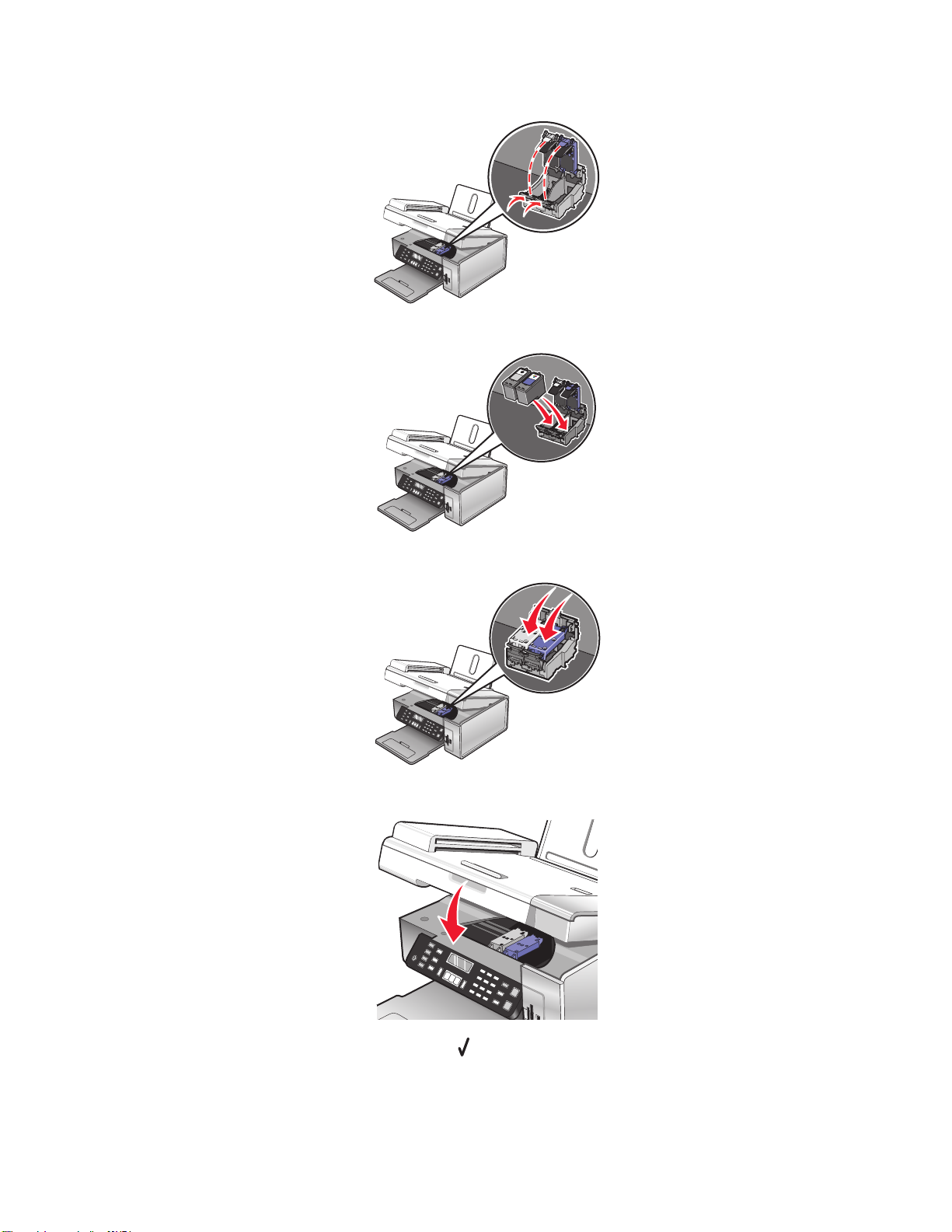
2 向下按墨盒锁定杆,然后打开墨盒保护盖。
3 将黑色或照片打印墨盒装入左侧的墨盒拖车内,将彩色打印墨盒装入右侧的墨盒拖车内。
4 关闭墨盒保护盖,直到卡紧。
5 关闭扫描仪部分,请确认不要将您的手伸入扫描仪部分的下面。
操作面板显示屏上将会提示您装入纸张,然后按 按钮打印校正测试页。
注意:扫描仪部分必须完全关闭,然后才可以开始新的扫描、打印、复印或传真作业。
Maintaining the printer
88
Page 89

Achieving better print quality
提高打印质量
如果您对文档的打印质量不满意,请确认:
• 根据打印文档的类型使用适当的纸张。如果您要打印照片或其他高质量的图像,并且希望获得最佳效果,
请使用 Lexmark 优质照片纸或 Lexmark 照片纸。
• 使用比较厚重或比较亮白的纸张。
• 选择较高的打印质量设置。
如果文档的打印质量仍然不能令您满意,请按照以下的步骤进行操作:
1 校正打印墨盒。请参阅第89 页“校正打印墨盒”获取更多的信息。
如果打印质量仍然没有提高,请继续进行步骤 2。
2 清洗打印墨盒喷头。请参阅第89 页“清洗打印墨盒喷头”获取更多的信息。
如果打印质量仍然没有提高,请继续进行步骤 3。
3 取出并重新安装打印墨盒。请参阅第 87 页“取出旧的打印墨盒”和第 87 页“安装打印墨盒”获取更多的
信息。
如果打印质量仍然没有提高,请继续进行步骤 4。
4 擦洗打印墨盒的喷头和触点。请参阅第90 页“擦洗打印墨盒的喷头和触点”获取更多的信息。
如果打印质量仍然不能令您满意,请更换您的打印墨盒。请参阅第91 页“Ordering supplies”获取更多
的信息。
校正打印墨盒
1 装入普通纸或重磅亚光纸。
2 按操作面板上的“复印模式”按钮。
3 按 按钮。
4 反复按 或 按钮,直到显示出“工具”。
5 按 按钮。
6 反复按 或 按钮,直到显示出“维护”。
7 按 按钮。
8 反复按 或 按钮,直到显示出“校正打印墨盒”。
9 按 按钮。
打印机将会打印出一张校正测试页。
如果您是为了提高打印质量而校正打印墨盒,请重新打印您的文档。如果打印质量没有提高,请清洗打印墨盒
喷头。
清洗打印墨盒喷头
1 装入普通纸。
2 按操作面板上的“复印模式”按钮。
Maintaining the printer
89
Page 90

3 按 按钮。
4 反复按 或 按钮,直到显示出“工具”。
5 按 按钮。
6 反复按 或 按钮,直到显示出“维护”。
7 按 按钮。
8 反复按 或 按钮,直到显示出“清洗打印墨盒”。
9 按 按钮。
打印机将会打印出一张喷头测试图,使墨水快速通过打印喷头,从而清洗堵塞的喷头。
10 重新打印文档,看打印质量是否有所提高。
11 如果打印质量没有提高,请尝试重复清洗打印墨盒喷头(最多不要超过两次)。
擦洗打印墨盒的喷头和触点
1 取出打印墨盒。
2 用水将一块干净且不掉毛的软布润湿。
3 用这块湿布靠住打印喷头区域大约三秒钟,然后沿着图示的方向轻轻地擦去污点并擦干。
4 用这块湿布的其他干净部分靠住触点区域大约三秒钟,然后沿着图示的方向轻轻地擦去污点并擦干。
5 用这块湿布的其他干净部分重复步骤 3 和步骤 4。
Maintaining the printer
90
Page 91

6 等待喷头和触点完全干燥。
7 重新安装打印墨盒。
8 重新打印您的文档。
9 如果打印质量没有提高,请清洗打印墨盒喷头。请参阅第 89 页“清洗打印墨盒喷头”获取更多的信息。
10 重复进行步骤 9(最多不要超过两次)。
11 如果打印质量仍然不能令您满意,请更换您的打印墨盒。
维护打印墨盒
• 除非您准备安装新的打印墨盒,否则请不要打开新墨盒的包装。
• 除非您准备更换墨盒、清洗墨盒或将墨盒保存在密封容器中,否则请不要从打印机内取出打印墨盒。如果
打印墨盒暴露的时间较长,墨水将会干燥,导致不能正常打印。
• 不使用照片打印墨盒时,请将其保存在打印墨盒存储架中。
擦洗扫描仪玻璃
1 用水将一块干净且不掉毛的软布润湿。
2 轻轻地擦洗扫描仪玻璃。
注意:在您将文档放置在扫描仪玻璃上之前,请确认文档上的墨水或修正液已经完全干燥。
Ordering supplies
订购打印墨盒
Lexmark 5490 型号
项目: 产品编号:
黑色打印墨盒
彩色打印墨盒
1
通过连续打印所获得的数值。公布的可打印数量符合 ISO/IEC 24711(FDIS)标准。
2
授权回收计划打印墨盒
2
2
28 215
29 185
打印墨盒平均可打印标准页的数量最高可达:
1
Maintaining the printer
91
Page 92

项目: 产品编号:
打印墨盒平均可打印标准页的数量最高可达:
1
黑色打印墨盒
彩色打印墨盒
高容量黑色打印墨盒
高容量彩色打印墨盒
照片打印墨盒
1
通过连续打印所获得的数值。公布的可打印数量符合 ISO/IEC 24711(FDIS)标准。
2
授权回收计划打印墨盒
Lexmark 5400 Series 型号(除 Lexmark 5490 以外)
项目: 产品编号:
黑色打印墨盒
彩色打印墨盒
高容量黑色打印墨盒
高容量彩色打印墨盒
照片打印墨盒
28A 215
29A 185
34 550
35 500
31
32
33
34
35
31
不适用
Ordering paper and other supplies
To order paper and other supplies or to locate a dealer near you, visit our Web site at www.lexmark.com.
注意:
• For best results when printing photos or other high-quality images, use Lexmark Premium Photo Paper
or Lexmark Photo Paper.
• To prevent smudging, avoid touching the surface of a printed photo. For best results, remove each printed
sheet individually from the paper exit tray, and allow the prints to dry at least 24 hours before stacking,
displaying, or storing.
To order a USB cable (part number 1021294), go to www.lexmark.com.
Paper Paper size
Lexmark Premium Photo Paper
• 4 x 6 in.
• 10 x 15 cm
• Letter
• A4
• L
Lexmark Photo Paper
• 4 x 6 in.
• 10 x 15 cm
• Letter
• A4
Maintaining the printer
92
Page 93

使用原装 Lexmark 打印墨盒
Lexmark 打印机、打印墨盒和照片纸互相配合,可以实现卓越的打印质量。
如果您接收到“原装 Lexmark 墨水用完了”信息,指定打印墨盒中的原装 Lexmark 墨水已经用完了。
如果您确信您购买的是新的原装 Lexmark 打印墨盒,但是出现了“原装 Lexmark 墨水用完了”信息:
1 单击信息中的“了解更多”。
2 单击“通报发现一个非 Lexmark 打印墨盒”。
如要避免再次出现此信息:
• 使用新的 Lexmark 打印墨盒更换您的打印墨盒。
• 如果您正在从计算机进行打印,请单击信息中的“了解更多”,选中复选框,然后单击“关闭”。
• 如果您没有连接计算机使用打印机,请按“取消”按钮。
Lexmark 质量保证不负责修复由非 Lexmark 打印墨盒所引起的损坏。
再填充打印墨盒
Lexmark 打印机的质量保证不负责修复由再填充打印墨盒所导致的故障或损坏。Lexmark 建议您不要使用再
填充打印墨盒。再填充打印墨盒可能影响打印质量,并可能损坏打印机。要获得最佳打印效果,请使用 Lexmark
耗材。
回收 Lexmark 产品
如要将 Lexmark 产品返回给 Lexmark 进行再循环:
1 请访问我们的国际互联网站 www.lexmark.com/recycle。
2 按照计算机屏幕上的指导进行操作。
Maintaining the printer
93
Page 94

Troubleshooting
• 第94 页“Setup troubleshooting”
• 第97 页“Print troubleshooting”
• 第100 页“Copy troubleshooting”
• 第101 页“Scan troubleshooting”
• 第103 页“Fax troubleshooting”
• 第107 页“Network troubleshooting”
• 第108 页“Jams and misfeeds troubleshooting”
• 第110 页“Memory card troubleshooting”
• 第111 页“Error messages”
• 第120 页“反安装并重新安装软件”
Setup troubleshooting
• 第94 页“显示屏上的文字是错误的语言”
• 第95 页“电源指示灯不亮”
• 第95 页“软件不能安装”
• 第96 页“页面不能打印”
• 第97 页“无法使用 PictBridge 从数码相机打印”
显示屏上的文字是错误的语言
在初始安装过程中改变语言设置 当您选择语言后,“语言”再次出现在显示屏上。如要改变设置:
1 反复按 或 按钮,直到显示屏上出现您希望使用的语言。
2 按 按钮保存设置。
在初始安装之后选择不同的语言
1 按操作面板上的“复印模式”按钮。
2 按 按钮。
3 反复按 或 按钮,直到显示出“工具”。
4 按 按钮。
5 反复按 或 按钮,直到显示出“设备设置”。
6 按 按钮。
7 反复按 或 按钮,直到显示出“语言”。
8 按 按钮。
9 反复按 或 按钮,直到显示屏上出现您希望使用的语言。
10 按 按钮保存设置。
注意:如果您看不懂显示屏上的语言,请参阅第120 页“恢复出厂默认设
置”。
Troubleshooting
94
Page 95

电源指示灯不亮
检查电源连接
1 从电源插座和打印机上断开电源线。
2 将电源线的一端完全插入打印机的电源插口中。
3 将电源线的另一端连接在一个其他电子设备使用过的电源插座上。
4 如果 指示灯没有变亮,请按 按钮。
软件不能安装
检查您的操作系统 您的打印机支持以下的操作系统:Windows 98/Me、Windows 2000、
Windows XP 和 Mac OS X(英文版)。
检查您的系统需求 请确认您的计算机满足打印机包装箱上列出的最小系统需求。
USB 电缆可能没有连接
1 检查 USB 电缆是否有明显的损坏。
2 将 USB 电缆上较方的一端牢固地插入打印机后面的 USB 插口中。
3 将 USB 电缆上扁平的一端牢固地插入计算机的 USB 插口中。
按照以下的步骤安装打印机软件
可能需要重新连接电源
其他的软件可能正在运行
USB 插口旁边标记有 USB 符号
。
1 关闭并重新启动您的计算机。
2 在所有的“新硬件”界面中单击“取消”。
3 插入驱动软件光盘,然后按照计算机屏幕上的指导重新安装软件。
1 按 按钮关闭打印机。
2 从电源插座上断开电源线。
3 从打印机上轻轻地取下电源线。
4 将电源线重新连接在打印机上。
5 将电源线重新连接在电源插座上。
6 按 按钮重新打开打印机。
1 关闭所有打开的应用程序。
2 暂时关闭所有的防病毒软件。
3 在计算机桌面上双击“我的电脑”图标。
Windows XP 用户:单击“开始 我的电脑”。
4 双击光盘驱动器图标。
5 如有必要再双击 setup.exe。
6 按照计算机屏幕上的指导安装软件。
Troubleshooting
95
Page 96

软件可能没有正确安装
1 反安装打印机软件,然后重新安装。请参阅第120 页“反安装并重新安
装软件”获取更多的信息。
2 如果软件仍然不能正确安装,请访问我们的国际互联网站
www.lexmark.com 下载最新的软件。
a 如果您不在美国,请选择您的国家/地区。
b 单击驱动程序和下载链接。
c 选择您的打印机类型。
d 选择您的打印机型号。
e 选择您的操作系统。
f 选择您希望下载的文件,然后按照计算机屏幕上的指导进行操作。
页面不能打印
查看信息 如果显示屏上出现了错误信息,请参阅第111 页“Error
messages”。
检查电源
纸张可能装入不正确 取出并重新装入纸张。
检查墨水 查看墨水量。如有必要,请更换新的打印墨盒。
打印墨盒可能带有封条
如果 指示灯不亮,请参阅第 95 页“电源指示灯不亮”。
1 取出打印墨盒。
2 请确认撕掉了打印墨盒底部的透明封条。
1
2
3 重新安装打印墨盒。
请确认您的打印机被设置为默认打印
机,并且没有被挂起或者被暂停。
1 单击:
• Windows XP Pro:开始 设置 打印机和传真。
• Windows XP Home:开始 控制面板 打印机和传真。
• Windows 2000:开始 设置 打印机。
• Windows 98/Me:开始 设置 打印机。
2 双击您的打印机图标。
3 单击“打印机”菜单。
• 请确认“暂停打印”选项旁边没有选中标记。
• 请确认“设为默认值”或“设置为默认”或“设为默认打印
机”选项旁边有选中标记。
Troubleshooting
96
Page 97

可能需要重新连接电源
1 按 按钮关闭打印机。
2 从电源插座上断开电源线。
3 从打印机上轻轻地取下电源线。
4 将电源线重新连接在打印机上。
5 将电源线重新连接在电源插座上。
6 按 按钮重新打开打印机。
软件可能没有正确安装
1 反安装打印机软件,然后重新安装。请参阅第120 页“反安装并
重新安装软件”获取更多的信息。
2 如果软件仍然不能正确安装,请访问我们的国际互联网站
www.lexmark.com 下载最新的软件。
a 如果您不在美国,请选择您的国家/地区。
b 单击驱动程序和下载链接。
c 选择您的打印机类型。
d 选择您的打印机型号。
e 选择您的操作系统。
f 选择您希望下载的文件,然后按照计算机屏幕上的指导进行操
作。
无法使用 PictBridge 从数码相机打印
在数码相机上启用 PictBridge 打印 在数码相机上选择正确的 USB 模式可以启用 PictBridge 打印。请参阅您
的数码相机说明文档获取更多的信息。
请确认数码相机兼容 PictBridge
1 断开数码相机的连接。
2 将 PictBridge 兼容数码相机连接在 PictBridge 插口上。请参阅您的数
码相机说明文档了解您的数码相机是否兼容 PictBridge。
检查 USB 电缆 请只使用随同您的数码相机一起提供的 USB 电缆。
取出存储卡 从打印机内取出所有的存储卡。
查看信息 如果显示屏上出现了错误信息,请参阅第111 页“Error messages”。
Print troubleshooting
• 第97 页“提高打印质量”
• 第98 页“文字或图像的质量非常差”
• 第99 页“打印页边缘处的打印质量非常差”
• 第99 页“打印速度慢”
• 第99 页“文档或照片只打印了一部分”
提高打印质量
检查纸张
• 请为您的文档使用适当的纸张。如果您要打印照片或其他高质量的图像,并且希望
获得最佳效果,请使用 Lexmark 优质照片纸或 Lexmark 照片纸。
• 请使用比较厚重或比较亮白的纸张。
Troubleshooting
97
Page 98

选择较高的打印质量
1 根据您的打印作业,请
按“复印模式”、“扫描模式”、“传真模式”或“照片存储卡”按钮。
2 反复按 或 按钮,直到显示出“质量”。
3 按 按钮。
4 反复按 或 按钮,直到显示出您希望的质量设置。
5 按 按钮。
检查打印墨盒 如果文档的打印质量仍然不能令您满意,请按照以下的步骤进行操作:
1 校正打印墨盒。请参阅第 89 页“校正打印墨盒”获取更多的信息。
如果打印质量仍然没有提高,请继续进行步骤 2。
2 清洗打印墨盒喷头。请参阅第 89 页“清洗打印墨盒喷头”获取更多的信息。
如果打印质量仍然没有提高,请继续进行步骤 3。
3 取出并重新安装打印墨盒。请参阅第 87 页“取出旧的打印墨盒”和第 87 页“安装
打印墨盒”获取更多的信息。
如果打印质量仍然没有提高,请继续进行步骤 4。
4 擦洗打印墨盒的喷头和触点。请参阅第 90 页“擦洗打印墨盒的喷头和触点”获取
更多的信息。
如果打印质量仍然不能令您满意,请更换您的打印墨盒。请参阅第 91 页“Ordering
supplies”获取更多的信息。
文字或图像的质量非常差
• 空白页
• 打印结果较深
• 打印结果较浅
• 颜色不正确
• 深浅交替的条纹
检查墨水
提高打印质量 请参阅第 89 页“提高打印质量”。
随时移开打印机送出的打印页 当您使用以下类型的文档时,为了避免出现污迹,请随时移开打印机送出的
• 直线不平滑
• 污迹
• 条纹
• 白色直线
查看墨水量。如有必要,请更换新的打印墨盒。
打印页,等墨水完全干燥后再进行叠放:
• 包含照片或图像的文档
• 照片纸
• 重磅亚光纸或光面纸
• 透明胶片
• 标签纸
• 信封
• 热转印纸
注意:透明胶片可能需要 15 分钟才能完全干燥。
Troubleshooting
98
Page 99

使用不同品牌的纸张 不同品牌的纸张吸收墨水的能力不同,打印出来的颜色也会有细微的差别。
如果您要打印照片或其他高质量的图像,并且希望获得最佳效果,请使用
Lexmark 优质照片纸或 Lexmark 照片纸。
检查纸张条件 请只使用新的且没有皱褶的纸张。
软件可能没有正确安装 请参阅第 96 页“软件可能没有正确安装”获取更多的信息。
打印页边缘处的打印质量非常差
检查最小打印设置 除非您使用无边界功能,否则请使用以下的最小打印边距设置:
• 左边距和右边距:
– Letter 尺寸的纸张:6.35 毫米(0.25 英寸)
– 除 Letter 以外的所有其他纸张:3.37 毫米(0.133 英寸)
• 上边距:1.7 毫米(0.067 英寸)
• 下边距:12.7 毫米(0.5 英寸)
选择无边界打印功能
1 从应用程序中单击“文件 打印”。
2 单击“属性”、“首选项”、“选项”或“设置”。
3 单击“打印样式”选项卡。
4 选择“无边界”。
请确认纸张尺寸与打印机设置一致
1 从应用程序中单击“文件 打印”。
2 单击“属性”、“首选项”、“选项”或“设置”。
3 单击“纸张设置”选项卡。
4 检查纸张尺寸设置。
打印速度慢
提高计算机处理速度 请关闭所有不用的应用程序。
请尝试尽量减小文档中照片和图像的数量和尺寸。
尽量从您的系统中去除不用的字体。
增加内存 考虑为您的计算机购买更多的内存(RAM)。
选择较低的打印质量
1 从应用程序中单击“文件 打印”。
2 单击“属性”、“首选项”、“选项”或“设置”。
3 单击“质量/份数”选项卡。
4 在“质量/速度”区域中选择较低的打印质量设置。
软件可能没有正确安装 请参阅第 96 页“软件可能没有正确安装”获取更多的信息。
文档或照片只打印了一部分
检查文档放置 请确认文档或照片正面朝下放置在扫描仪玻璃的左上角。
检查纸张尺寸 请确认您使用的纸张尺寸与您选择的纸张尺寸相同。
Troubleshooting
99
Page 100

照片出现污迹
照片出现污迹 为了避免出现污迹,请不要接触照片的打印表面。要获得最佳效果,请随时从出纸托盘中取
出打印页,单独放置至少 24 小时,等墨水完全干燥后再进行叠放、展示或储存。
Copy troubleshooting
• 第100 页“打印机不能复印或者没有反应”
• 第100 页“扫描仪部分没有关闭”
• 第100 页“复印的质量非常差”
• 第101 页“文档或照片只复印了一部分”
打印机不能复印或者没有反应
查看信息 如果显示屏上出现了错误信息,请参阅第111 页“Error messages”。
检查电源
软件可能没有正确安装 请参阅第 97 页“软件可能没有正确安装”获取更多的信息。
如果 指示灯不亮,请参阅第 95 页“电源指示灯不亮”。
扫描仪部分没有关闭
检查堵塞物
1 抬起扫描仪部分。
2 取出所有导致扫描仪部分打开的堵塞物。
3 关闭扫描仪部分。
复印的质量非常差
• 空白页
• 方格状图案
• 扭曲的图像
• 缺少字符
• 打印结果较浅
• 打印结果较深
查看信息
• 直线不平滑
• 污迹
• 条纹
• 意想不到的字符
• 白色直线
如果出现了错误信息,请参阅第111 页“Error messages”。
检查墨水 查看墨水量。如有必要,请更换新的打印墨盒。
擦洗扫描仪玻璃 如果扫描仪玻璃脏了,请用清水将一块干净且不掉毛的软布润湿,然后
轻轻地擦洗扫描仪玻璃。
提高打印质量 请参阅第 89 页“提高打印质量”。
Troubleshooting
100
